Page 1
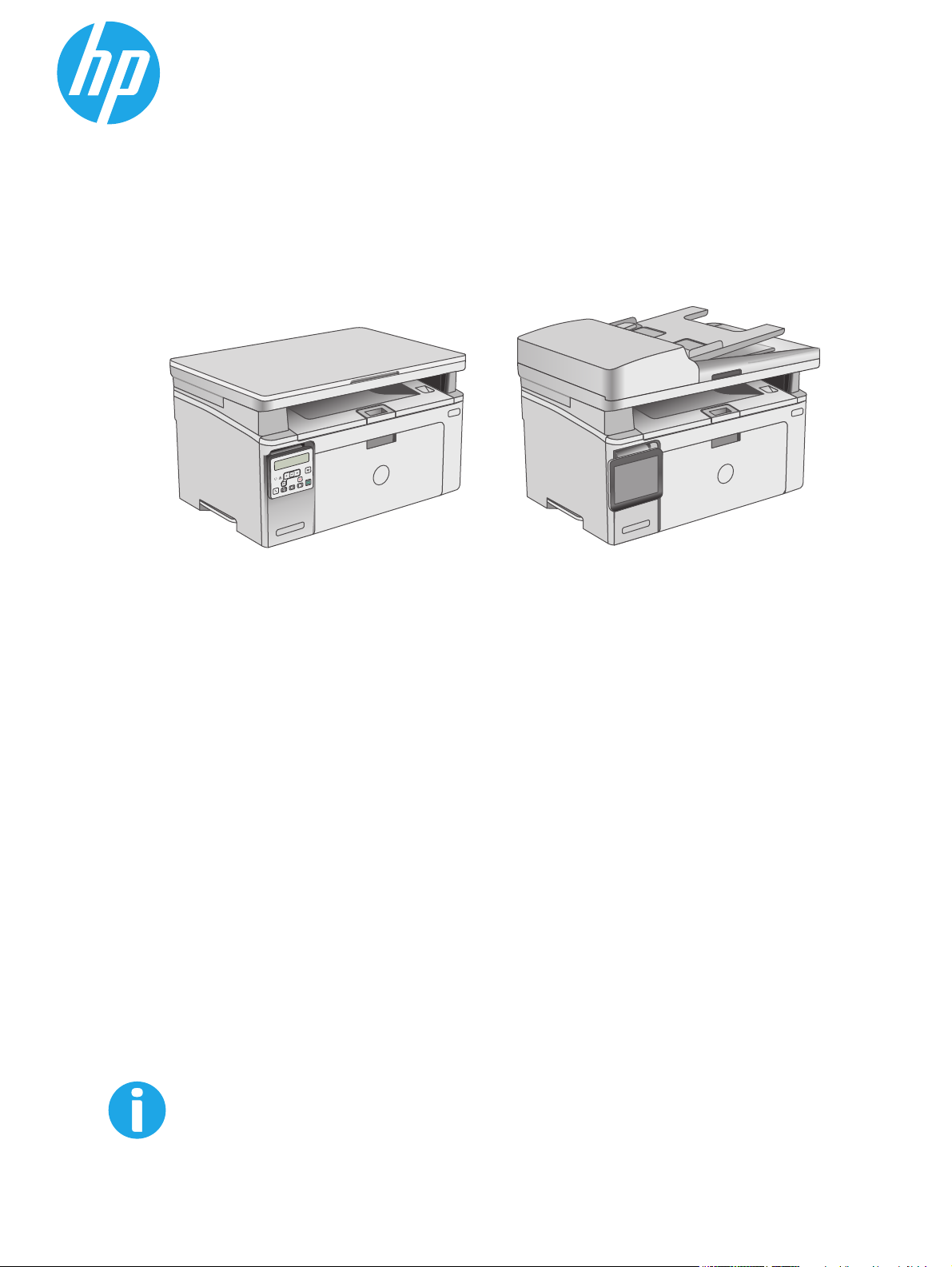
LaserJet Pro MFP M129-M132,
LaserJet Ultra MFP M133-M134
Guida dell'utente
M129-M134
www.hp.com/support/ljM129MFP
Page 2
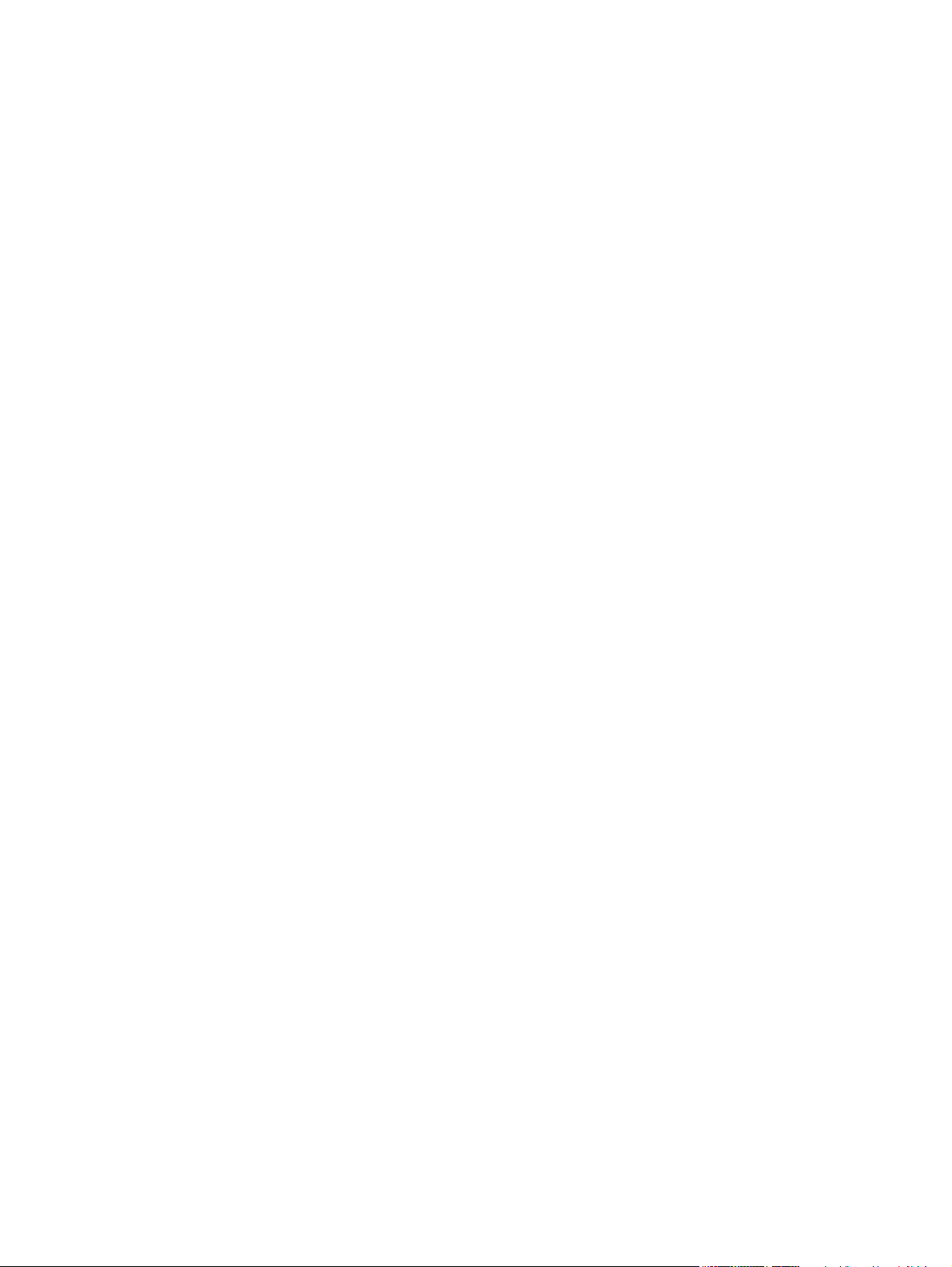
Page 3
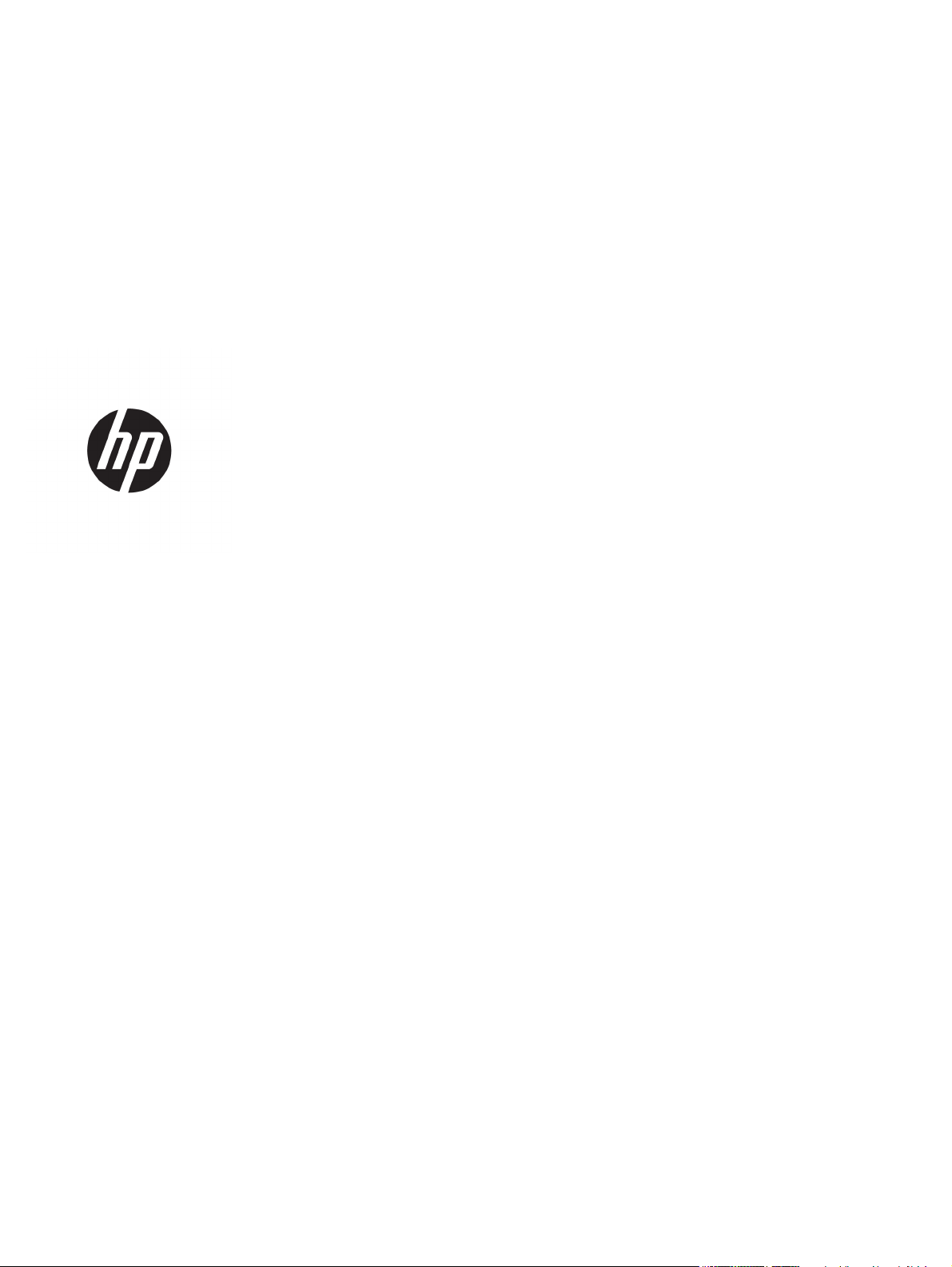
HP LaserJet Pro MFP M129-M132, LaserJet
Ultra MFP M133-M134
Guida dell'utente
Page 4

Copyright e licenza
© Copyright 2016 HP Development Company,
L.P.
Sono vietati la riproduzione, l'adattamento e la
traduzione senza previo consenso scritto, ad
eccezione dei casi previsti dalle leggi sui diritti
d'autore.
Marchi registrati
®
, Adobe Photoshop®, Acrobat®, e
Adobe
PostScript
®
sono marchi registrati di Adobe
Systems Incorporated.
Apple e il logo Apple sono marchi di Apple Inc.
registrati negli Stati Uniti e in altri paesi/
regioni.
Le informazioni contenute nel presente
documento sono soggette a modifica senza
preavviso.
Le uniche garanzie per i prodotti e i servizi HP
sono presentate nelle dichiarazioni esplicite di
garanzia fornite in accompagnamento a tali
prodotti e servizi. Nessuna disposizione del
presente documento dovrà essere interpretata
come garanzia aggiuntiva. HP non sarà
responsabile per omissioni o errori tecnici ed
editoriali contenuti nel presente documento.
Edition 2, 01/2019
OS X è un marchio registrato di Apple, Inc.,
negli Stati Uniti e in altri paesi/regioni.
AirPrint è un marchio registrato di Apple, Inc.,
negli Stati Uniti e in altri paesi/regioni.
Microsoft®, Windows®, Windows® XP e
Windows Vista® sono marchi di Microsoft
Corporation registrati negli Stati Uniti.
Page 5
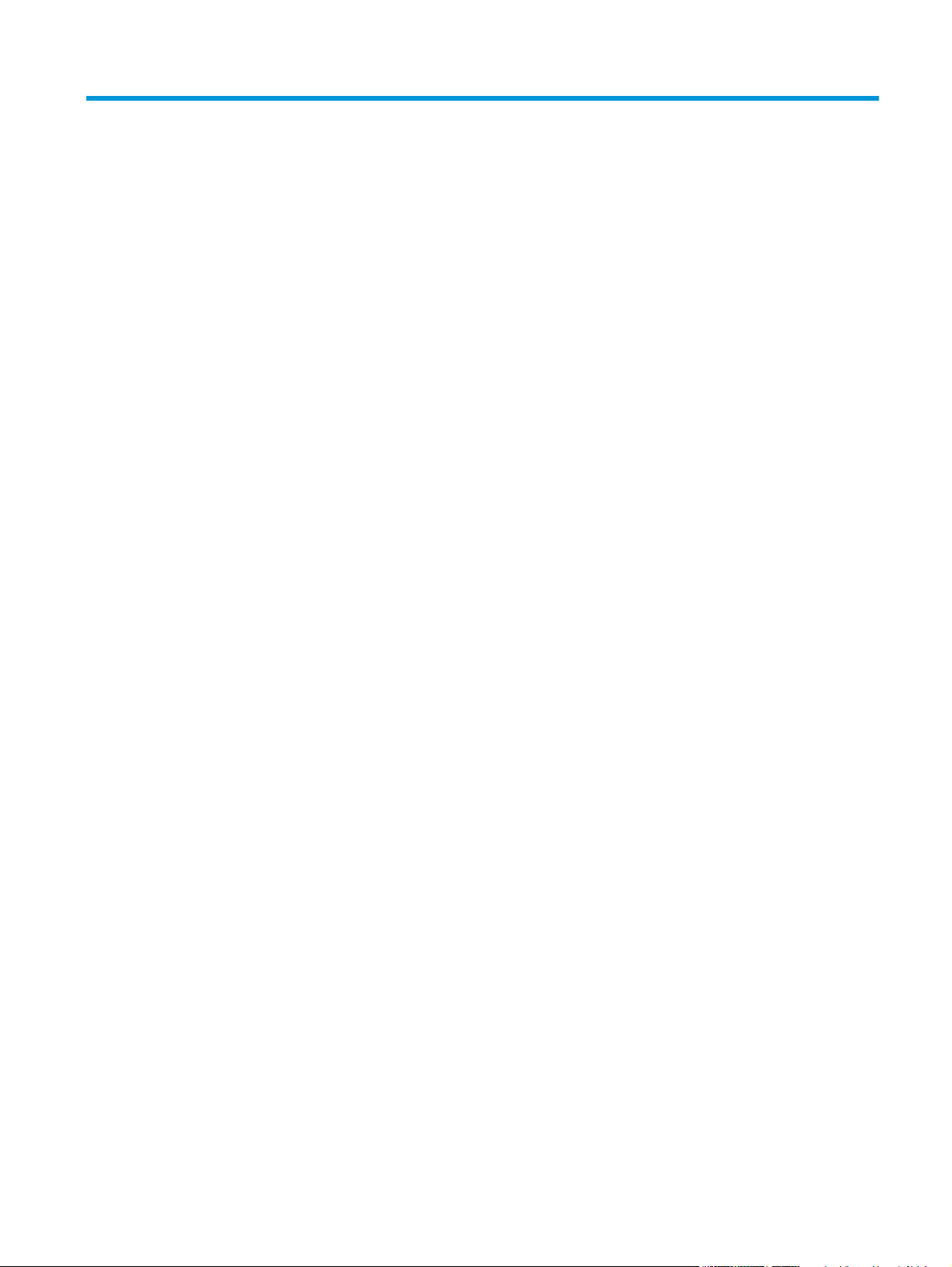
Sommario
1 Panoramica della stampante .......................................................................................................................... 1
Viste della stampante ............................................................................................................................................ 2
Vista anteriore della stampante ......................................................................................................... 2
Vista posteriore della stampante ....................................................................................................... 3
Porte interfaccia .................................................................................................................................. 3
Vista del pannello di controllo LED (modelli M130a, M132a, M133a e M134a) ................................ 4
Vista del pannello di controllo LCD a 2 righe (modelli M130nw, M132nw e M132snw) .................... 5
Vista del pannello di controllo LCD a 2 righe (modelli M130fn, M132fn, M132fp, M133fn e
M134fn ) .............................................................................................................................................. 7
Pannello di controllo con schermo a sfioramento (modelli M130fw e M132fw) .............................. 8
Layout schermata iniziale ................................................................................................. 9
Come utilizzare il pannello di controllo con touch screen ............................................. 10
Specifiche della stampante ................................................................................................................................. 11
Specifiche tecniche ............................................................................................................................ 11
Sistemi operativi supportati ............................................................................................................. 11
Soluzioni di stampa mobile ............................................................................................................... 13
Dimensioni della stampante ............................................................................................................. 14
Consumo energetico, specifiche elettriche ed emissioni acustiche ................................................ 15
Intervallo dell'ambiente di funzionamento ...................................................................................... 15
Configurazione dell'hardware della stampante e installazione del software ................................................... 16
2 Vassoi carta ................................................................................................................................................ 17
Caricamento del vassoio di alimentazione ......................................................................................................... 18
Introduzione ...................................................................................................................................... 18
Caricamento della carta nel vassoio di alimentazione ..................................................................... 18
Caricamento e stampa di buste ........................................................................................................................... 21
Introduzione ...................................................................................................................................... 21
Stampa di buste ................................................................................................................................ 21
Orientamento della busta ................................................................................................................. 21
3 Materiali di consumo, accessori e parti .......................................................................................................... 23
Ordinamento di materiali di consumo, accessori e componenti ........................................................................ 24
ITWW iii
Page 6
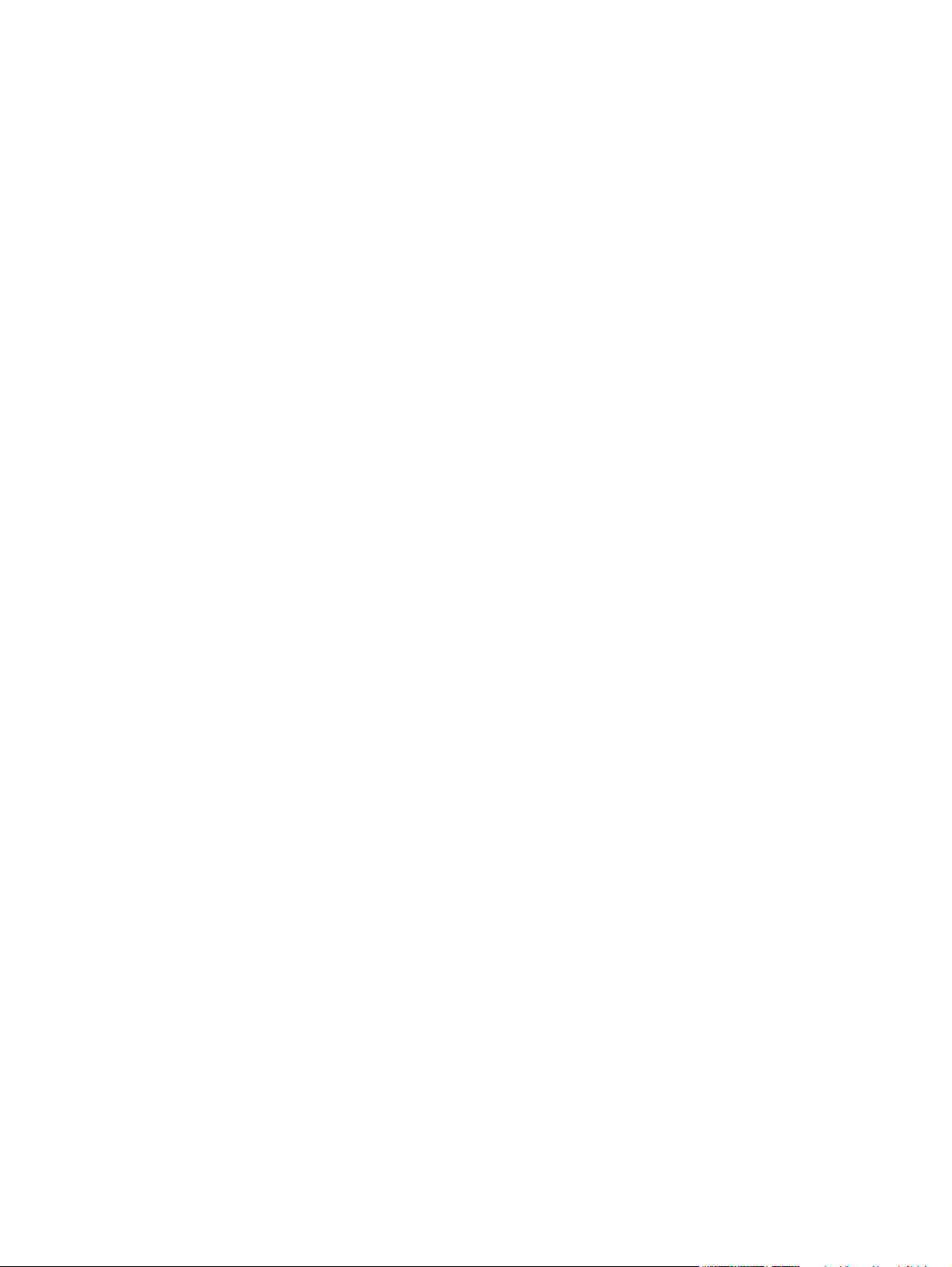
Ordini ................................................................................................................................................. 24
Materiali di consumo e accessori ...................................................................................................... 24
Parti di ricambio CSR (Customer Self-Repair) .................................................................................. 24
Configurazione delle impostazioni dei materiali di consumo per la protezione delle cartucce di toner HP ..... 26
Introduzione ...................................................................................................................................... 26
Attivazione o disattivazione della funzione Criterio cartuccia ......................................................... 26
Attivazione della funzione sui modelli con pannello di controllo a 2 righe e con
schermo a sfioramento .................................................................................................. 26
Disattivazione della funzione sui modelli con pannello di controllo a 2 righe e con
schermo a sfioramento .................................................................................................. 27
Utilizzare il server Web incorporato (EWS) HP per attivare e configurare la
funzione Criterio cartuccia. ............................................................................................. 27
Utilizzare il server Web incorporato (EWS) HP per disattivare e configurare la
funzione Criterio cartuccia. ............................................................................................. 28
Risoluzione dei problemi indicati nei messaggi di errore sul pannello di controllo
per Criterio cartuccia o sull'EWS ..................................................................................... 29
Attivazione o disattivazione della funzionalità Protezione cartuccia ............................................. 29
Attivazione della funzione sui modelli con pannello di controllo a 2 righe e con
schermo a sfioramento .................................................................................................. 29
Disattivazione della funzione sui modelli con pannello di controllo a 2 righe e con
schermo a sfioramento .................................................................................................. 29
Utilizzare il server Web incorporato (EWS) HP per attivare e configurare la
funzione Protezione cartuccia. ....................................................................................... 30
Utilizzare il server Web incorporato (EWS) HP per disattivare e configurare la
funzione Protezione cartuccia. ....................................................................................... 30
Risoluzione dei problemi indicati nei messaggi di errore sul pannello di controllo
per Protezione cartuccia o sull'EWS ............................................................................... 31
Sostituire la cartuccia di toner. ........................................................................................................................... 32
Introduzione ...................................................................................................................................... 32
Informazioni sulla cartuccia del toner e sul tamburo fotosensibile ................................................ 32
Sostituzione della cartuccia del toner (modelli M129-M132) .......................................................... 33
Sostituzione della cartuccia del toner (modelli M133-M134) .......................................................... 35
Sostituzione del tamburo fotosensibile (modelli M129-M132) ....................................................... 38
Sostituzione del tamburo fotosensibile (modelli M133-M134) ....................................................... 41
4 Stampa ....................................................................................................................................................... 45
Operazioni di stampa (Windows) ......................................................................................................................... 46
Modalità di stampa (Windows) ......................................................................................................... 46
Stampa manualmente su entrambi i lati (Windows) ........................................................................ 46
Stampa di più pagine per foglio (Windows) ...................................................................................... 48
Selezione del tipo di carta (Windows) ............................................................................................... 48
Altre attività di stampa ..................................................................................................................... 48
iv ITWW
Page 7
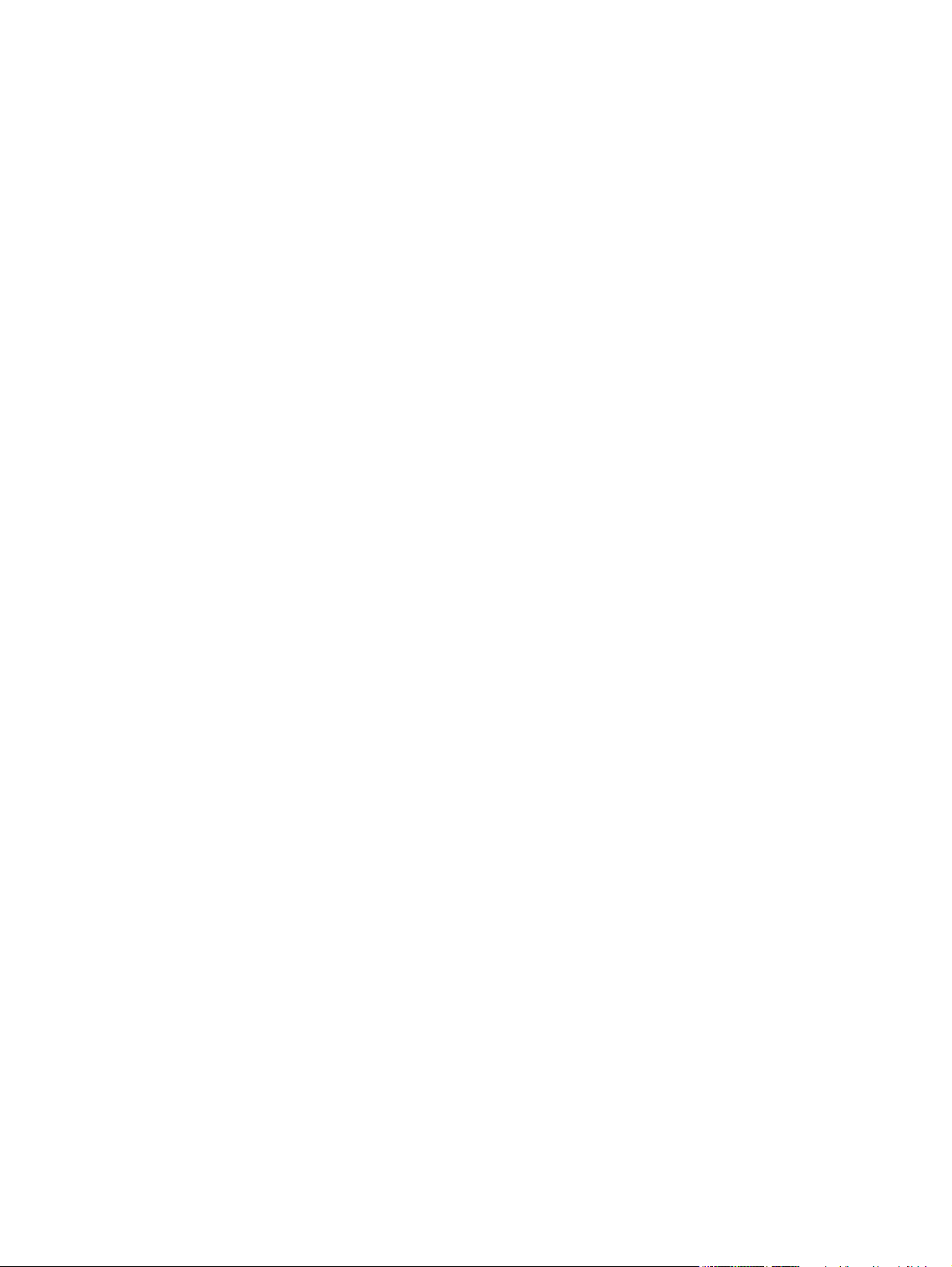
Attività di stampa (OS X) ...................................................................................................................................... 49
Modalità di stampa (Mac OS X) .......................................................................................................... 49
Stampa manuale su entrambi i lati (Mac OS X) ................................................................................. 49
Stampa di più pagine per foglio (Mac OS X) ...................................................................................... 49
Selezione del tipo di carta (Mac OS X) ............................................................................................... 50
Altre attività di stampa ..................................................................................................................... 50
Stampa mobile ..................................................................................................................................................... 51
Introduzione ...................................................................................................................................... 51
Wi-Fi Direct (solo modelli wireless) .................................................................................................. 51
Attivare o disattivare Wi-Fi Direct .................................................................................. 53
Modifica del nome Wi-Fi Direct della stampante ........................................................... 54
HP ePrint via e-mail ........................................................................................................................... 55
Software HP ePrint ............................................................................................................................ 57
AirPrint ............................................................................................................................................... 57
Stampa integrata Android ................................................................................................................. 58
5 Copia .......................................................................................................................................................... 59
Copia .................................................................................................................................................................... 60
Copia su entrambi i lati (fronte/retro) ................................................................................................................. 62
Copia manuale su entrambe le facciate ........................................................................................... 62
Altre attività di copia ........................................................................................................................................... 63
6 Scansione ................................................................................................................................................... 65
Scansione mediante il software HP Scan (Windows) .......................................................................................... 66
Scansione tramite il software HP Easy Scan (OS X) ............................................................................................ 67
Configurazione della funzione Scansione a e-mail (solo modelli con schermo a sfioramento) ....................... 68
Introduzione ...................................................................................................................................... 68
Operazioni preliminari ....................................................................................................................... 68
Metodo 1: Uso della Procedura guidata di scansione a e-mail (Windows) ...................................... 68
Metodo 2: Configurazione della funzione Scansione a e-mail tramite il server Web
incorporato HP (Windows) ................................................................................................................ 70
Passaggio 1: Accesso al server Web incorporato (EWS) HP ........................................... 70
Passaggio 2: Configurazione della funzionalità Scansione a e-mail ............................. 70
Passaggio tre: Aggiungere i contatti alla rubrica degli indirizzi e-mail ......................... 72
Passaggio quattro: Configurare le opzioni e-mail predefinite ...................................... 72
Configurazione della funzione Scansione a e-mail su Mac .............................................................. 73
Passaggio 1: Accesso al server Web incorporato (EWS) HP ........................................... 73
Metodo uno: Per aprire il server Web incorporato (EWS) HP, utilizzare
un browser Web ............................................................................................ 73
Metodo 2: Per aprire il server Web incorporato HP (EWS), utilizzare
l'Utility HP ..................................................................................................... 74
ITWW v
Page 8
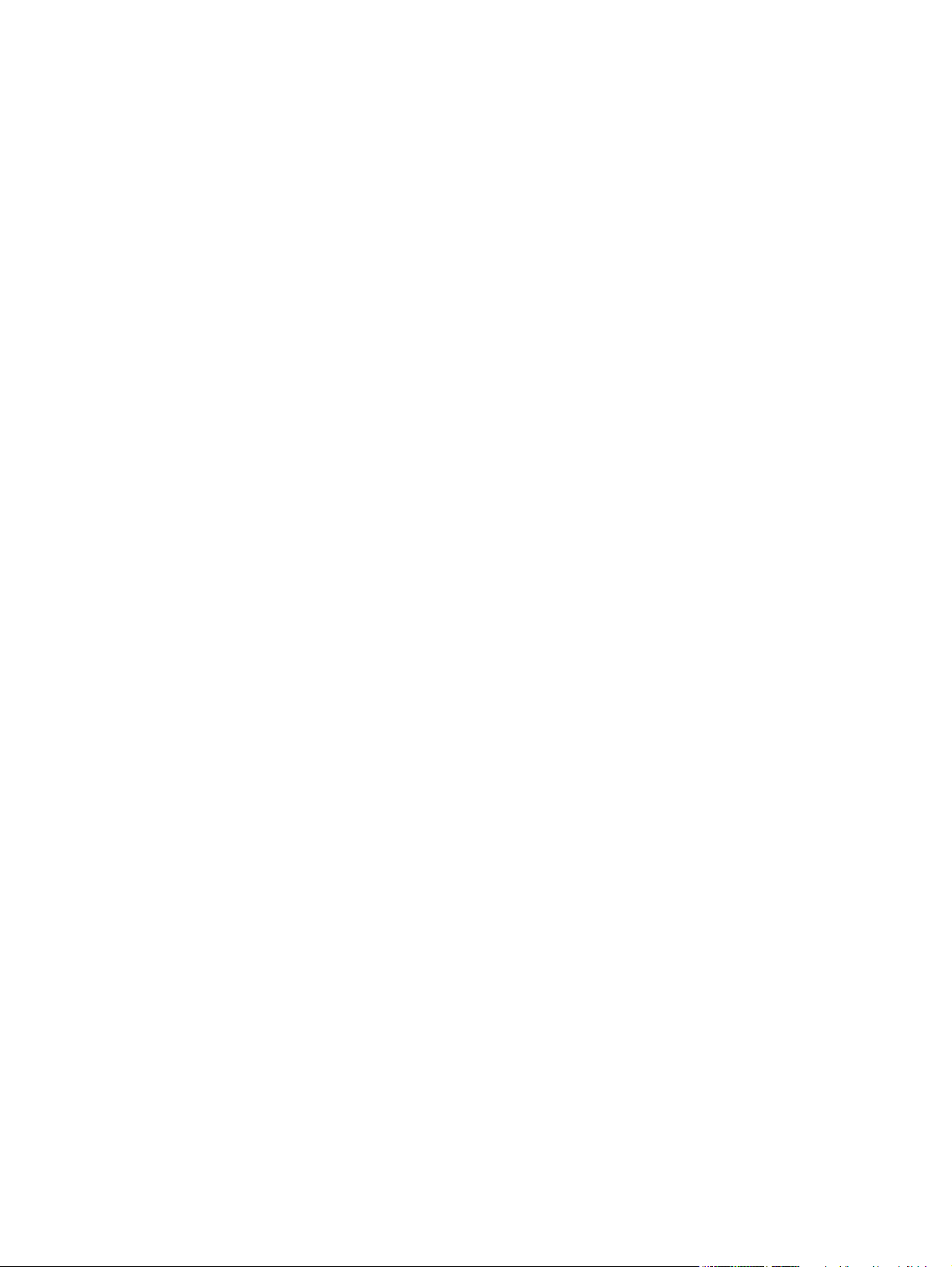
Passaggio 2: Configurazione della funzionalità Scansione a e-mail ............................. 74
Passaggio tre: Aggiungere i contatti alla rubrica degli indirizzi e-mail ......................... 75
Passaggio quattro: Configurare le opzioni e-mail predefinite ...................................... 76
Impostazione della funzione Scansione in cartella di rete (solo modelli con schermo a sfioramento) ............ 77
Introduzione ...................................................................................................................................... 77
Operazioni preliminari ....................................................................................................................... 77
Metodo 1: Uso della Procedura guidata di scansione a cartella di rete (Windows) ......................... 77
Metodo 2: Configurazione della funzione Scansione a cartella di rete tramite il server Web
incorporato HP (Windows) ................................................................................................................ 79
Passaggio 1: Accesso al server Web incorporato (EWS) HP ........................................... 79
Passaggio 2: Configurazione della funzione Scansione a cartella di rete ..................... 80
Impostazione della funzione Scansione a cartella di rete su Mac ................................................... 81
Passaggio 1: Accesso al server Web incorporato (EWS) HP ........................................... 81
Metodo uno: Per aprire il server Web incorporato (EWS) HP, utilizzare
un browser Web ............................................................................................ 81
Metodo 2: Per aprire il server Web incorporato HP (EWS), utilizzare
l'Utility HP ..................................................................................................... 81
Passaggio 2: Configurazione della funzione Scansione a cartella di rete ..................... 82
Scansione a e-mail (solo modelli con schermo a sfioramento) ......................................................................... 84
Scansione in cartella di rete (solo modelli con schermo a sfioramento) ........................................................... 85
Altre attività di scansione .................................................................................................................................... 86
7 Fax ............................................................................................................................................................. 87
Configurazione per l'invio e la ricezione di fax ................................................................................................... 88
Prima di iniziare ................................................................................................................................. 88
Punto 1: Identificazione del tipo di connessione telefonica ............................................................ 88
Punto 2: Configurazione del fax ....................................................................................................... 89
Linea telefonica dedicata ............................................................................................... 89
Linea vocale/fax condivisa ............................................................................................. 90
Linea vocale/fax condivisa con segreteria telefonica ................................................... 91
Punto 3: Configurazione dell'ora, della data e dell'intestazione del fax ......................................... 93
Impostazione guidata fax di HP ...................................................................................... 93
Pannello di controllo della stampante ........................................................................... 93
Server Web incorporato HP (EWS) e Casella degli strumenti HP (Windows) ................. 94
Punto 4: Esecuzione di un test del fax .............................................................................................. 95
Inviare un fax ....................................................................................................................................................... 96
Invio di fax dallo scanner piano ........................................................................................................ 96
Invio di fax dall'alimentatore documenti (solo modelli con alimentatore documenti) ................... 97
Uso di selezioni rapide e selezioni di gruppo .................................................................................... 97
Invio di fax dal software .................................................................................................................... 98
Invio di fax da un programma software di terze parti, ad esempio Microsoft Word ....................... 98
vi ITWW
Page 9
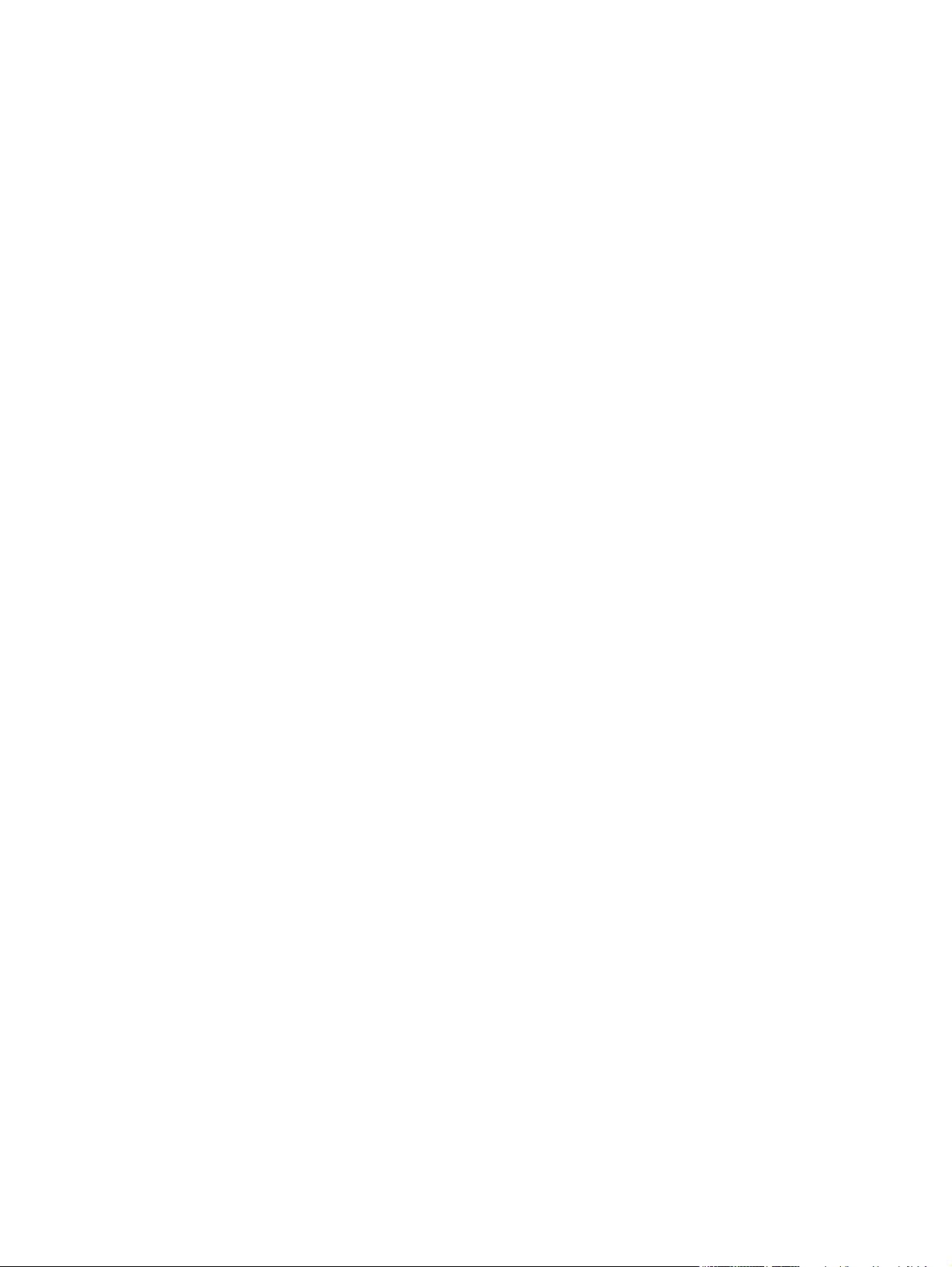
Altre attività di fax ............................................................................................................................................. 100
8 Gestione della stampante ........................................................................................................................... 101
Utilizzo delle applicazioni dei Servizi Web HP (solo i modelli di schermo tattile) ............................................ 102
Modifica del tipo di connessione della stampante (Windows) ......................................................................... 103
Configurazione avanzata con Server Web incorporato HP (EWS) e Casella degli strumenti periferica HP
(Windows) .......................................................................................................................................................... 104
Configurazione avanzata con Utility HP per OS X ............................................................................................. 108
Accesso a Utility HP ......................................................................................................................... 108
Funzioni di Utility HP ....................................................................................................................... 108
Configurazione delle impostazioni di rete IP .................................................................................................... 110
Introduzione .................................................................................................................................... 110
Esclusione di responsabilità relativa alla condivisione della stampante ...................................... 110
Visualizzazione o modifica delle impostazioni di rete ................................................................... 110
Ridenominazione della stampante sulla rete ................................................................................ 111
Configurazione manuale dei parametri TCP/IP di IPv4 dal pannello di controllo ......................... 112
Impostazione della velocità di collegamento ................................................................................ 113
Funzioni di protezione della stampante ........................................................................................................... 115
Introduzione .................................................................................................................................... 115
Assegnare o modificare la password di sistema utilizzando il server Web incorporato ............... 115
Blocco del formatter ....................................................................................................................... 116
Impostazioni di risparmio energetico ............................................................................................................... 117
Introduzione .................................................................................................................................... 117
Stampa con EconoMode .................................................................................................................. 117
Configurazione dell'impostazione Pausa/spegnimento automatico dopo inattività ................... 117
Impostare il ritardo per lo spegnimento automatico dopo inattività e configurare la
stampante in modo che utilizzi massimo 1 Watt di potenza ......................................................... 118
Configurazione dell'impostazione Ritardo spegnimento .............................................................. 120
Aggiornamento del firmware ............................................................................................................................ 122
Metodo uno: aggiornamento del firmware tramite il pannello di controllo con schermo a
sfioramento o a 2 righe ................................................................................................................... 122
Metodo due: Aggiornamento del firmware utilizzando l'Utility di aggiornamento del firmware . 123
9 Risoluzione dei problemi ............................................................................................................................ 125
Assistenza clienti ............................................................................................................................................... 126
Interpretazione delle sequenze delle spie del pannello di controllo (solo pannello di controllo LED) ........... 127
Guida del pannello di controllo (solo modelli con schermo a sfioramento) .................................................... 130
Ripristino delle impostazioni predefinite ......................................................................................................... 131
Sul pannello di controllo o sull'EWS della stampante viene visualizzato un messaggio che indica
"Cartuccia in esaurimento" o "Cartuccia quasi esaurita" .................................................................................. 133
Modifica delle impostazioni "Quasi esaurita" ................................................................................. 133
ITWW vii
Page 10
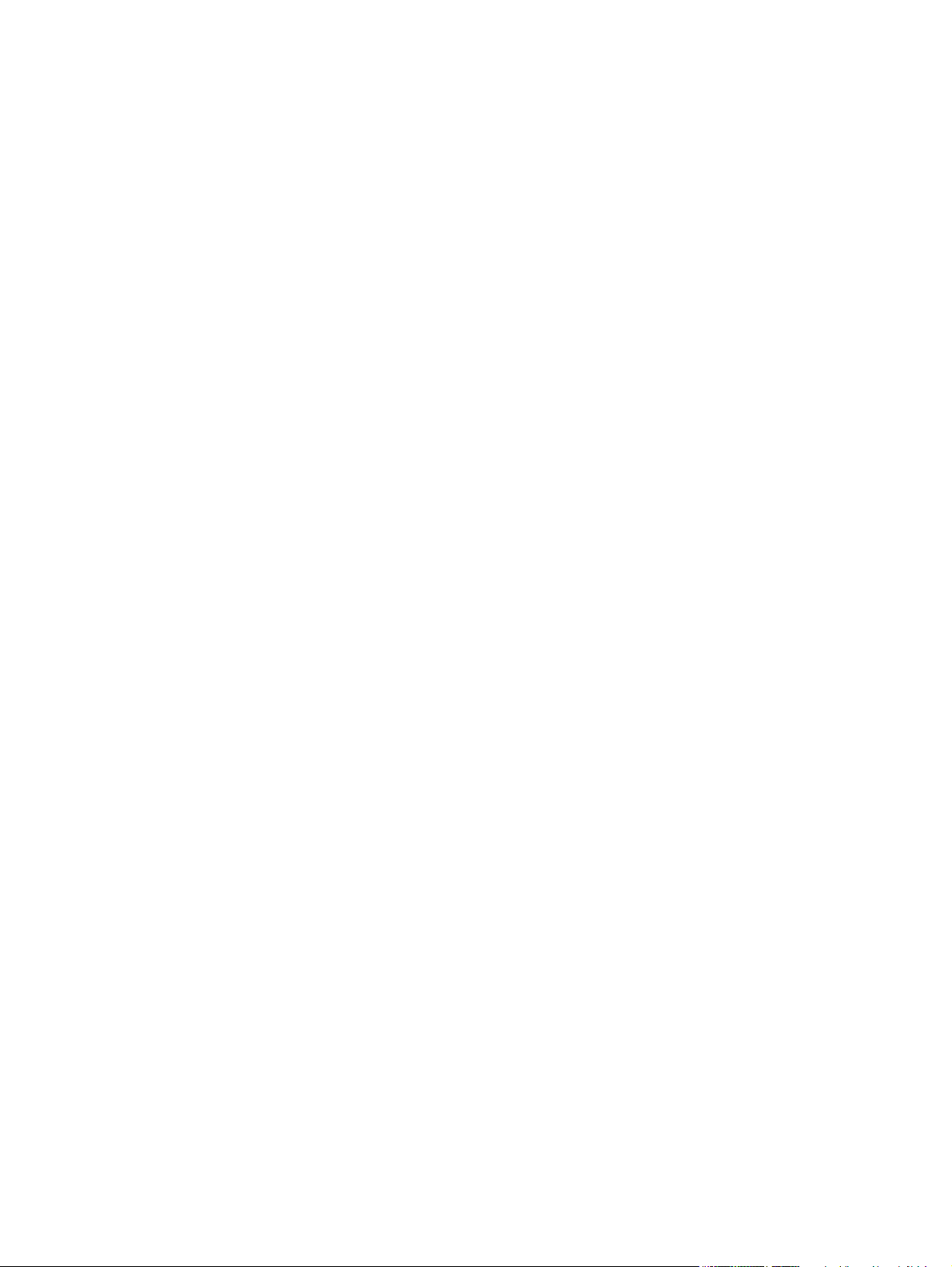
Per stampanti con funzionalità fax .............................................................................. 135
Ord. materiali .................................................................................................................................. 135
Il prodotto non preleva la carta o si verificano inceppamenti .......................................................................... 136
Introduzione .................................................................................................................................... 136
La stampante non preleva la carta ................................................................................................. 136
La stampante preleva più fogli di carta .......................................................................................... 137
Nell'alimentatore documenti vengono inceppati, inclinati o prelevati più fogli di carta .............. 138
Pulizia dei rulli di prelievo e del tampone di separazione dell'alimentatore documenti .............. 139
Eliminazione degli inceppamenti della carta .................................................................................................... 141
Introduzione .................................................................................................................................... 141
Posizioni di inceppamento della carta ............................................................................................ 141
Si verificano inceppamenti della carta frequenti o ricorrenti? ...................................................... 141
Rimozione degli inceppamenti della carta nel vassoio di alimentazione ...................................... 144
Rimozione degli inceppamenti di carta nell'area della cartuccia di toner ..................................... 147
Rimozione degli inceppamenti della carta nello scomparto di uscita ........................................... 150
Rimuovere gli inceppamenti carta nell'alimentatore documenti (solo modelli con
alimentatore documenti) ................................................................................................................ 153
Pulizia del gruppo pellicola sostituibile dell'ADF .............................................................................................. 156
Migliorare la qualità di stampa ......................................................................................................................... 158
Introduzione .................................................................................................................................... 158
Stampa da un programma software differente ............................................................................. 158
Controllo dell'impostazione relativa al tipo di carta per il processo di stampa ............................ 158
Modifica dell'impostazione del tipo di carta (Windows) .............................................. 158
Controllo dell'impostazione del tipo di carta (Mac OS X) ............................................. 158
Controllo dello stato della cartuccia di toner ................................................................................. 158
Pulizia della stampante .................................................................................................................. 160
Stampa di una pagina di pulizia .................................................................................... 160
Ispezionare la cartuccia del toner e il tamburo fotosensibile ........................................................ 161
Controllo della carta e dell'ambiente di stampa ............................................................................ 161
Passaggio 1: Uso di carta conforme alle specifiche consigliate da HP ....................... 161
Passaggio due: Controllo dell'ambiente ...................................................................... 162
Verifica delle impostazioni EconoMode .......................................................................................... 162
Regolazione dell'impostazione della densità di stampa ............................................................... 163
Miglioramento della qualità di copia e scansione ............................................................................................. 165
Introduzione .................................................................................................................................... 165
Controllo della presenza di polvere e sbavature sul vetro dello scanner ..................................... 165
Controllo delle impostazioni della carta ........................................................................................ 165
Ottimizzazione per testo o immagini ............................................................................................. 167
Copia da bordo a bordo ................................................................................................................... 168
Pulizia dei rulli di prelievo e del tampone di separazione dell'alimentatore documenti .............. 169
Miglioramento della qualità di fax .................................................................................................................... 170
viii ITWW
Page 11
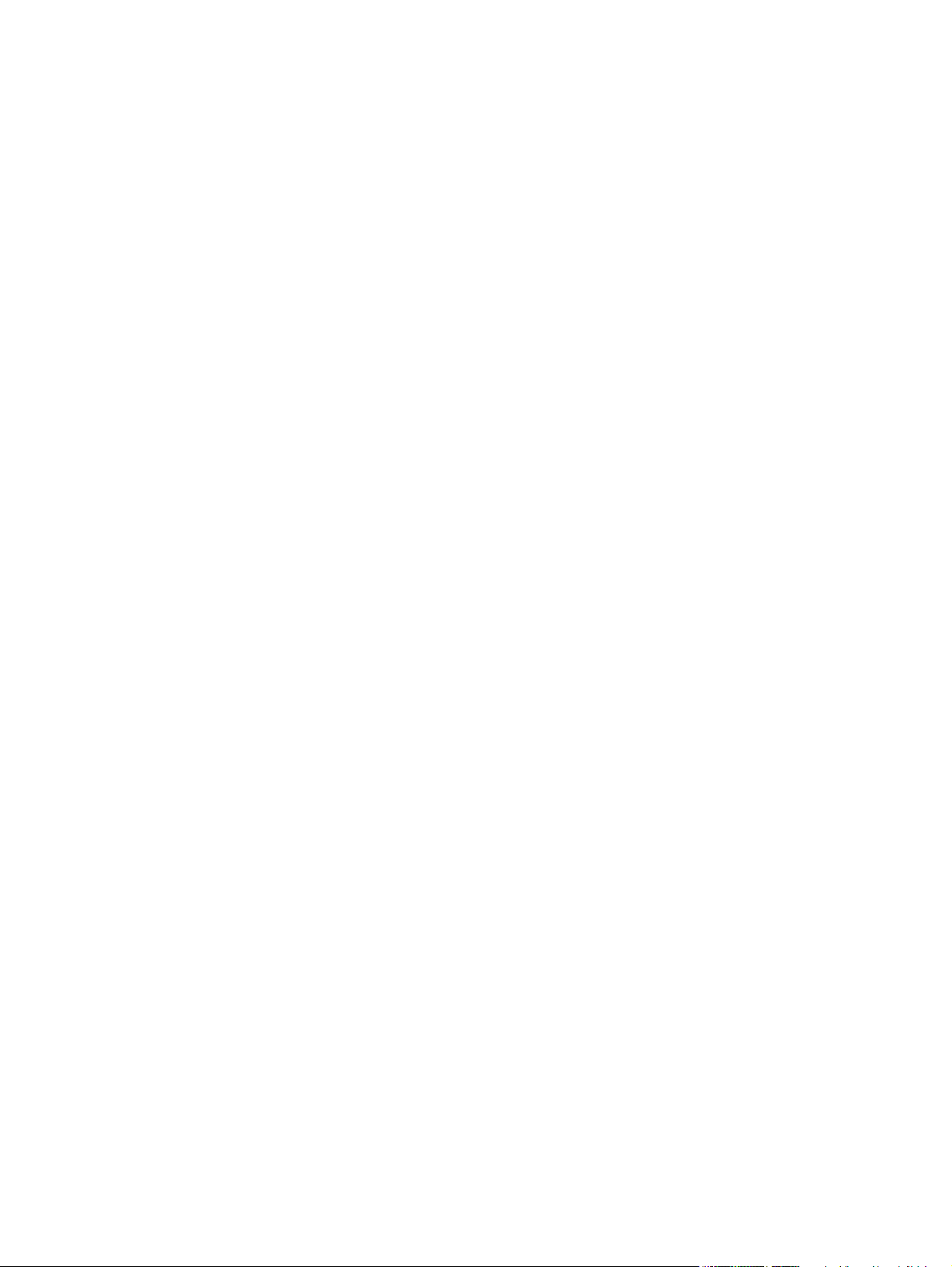
Introduzione .................................................................................................................................... 170
Controllo della presenza di polvere e sbavature sul vetro dello scanner ..................................... 170
Controllo delle impostazioni di risoluzione di invio del fax ........................................................... 171
Controllo delle impostazioni di correzione degli errori .................................................................. 171
Controllo dell'impostazione di adattamento alla pagina .............................................................. 172
Pulizia dei rulli di prelievo e del tampone di separazione dell'alimentatore documenti .............. 173
Invio a un fax diverso ...................................................................................................................... 174
Verifica dell'apparecchiatura fax del mittente ............................................................................... 174
Risoluzione dei problemi di rete cablata .......................................................................................................... 175
Introduzione .................................................................................................................................... 175
Problemi di collegamento ............................................................................................................... 175
Il computer utilizza un indirizzo IP errato per la stampante ......................................................... 175
Il computer non è in grado di comunicare con la stampante ......................................................... 175
La stampante utilizza impostazioni relative alla velocità di connessione non corrette per la
rete .................................................................................................................................................. 176
Nuovi programmi software potrebbero provocare problemi di compatibilità .............................. 176
Il computer o la workstation potrebbe non essere impostata correttamente ............................. 176
La stampante è disattivata o altre impostazioni di rete non sono corrette .................................. 176
Risoluzione dei problemi di rete wireless ......................................................................................................... 177
Introduzione .................................................................................................................................... 177
Lista di controllo per la connettività wireless ................................................................................ 177
La stampante non stampa dopo che è stata eseguita la configurazione della rete wireless ....... 178
La stampante non stampa e sul computer è installato un firewall di terze parti ......................... 178
La connessione wireless non funziona dopo aver spostato il router wireless o il prodotto ........ 178
Impossibile collegare più computer alla stampante wireless ....................................................... 178
La stampante wireless perde la comunicazione quando è collegata a una VPN .......................... 179
La rete non viene visualizzata nell'elenco delle reti wireless ........................................................ 179
La rete wireless non funziona ......................................................................................................... 179
Esecuzione di un test diagnostico della rete wireless ................................................................... 179
Riduzione delle interferenze su una rete wireless ......................................................................... 180
Risoluzione dei problemi fax ............................................................................................................................. 181
Introduzione .................................................................................................................................... 181
Elenco di controllo per la risoluzione dei problemi relativi al fax ................................................. 181
Risoluzione di problemi fax generici .............................................................................................. 182
I fax vengono inviati lentamente ................................................................................. 183
La qualità fax è scarsa .................................................................................................. 184
Il fax viene troncato o stampato su due pagine .......................................................... 185
Indice analitico ............................................................................................................................................. 187
ITWW ix
Page 12
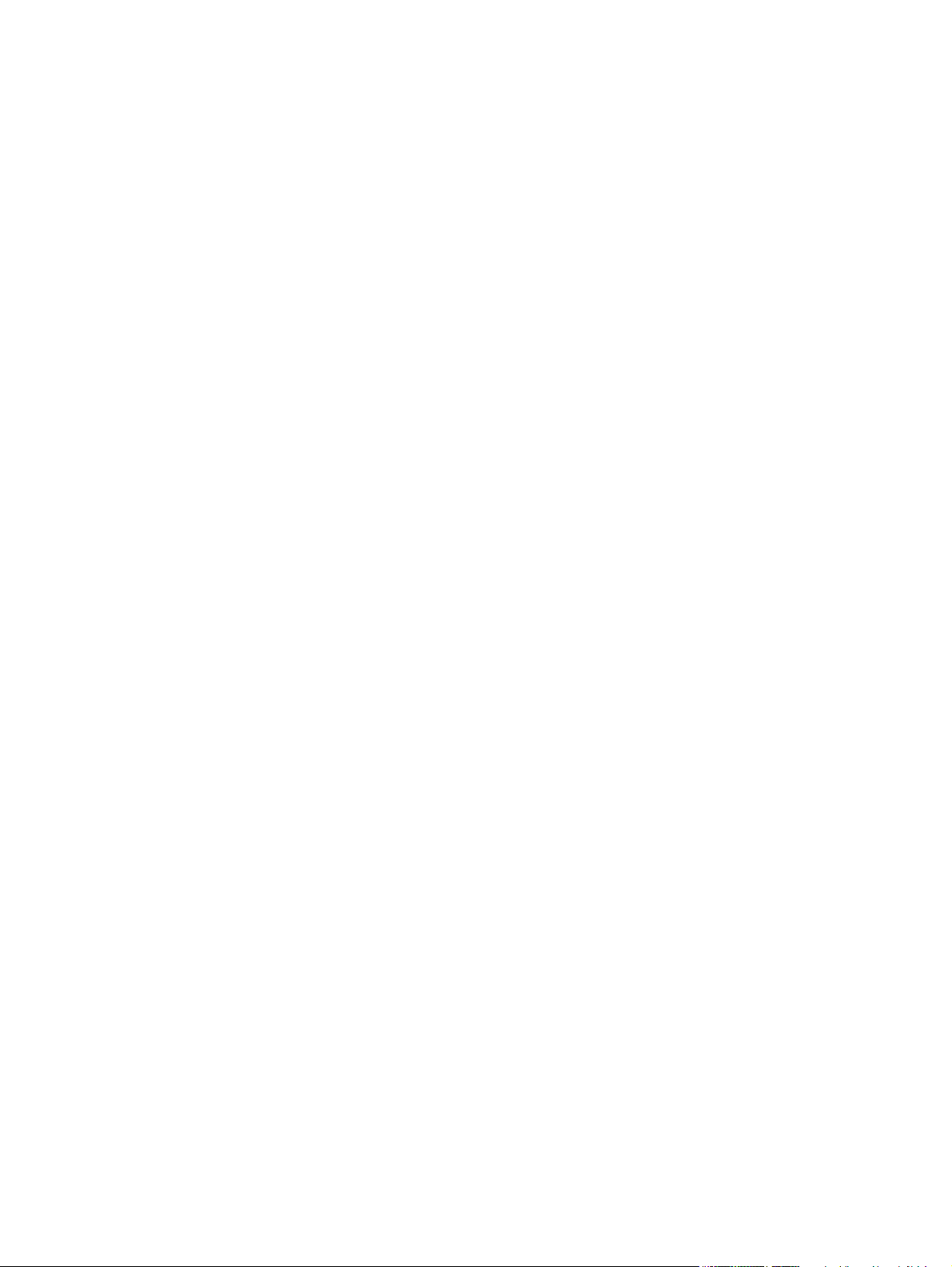
x ITWW
Page 13
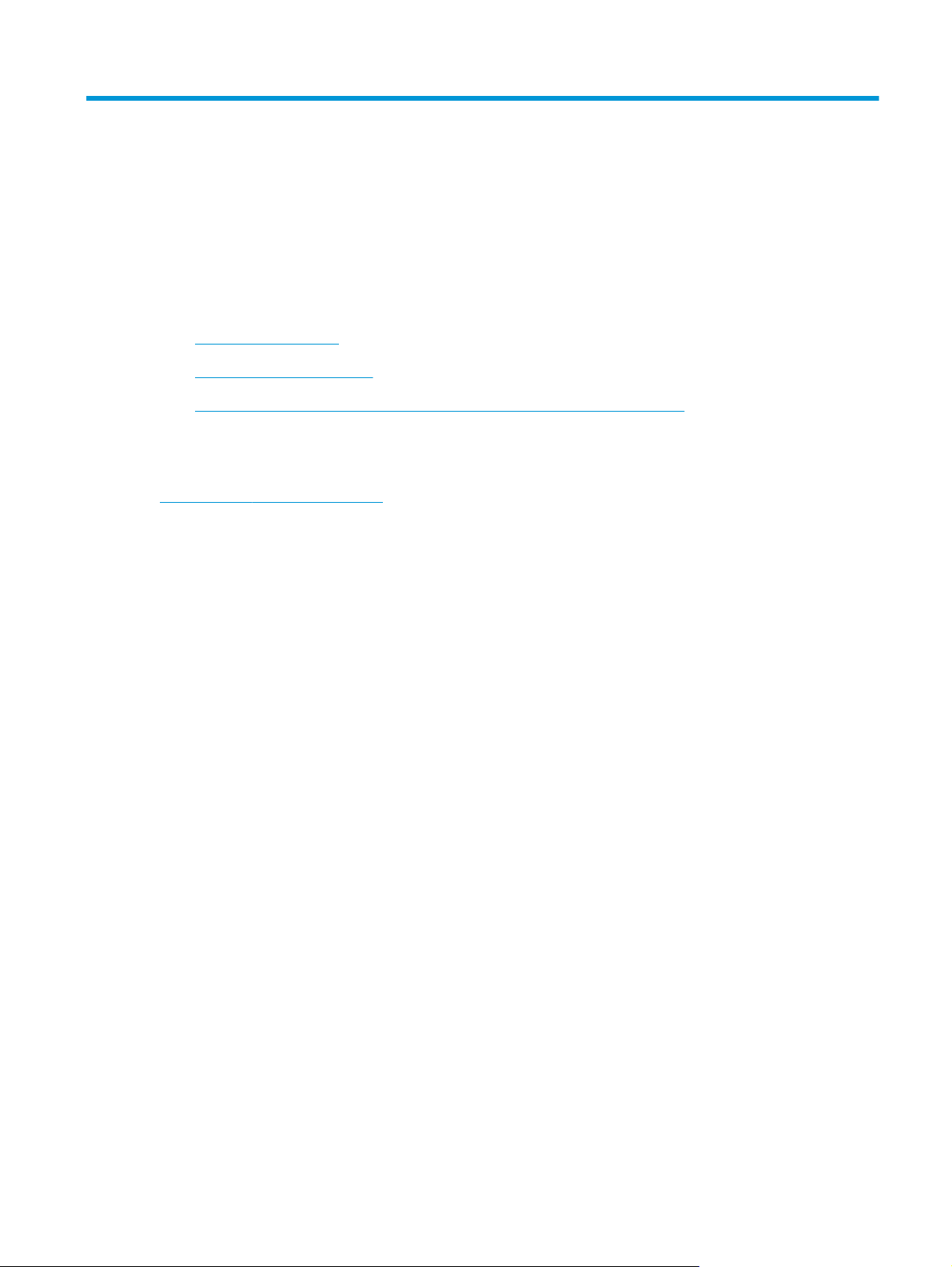
1 Panoramica della stampante
●
Viste della stampante
●
Specifiche della stampante
●
Configurazione dell'hardware della stampante e installazione del software
Per ulteriori informazioni:
Le seguenti informazioni sono corrette al momento della pubblicazione. Per informazioni aggiornate, vedere
www.hp.com/support/ljM129MFP.
La guida completa di HP per la stampante include le seguenti informazioni:
●
Installazione e configurazione
●
Istruzioni e uso
●
Risoluzione dei problemi
●
Download di aggiornamenti software e firmware
●
Registrazione al forum di supporto
●
Ricerca di informazioni sulla garanzia e le normative
ITWW 1
Page 14
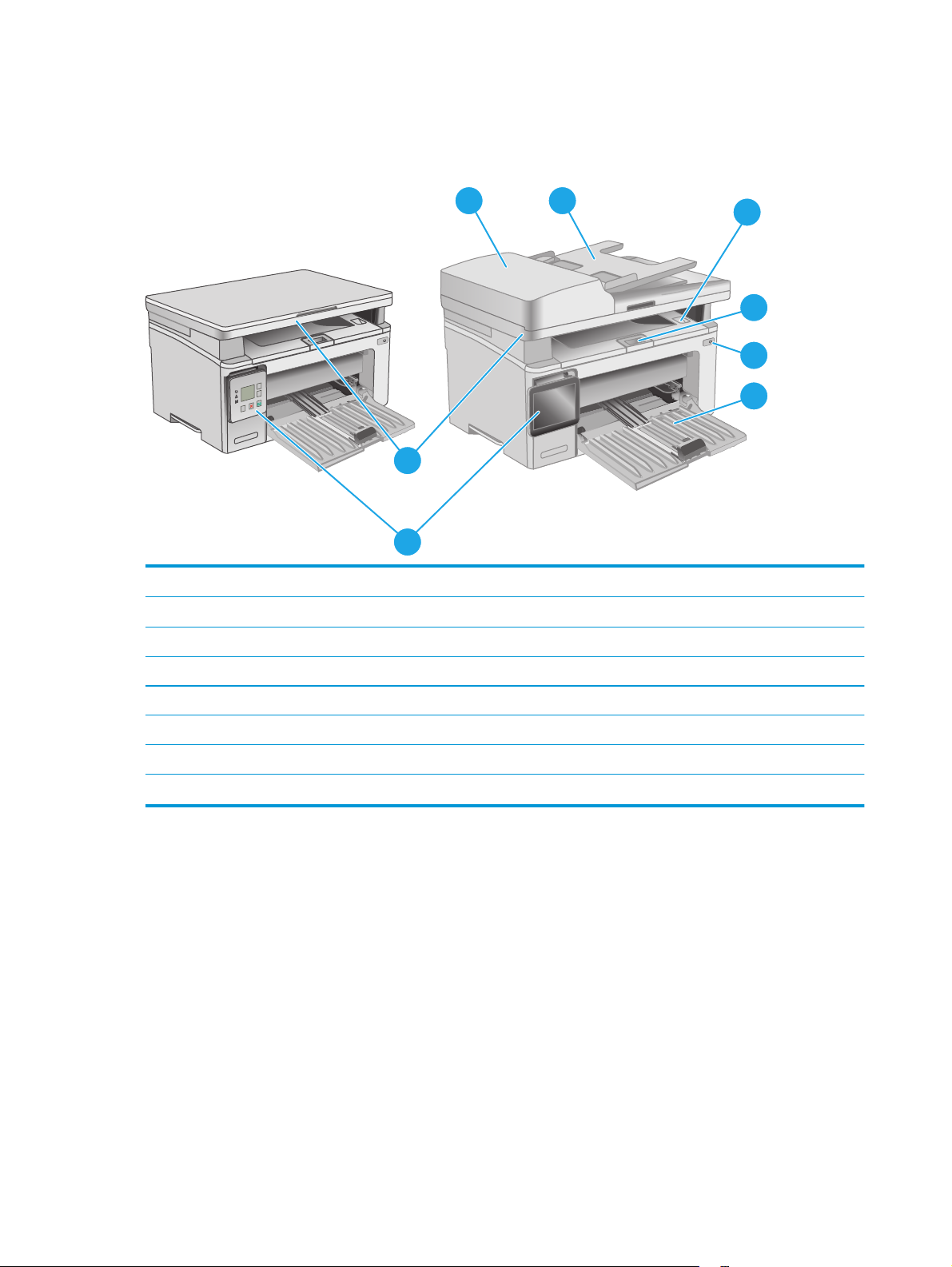
Viste della stampante
Vista anteriore della stampante
7
?
8
6
5
1 Scomparto di uscita e coperchio superiore (accesso alla cartuccia del toner)
2 Estensione dello scomparto di uscita
3 Pulsante di accensione/spegnimento
1
2
3
4
4 Vassoio di alimentazione
5 Pannello di controllo (con inclinazione verso l'alto per visualizzazione ottimale; varia in base al modello)
6 Scanner
7 Alimentatore documenti
8 Vassoio di alimentazione dell'alimentatore documenti
2 Capitolo 1 Panoramica della stampante ITWW
Page 15
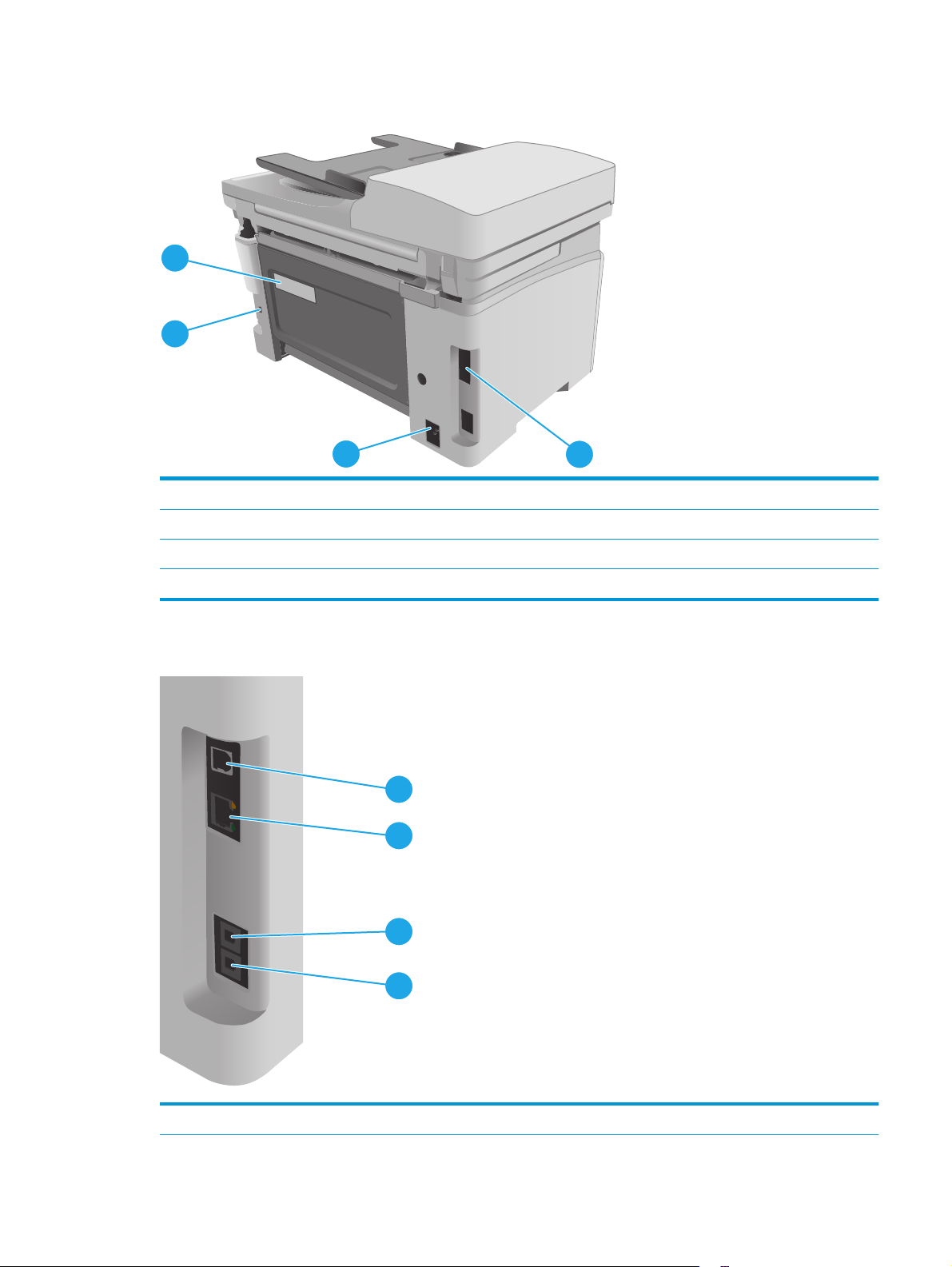
Vista posteriore della stampante
4
3
1Porte I/O
2 Connettore del cavo di alimentazione
3 Slot per blocco con cavo di sicurezza
4 Etichetta numero di serie e codice stampante
Porte interfaccia
2
1
1
2
3
4
1 Porta di interfaccia USB
ITWW Viste della stampante 3
Page 16
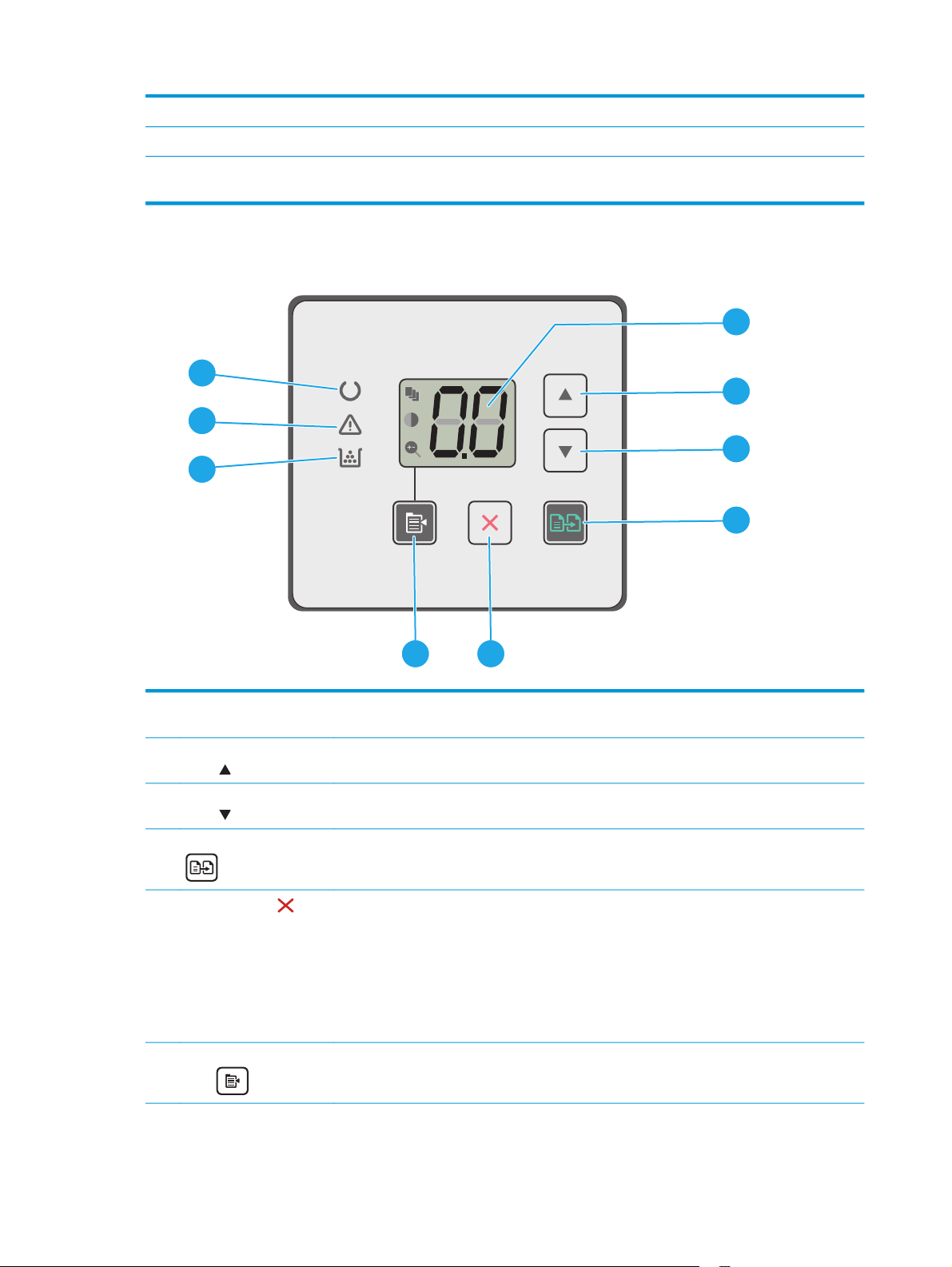
2 Porta Ethernet (solo modelli di rete)
3 Porta di ingresso della linea fax per collegare al prodotto una linea telefonica fax (solo modelli fax)
4 Porta di uscita della linea telefonica per collegare un telefono interno, una segreteria telefonica o un altro dispositivo
(solo modelli fax)
Vista del pannello di controllo LED (modelli M130a, M132a, M133a e M134a)
1
9
2
8
3
7
4
1 Display LED del pannello di
controllo
2 Pulsante freccia verso il
basso
3 Pulsante freccia verso il
basso
4 Pulsante Avvia copia
5
Pulsante Annulla
6 Pulsante di impostazione
copia
56
Questa schermata consente di visualizzare le informazioni numeriche per i processi di copia.
Utilizzare questo pulsante per aumentare il valore visualizzato sul display.
Utilizzare questo pulsante per ridurre il valore visualizzato sul display.
Premere questo pulsante per avviare un processo di copia.
Premere questo pulsante per effettuare le operazioni indicate di seguito.
●
Annullare un processo di stampa durante la stampa.
●
Ripristinare le impostazioni di copia correnti ai valori predefiniti quando la stampante è
inattiva.
●
Uscire dalla modalità di impostazione dei valori predefiniti per la copia senza salvarli quando
la stampante si trova in questa modalità.
Utilizzare questo pulsante per spostarsi tra le opzioni Numero di copie, Più chiaro/più scuro e
Riduci/Ingrandisci. L'opzione predefinita è Numero di copie.
4 Capitolo 1 Panoramica della stampante ITWW
Page 17
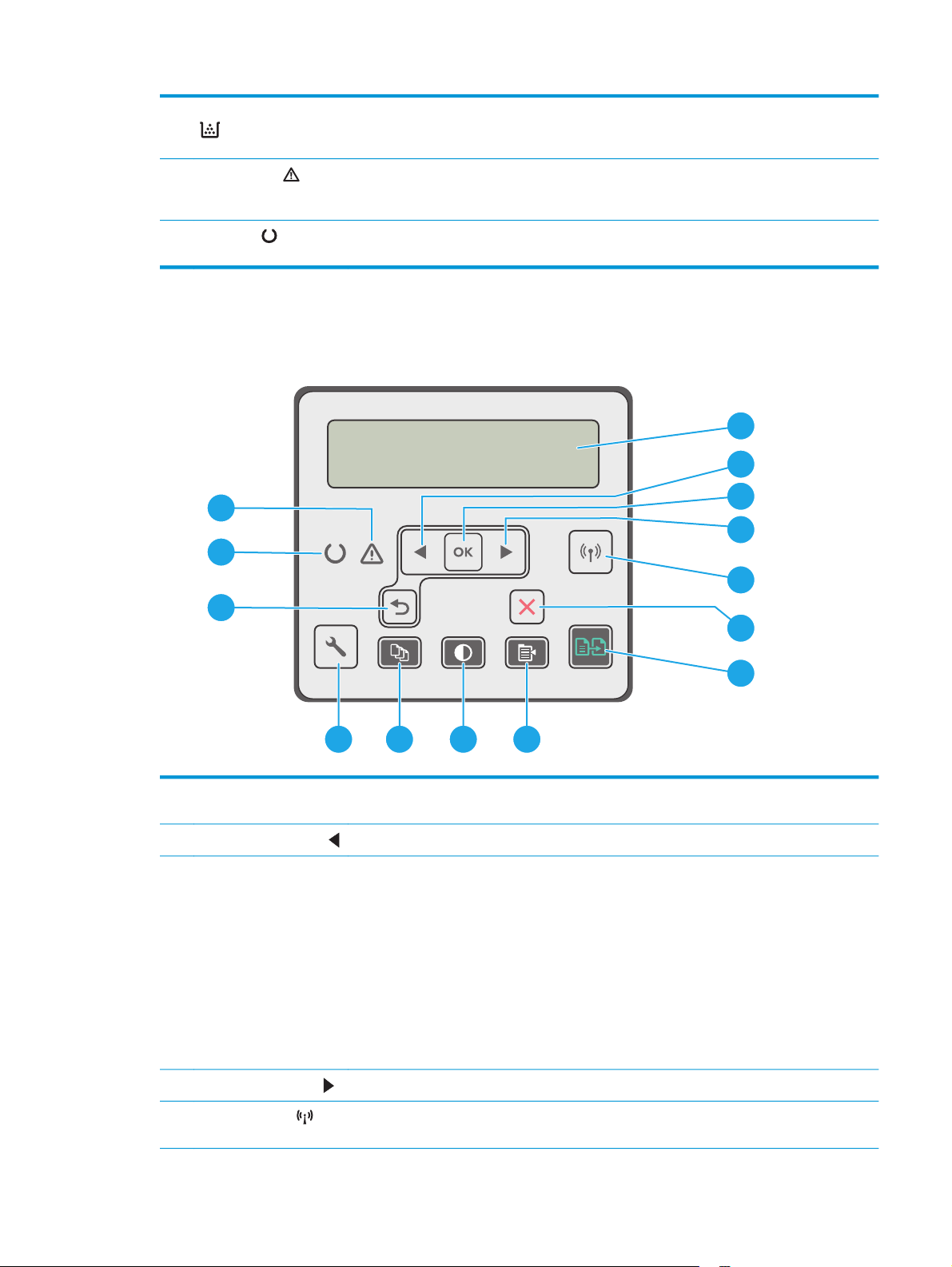
7 LED materiali di consumo La spia dei materiali di consumo lampeggia quando si verifica un errore relativo ai materiali di
consumo e rimane accesa senza lampeggiare quando i materiali di consumo sono quasi esauriti e
vanno sostituiti.
8 LED Attenzione
9 LED Pronto
La spia Attenzione lampeggia quando la stampante richiede l'intervento dell'utente, ad esempio
quando la stampante esaurisce la carta o se è necessario cambiare una cartuccia del toner. Se la
spia si accende senza lampeggiare, sulla stampante si è verificato un errore.
La spia Pronto si accende quando la stampante è pronta per la stampa. Lampeggia quando la
stampante sta ricevendo i dati di stampa o durante l'annullamento di un processo di stampa.
Vista del pannello di controllo LCD a 2 righe (modelli M130nw, M132nw e
M132snw)
1
2
14
3
4
13
5
12
6
891011
1 Display del pannello di
controllo a due righe
2
Pulsante freccia sinistra
3 Pulsante OK Utilizzare il pulsante OK per effettuare le operazioni indicate di seguito.
4
Pulsante freccia destra
5 Pulsante Wireless
(solo modelli wireless)
Questo schermo visualizza i menu e le informazioni sulla stampante.
Utilizzare questo pulsante per spostarsi tra i menu o diminuire un valore visualizzato sul display.
●
Aprire i menu del pannello di controllo.
●
Aprire un sottomenu visualizzato sul display del pannello di controllo.
●
Selezionare una voce di menu.
●
Chiudere la finestra di alcuni messaggi di errore.
●
Avviare un processo di stampa in risposta a una richiesta del pannello di controllo (ad
esempio, quando viene visualizzato il messaggio Premere [OK] per continuare sul display
del pannello di controllo).
Utilizzare questo pulsante per spostarsi tra i menu o aumentare un valore visualizzato sul display.
Utilizzare questo pulsante per aprire ed esplorare il menu Wireless e le informazioni sullo stato
wireless.
7
ITWW Viste della stampante 5
Page 18
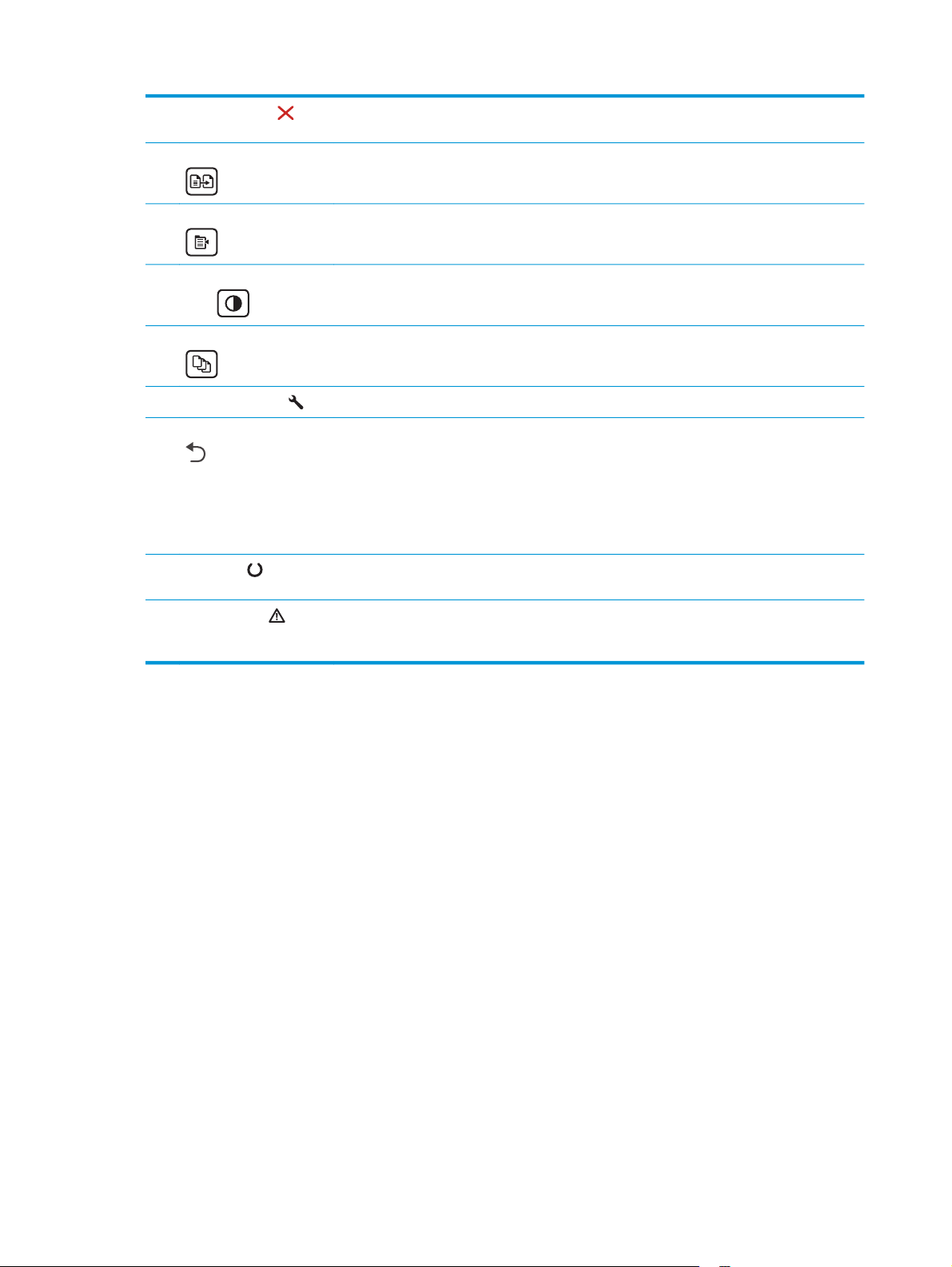
6
Pulsante Annulla
Utilizzare questo pulsante per annullare un processo di stampa o per uscire dai menu del pannello
di controllo.
7 Pulsante Avvia copia
8 Pulsante del menu Copia
9 Pulsante Più chiaro/più
scuro
10 Pulsante Numero di copie
11 Pulsante Configura
12 Pulsante freccia indietro
13 LED Pronto
14 LED Attenzione
Utilizzare questo pulsante per avviare un processo di copia.
Utilizzare questo pulsante per aprire il menu Copia.
Utilizzare questo pulsante per schiarire o scurire le copie.
Utilizzare questo pulsante per impostare il numero di copie da realizzare.
Toccare questo pulsante per aprire il menu Configura.
utilizzare questo pulsante per eseguire le operazioni indicate di seguito.
●
Uscire dai menu del pannello di controllo.
●
Scorrere fino a un menu precedente in un elenco di sottomenu.
●
Scorrere fino a una voce di menu precedente in un elenco di sottomenu (senza salvare le
modifiche alla voce di menu).
La spia Pronto si accende quando la stampante è pronta per la stampa. Lampeggia quando la
stampante sta ricevendo i dati di stampa o durante l'annullamento di un processo di stampa.
La spia Attenzione lampeggia quando la stampante richiede l'intervento dell'utente, ad esempio
quando la stampante esaurisce la carta o se è necessario cambiare una cartuccia del toner. Se la
spia si accende senza lampeggiare, sulla stampante si è verificato un errore.
6 Capitolo 1 Panoramica della stampante ITWW
Page 19
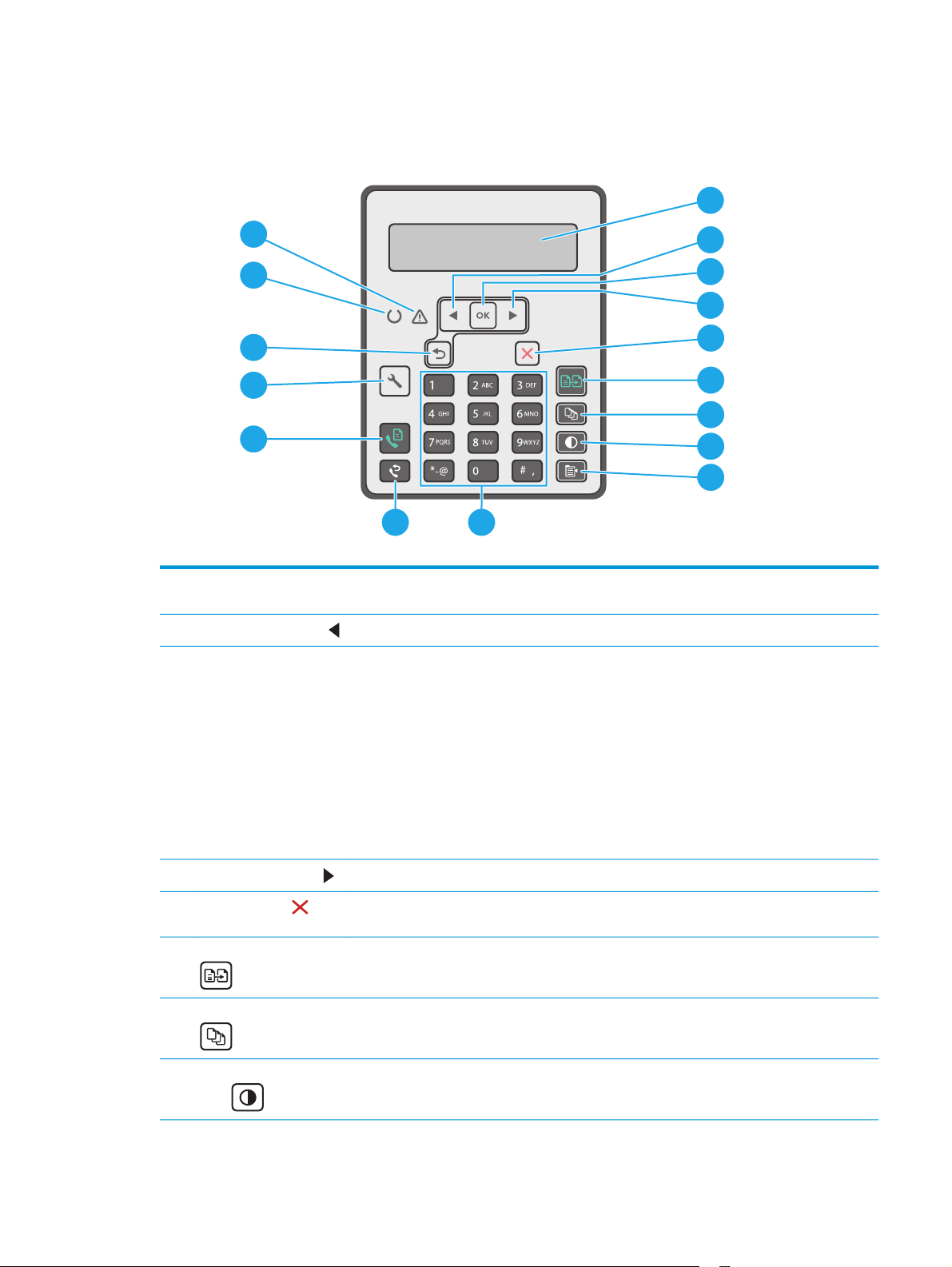
Vista del pannello di controllo LCD a 2 righe (modelli M130fn, M132fn, M132fp,
M133fn e M134fn )
1
16
15
2
3
4
14
13
5
6
7
12
8
9
1011
1 Display del pannello di
controllo a due righe
2
Pulsante freccia sinistra
3 Pulsante OK Utilizzare il pulsante OK per effettuare le operazioni indicate di seguito.
Questo schermo visualizza i menu e le informazioni sulla stampante.
Utilizzare questo pulsante per spostarsi tra i menu o diminuire un valore visualizzato sul display.
●
Aprire i menu del pannello di controllo.
4
Pulsante freccia destra
5 Pulsante Annulla
6 Pulsante Avvia copia
7 Pulsante Numero di copie
8 Pulsante Più chiaro/più
scuro
●
Aprire un sottomenu visualizzato sul display del pannello di controllo.
●
Selezionare una voce di menu.
●
Chiudere la finestra di alcuni messaggi di errore.
●
Avviare un processo di stampa in risposta a una richiesta del pannello di controllo (ad
esempio, quando viene visualizzato il messaggio Premere [OK] per continuare sul display
del pannello di controllo).
Utilizzare questo pulsante per spostarsi tra i menu o aumentare un valore visualizzato sul display.
Utilizzare questo pulsante per annullare un processo di stampa o per uscire dai menu del pannello
di controllo.
Utilizzare questo pulsante per avviare un processo di copia.
Utilizzare questo pulsante per impostare il numero di copie da realizzare.
Utilizzare questo pulsante per regolare il livello dei toni scuri per il processo di copia corrente.
ITWW Viste della stampante 7
Page 20
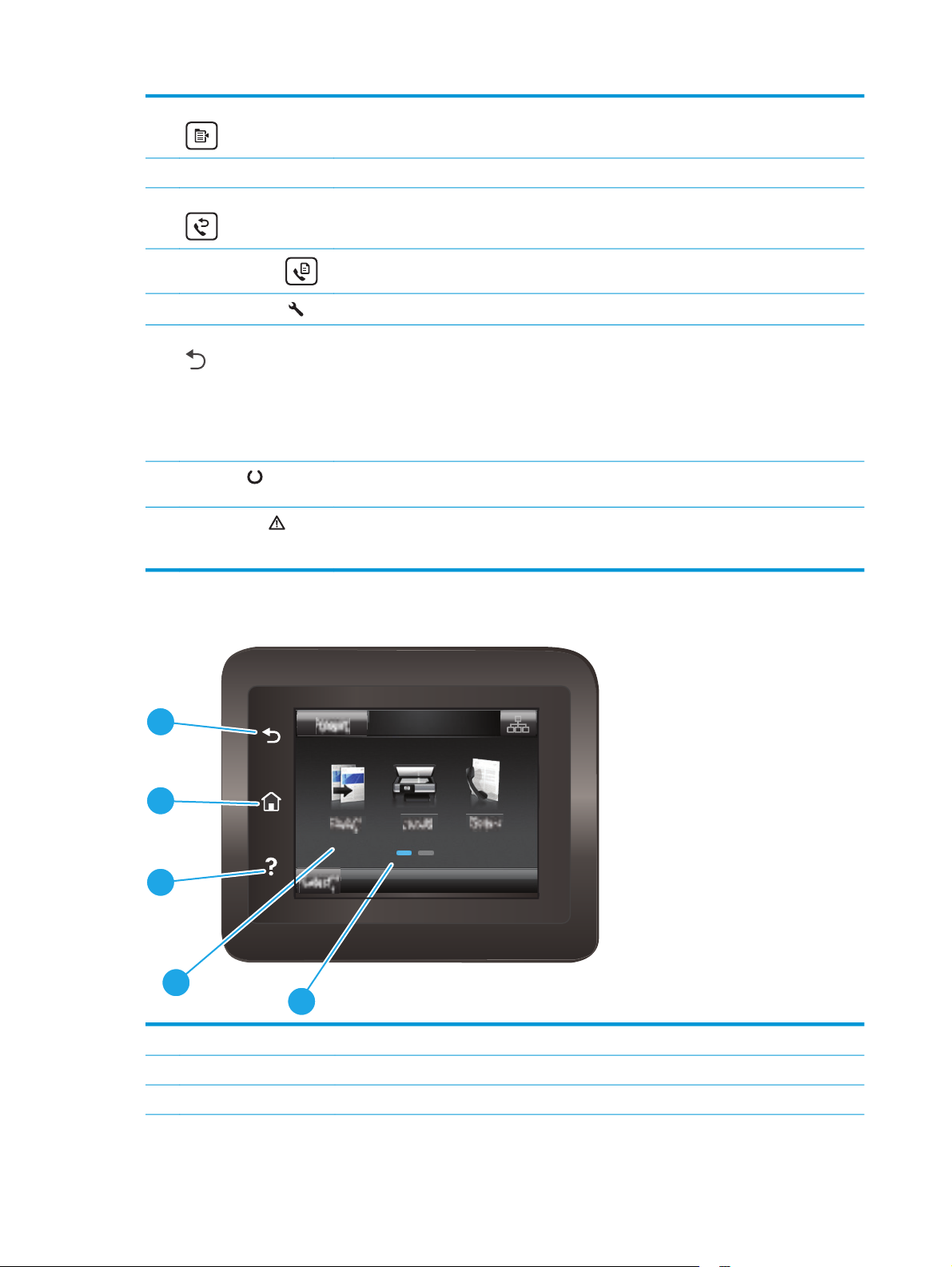
9 Pulsante del menu Copia Utilizzare questo pulsante per aprire il menu Copia.
10 Tastierino alfanumerico Utilizzare il tastierino per digitare i numeri fax.
11 Pulsante Riselezione fax
12
Pulsante Avvia fax
13 Pulsante Configura
14 Pulsante freccia indietro
15 LED Pronto
16 LED Attenzione
Utilizzare questo pulsante per richiamare il numero fax utilizzato per il processo fax precedente.
Utilizzare questo pulsante per avviare un processo fax.
Toccare questo pulsante per aprire il menu Configura.
utilizzare questo pulsante per eseguire le operazioni indicate di seguito.
●
Uscire dai menu del pannello di controllo.
●
Scorrere fino a un menu precedente in un elenco di sottomenu.
●
Scorrere fino a una voce di menu precedente in un elenco di sottomenu (senza salvare le
modifiche alla voce di menu).
La spia Pronto si accende quando la stampante è pronta per la stampa. Lampeggia quando la
stampante sta ricevendo i dati di stampa o durante l'annullamento di un processo di stampa.
La spia Attenzione lampeggia quando la stampante richiede l'intervento dell'utente, ad esempio
quando la stampante esaurisce la carta o se è necessario cambiare una cartuccia del toner. Se la
spia si accende senza lampeggiare, sulla stampante si è verificato un errore.
Pannello di controllo con schermo a sfioramento (modelli M130fw e M132fw)
1
2
3
4
5
1 Pulsante Indietro Consente di tornare alla schermata precedente.
2 Pulsante Inizio Consente di accedere alla schermata iniziale.
3 Pulsante Guida Fornisce accesso alla Guida del pannello di controllo.
8 Capitolo 1 Panoramica della stampante ITWW
Page 21
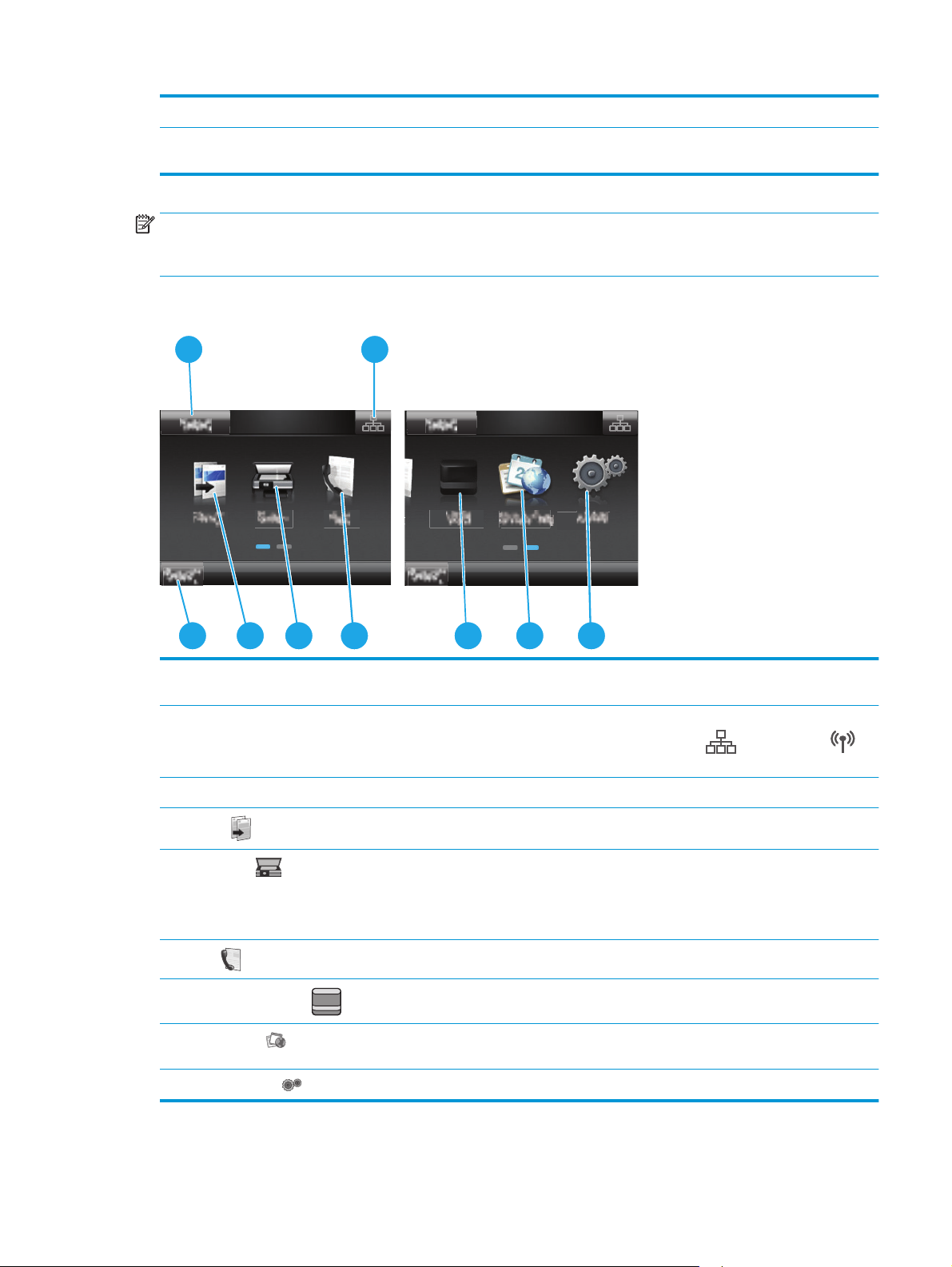
4 Touch screen a colori Fornisce l'accesso ai menu, alle animazioni della guida e alle informazioni sulla stampante.
2
5 Indicatore schermata
pagina iniziale
NOTA: Benché il pannello di controllo non disponga di un pulsante Annulla standard, durante diversi
processi della stampante viene visualizzato un pulsante Annulla sul touch screen. Ciò consente di annullare
un processo prima che venga completato.
Layout schermata iniziale
1
Sul display viene indicata la schermata attualmente visualizzata sul pannello di controllo.
2
3
1 Pulsante Reimposta Toccare questo pulsante per riportare eventuali impostazioni temporanee del processo alle
2 Pulsante Informazioni
3 Stato della stampante Questa area della schermata fornisce informazioni sullo stato generale della stampante.
4
5
6
7
8
9 Configurazione
4 5 6
connessione
Copia
Scansione
Fax
Materiali di consumo
Applicazioni
impostazioni predefinite della stampante.
Toccare questo pulsante per aprire il menu Informazioni connessione, che fornisce le informazioni
di rete. Il pulsante viene visualizzato come un'icona di rete cablata
seconda del tipo di rete a cui è connessa la stampante.
Toccare questo pulsante per aprire il menu di copia.
Toccare questo pulsante per aprire i menu di scansione.
●
Scansione a cartella di rete
●
Scansione a e-mail
Toccare questo pulsante per aprire i menu di fax.
Toccare questo pulsante per visualizzare informazioni sullo stato dei materiali di consumo.
Toccare questo pulsante per aprire il menu Applicazioni in modo da stampare direttamente dalle
applicazioni Web selezionate.
Toccare questo pulsante per aprire il menu Configura.
7
8
9
o di rete wireless , a
ITWW Viste della stampante 9
Page 22
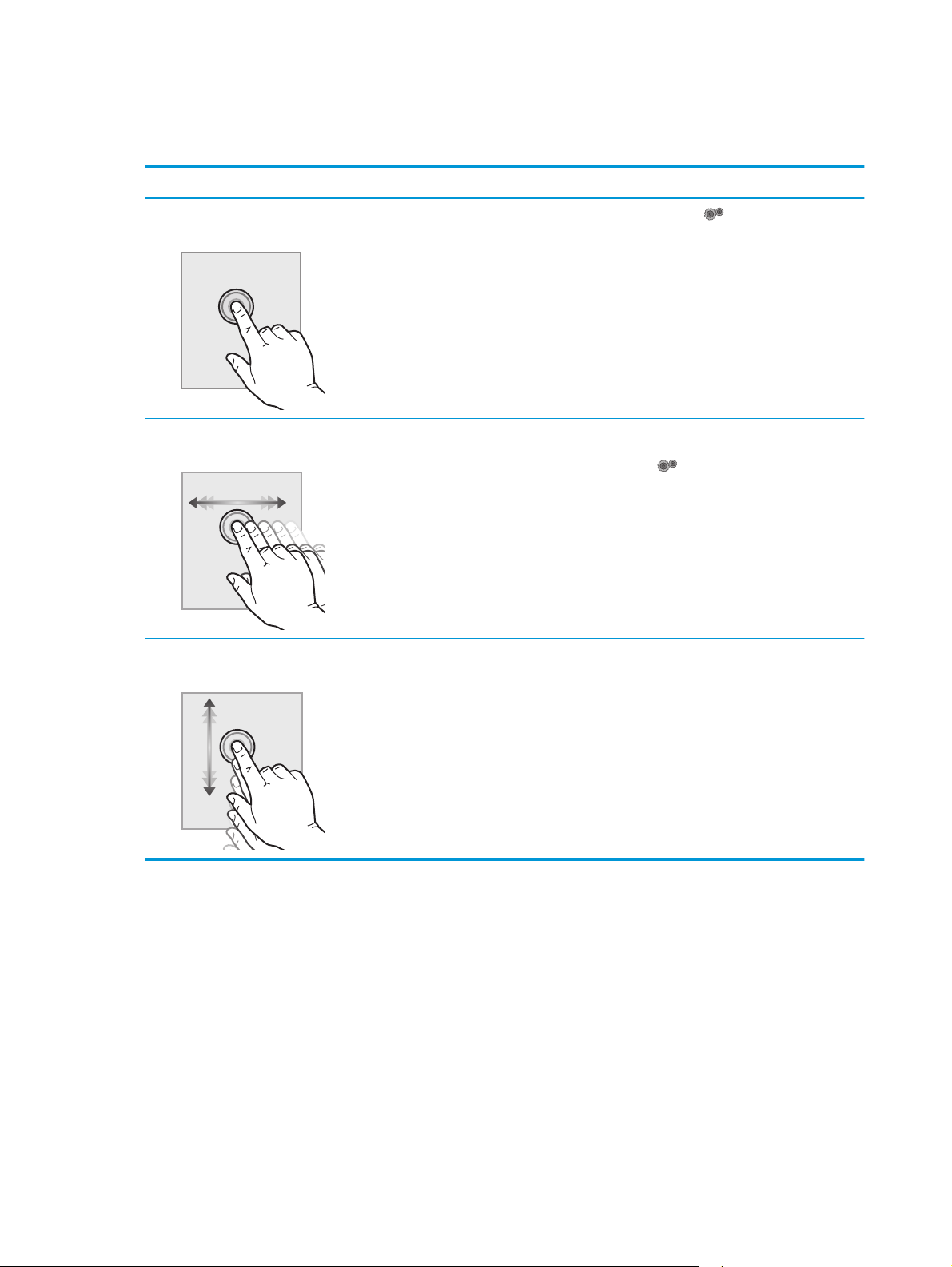
Come utilizzare il pannello di controllo con touch screen
Adottare le seguenti azioni per utilizzare il pannello di controllo con touch screen.
Azione Descrizione Esempio
Toccare
Scorrimento rapido con il dito
Scorrimento
Toccare un elemento sullo schermo per
selezionarlo o per aprire il menu
corrispondente. Inoltre, quando si scorrono i
menu, toccare brevemente lo schermo per
interrompere lo scorrimento.
Toccare lo schermo, quindi muovere il dito
orizzontalmente per scorrere da un lato
all'altro dello schermo.
Toccare lo schermo, quindi spostare il dito
verticalmente, senza sollevarlo, per scorrere lo
schermo.
Toccare Configura per aprire il menu
Configura.
Scorrere rapidamente con il dito sulla
schermata iniziale per accedere al pulsante
Configura
Scorrere fino al menu Configura.
.
10 Capitolo 1 Panoramica della stampante ITWW
Page 23
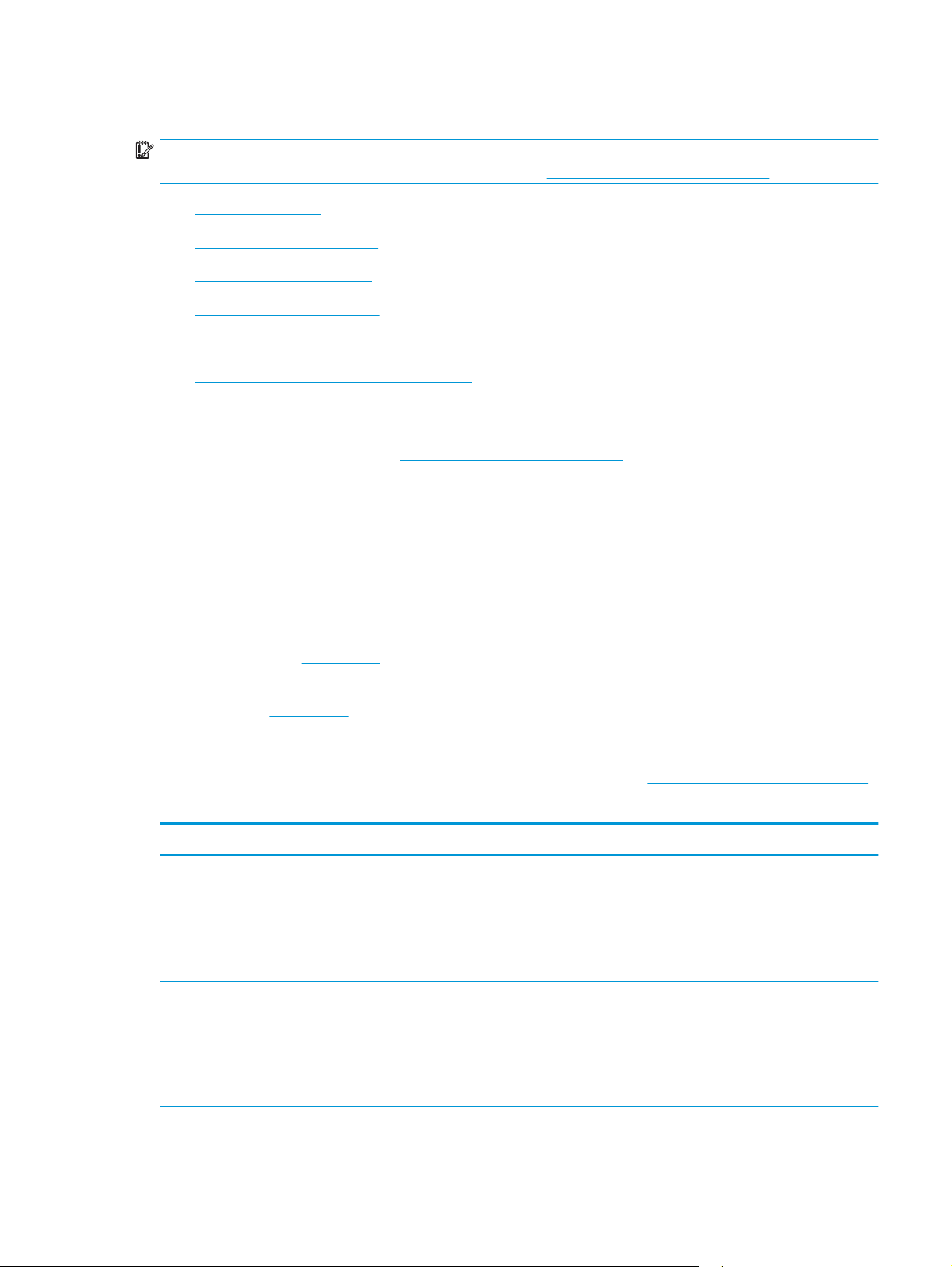
Specifiche della stampante
IMPORTANTE: le specifiche riportate di seguito sono corrette al momento della pubblicazione, ma sono
soggette a modifiche. Per informazioni aggiornate, vedere
●
Specifiche tecniche
●
Sistemi operativi supportati
●
Soluzioni di stampa mobile
●
Dimensioni della stampante
●
Consumo energetico, specifiche elettriche ed emissioni acustiche
●
Intervallo dell'ambiente di funzionamento
Specifiche tecniche
Per informazioni aggiornate, vedere www.hp.com/support/ljM129MFP.
Sistemi operativi supportati
Le seguenti informazioni sono valide per i driver di stampa Windows PCLmS e OS X specifici per la stampante.
Windows: il programma di installazione software HP installa il driver PCLm.S, PCLmS o PCLm-S, a seconda
del sistema operativo Windows utilizzato, insieme al software opzionale quando si utilizza il programma di
installazione software completo. Per ulteriori informazioni, consultare le note di installazione del software.
www.hp.com/support/ljM129MFP.
OS X: i computer Mac sono supportati su questa stampante. Scaricare HP Easy Start dal CD di installazione
della stampante o da
123.hp.com, quindi utilizzare HP Easy Start per installare l'utilità e il driver di stampa
HP. Per ulteriori informazioni, consultare le note di installazione del software.
1. Accedere a
123.hp.com.
2. Per scaricare il software della stampante, procedere come segue.
Linux: per ottenere informazioni e i driver di stampa per Linux, accedere a
hplipopensource.com/hplip-web/
index.html.
Sistema operativo Driver di stampa installato Note
Windows® XP SP3 o versioni
successive, 32 bit
Windows Vista®, 32 bit Il driver di stampa HP PCLm.S
Il driver di stampa HP PCLm.S
specifico per la stampante è
installato per questo sistema
operativo come parte
dell'installazione software di base. Il
programma di installazione di base
installa solo il driver.
specifico per la stampante è
installato per questo sistema
operativo come parte
dell'installazione software di base. Il
programma di installazione di base
installa solo il driver.
ad aprile 2009, Microsoft ha ritirato il tradizionale supporto
per Windows XP, contrariamente ad HP, che ha continuato e
continuerà a fornire tale supporto al massimo delle sue
capacità.
ITWW Specifiche della stampante 11
Page 24
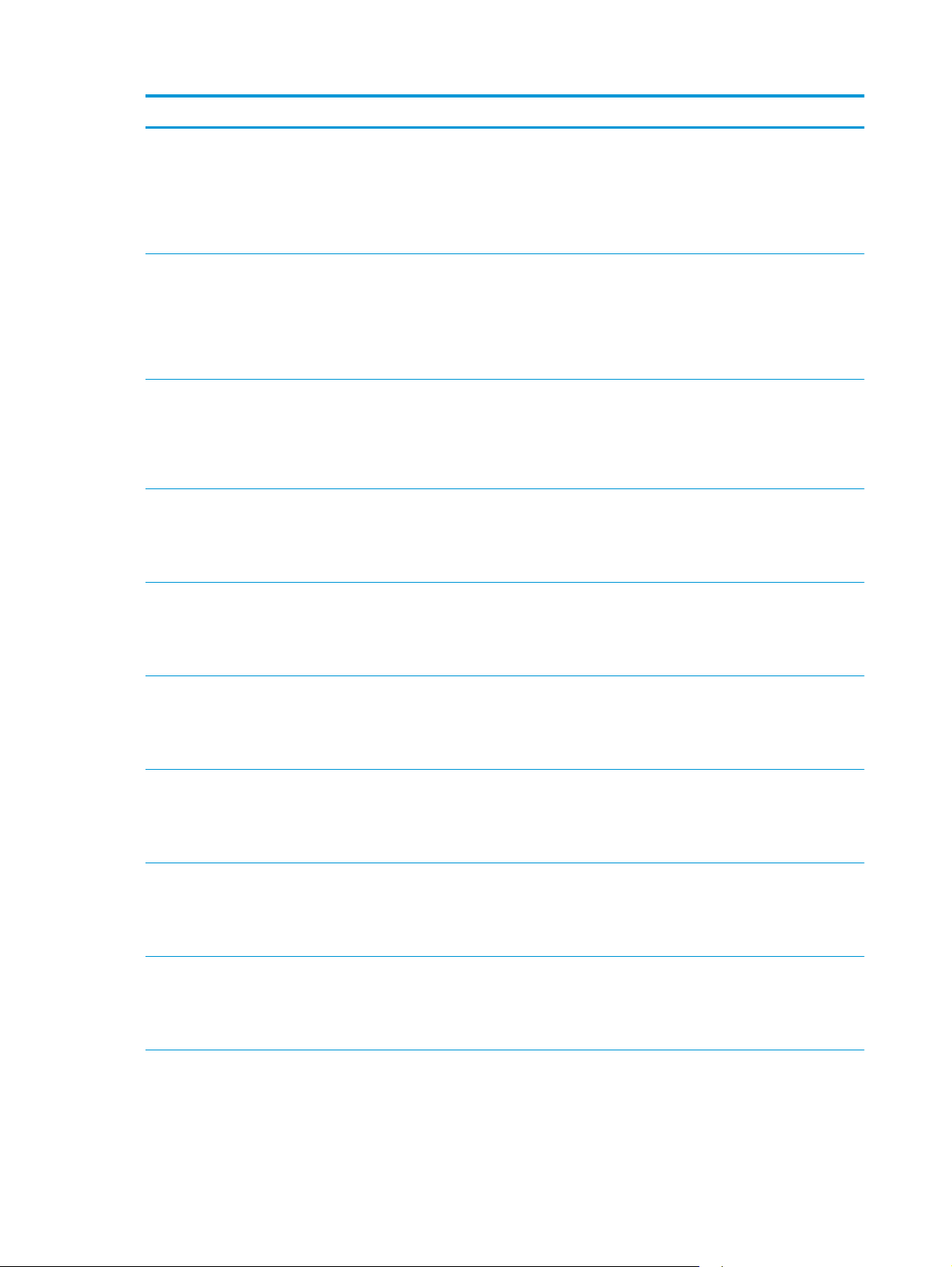
Sistema operativo Driver di stampa installato Note
Windows Server 2003 ,SP2 o
versioni successive, 32 bit
Windows Server 2003, R2, 32 bit Il driver di stampa HP PCLm.S
Windows 7 a 32 e 64 bit Il driver di stampa HP PCLmS
Windows 8 a 32 e 64 bit Il driver di stampa HP PCLmS
Windows 8.1 a 32 e 64 bit Il driver di stampa HP PCLm-S
Il driver di stampa HP PCLm.S
specifico per la stampante è
installato per questo sistema
operativo come parte
dell'installazione software di base. Il
programma di installazione di base
installa solo il driver.
specifico per la stampante è
installato per questo sistema
operativo come parte
dell'installazione software di base. Il
programma di installazione di base
installa solo il driver.
specifico per la stampante è
installato per questo sistema
operativo come parte
dell'installazione software
completa.
specifico per la stampante è
installato per questo sistema
operativo come parte
dell'installazione software di base.
specifico per la stampante è
installato per questo sistema
operativo come parte
dell'installazione software di base.
a luglio 2010, Microsoft ha ritirato il tradizionale supporto
per Windows Server 2003, contrariamente ad HP, che ha
continuato e continuerà a fornire tale supporto al massimo
delle sue capacità.
a luglio 2010, Microsoft ha ritirato il tradizionale supporto
per Windows Server 2003, contrariamente ad HP, che ha
continuato e continuerà a fornire tale supporto al massimo
delle sue capacità.
Il supporto Windows 8 RT viene fornito tramite il driver
Microsoft IN OS versione 4 a 32 bit.
Il supporto Windows 8.1 RT viene fornito tramite il driver
Microsoft IN OS versione 4 a 32 bit.
Windows 10 a 32 e 64 bit Il driver di stampa HP PCLm-S
Windows Server 2008, 32 e 64
bit
Windows Server 2008, R2, 64 bit Il driver di stampa HP PCLmS
Windows Server 2012, 64 bit Il driver di stampa HP PCLmS
specifico per la stampante è
installato per questo sistema
operativo come parte
dell'installazione software di base.
Il driver di stampa HP PCLm.S
specifico per la stampante è
installato per questo sistema
operativo come parte
dell'installazione software di base.
specifico per la stampante è
installato per questo sistema
operativo come parte
dell'installazione software di base.
specifico per la stampante è
installato per questo sistema
operativo come parte
dell'installazione software di base.
12 Capitolo 1 Panoramica della stampante ITWW
Page 25
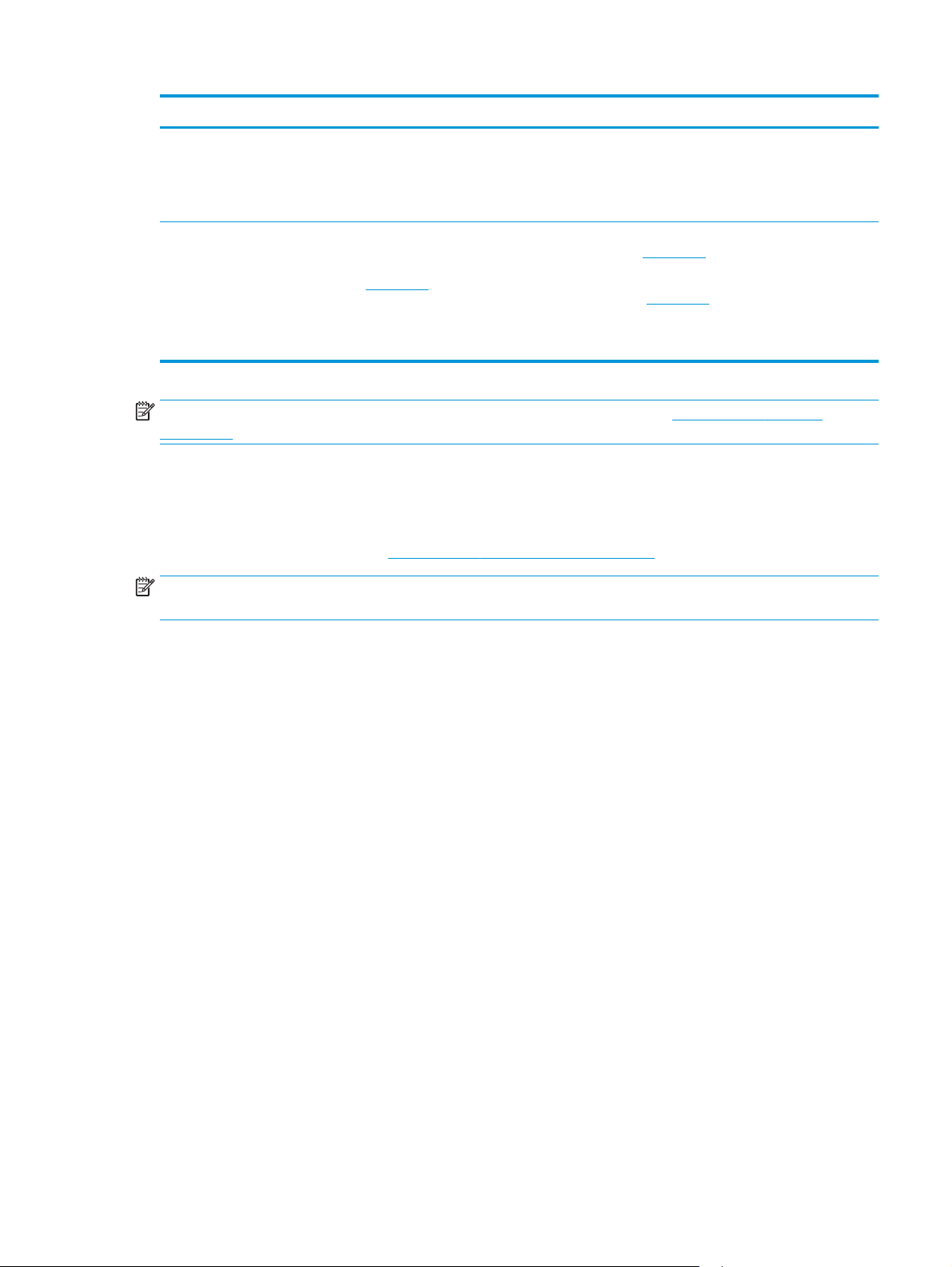
Sistema operativo Driver di stampa installato Note
Windows Server 2012 R2, 64 bit Il driver di stampa HP PCLm-S
OS X 10.9 Mavericks, OS X 10.10
Yosemite e OS X 10.11 El
Capitan
NOTA: Per un elenco aggiornato dei sistemi operativi supportati, accedere a www.hp.com/support/
ljM129MFP per la guida completa della stampante HP.
Soluzioni di stampa mobile
HP offre più soluzioni mobili e ePrint per abilitare la stampa semplice su una stampante HP da un laptop, un
tablet, uno smartphone o da un altro dispositivo mobile. Per accedere all'elenco completo ed effettuare la
scelta migliore, visitare il sito Web
NOTA: Aggiornare il firmware della stampante per assicurarsi che tutte le funzionalità di stampa mobile ed
ePrint siano supportate.
specifico per la stampante è
installato per questo sistema
operativo come parte
dell'installazione software di base.
Il driver di stampa OS X e l'utilità di
stampa sono disponibili per il
download dal CD di installazione o
123.hp.com.
da
Scaricare HP Easy Start dal CD di installazione della
stampante o da
per installare l'utilità e il driver di stampa HP.
1. Accedere a
2. Per scaricare il software della stampante, seguire le
www.hp.com/go/LaserJetMobilePrinting.
123.hp.com, quindi utilizzare HP Easy Start
123.hp.com.
istruzioni fornite.
●
Wi-Fi Direct (solo modelli wireless)
●
HP ePrint tramite e-mail (richiede l'attivazione dei Servizi Web HP e la registrazione della stampante in
HP Connected)
●
Software HP ePrint
●
Stampa Android
●
AirPrint
ITWW Specifiche della stampante 13
Page 26
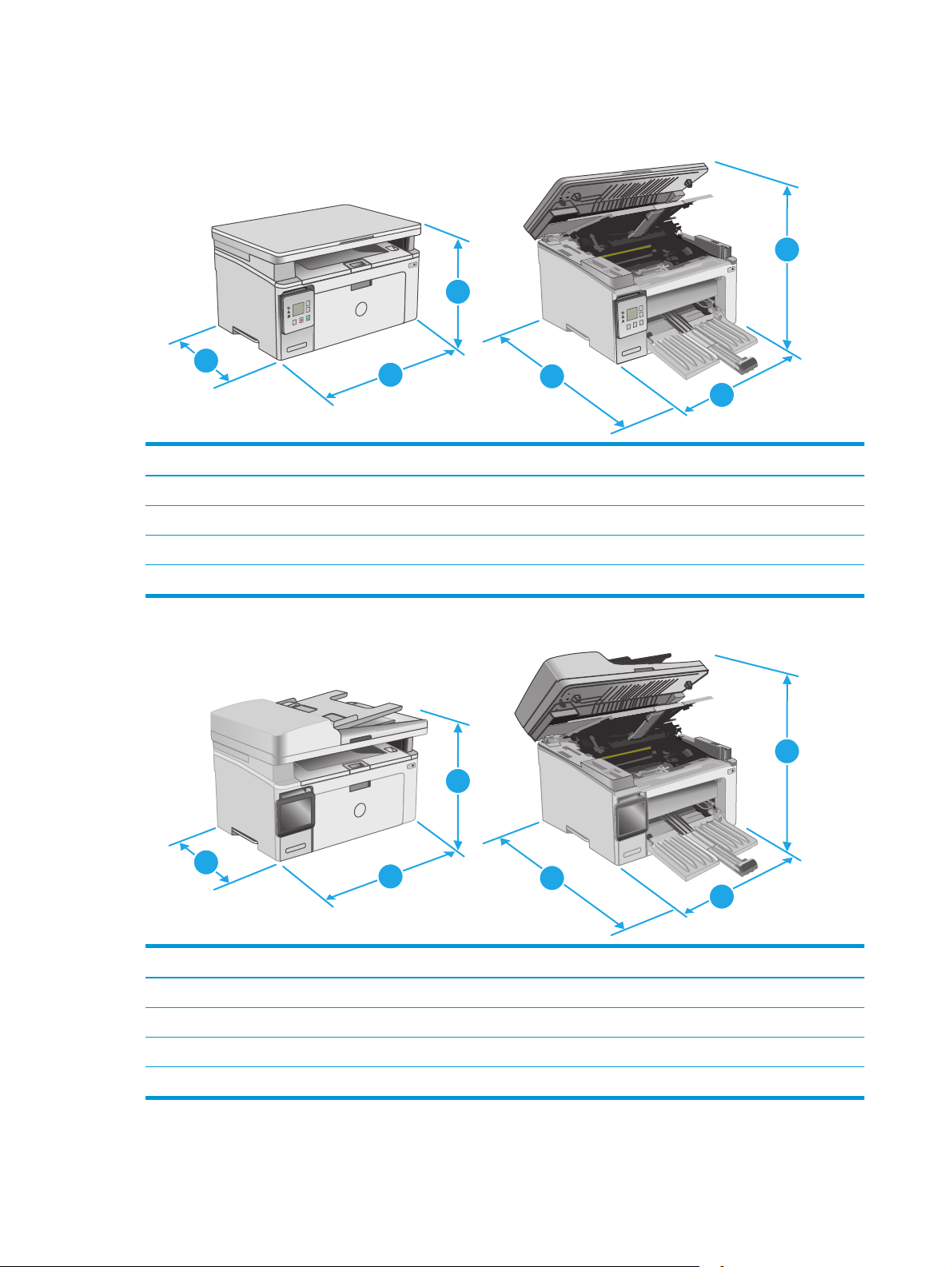
Dimensioni della stampante
?
1
1
3
2
3
2
Stampante completamente chiusa Stampante completamente aperta
1. Altezza 231 mm 388 mm
2. Larghezza 398 mm 398 mm
3. Profondità 288 mm 482 mm
Peso (con cartucce) 9,1 kg a 9,33 kg
1
1
3
2
3
2
Stampante completamente chiusa Stampante completamente aperta
1. Altezza 279,5 mm 423,7 mm
2. Larghezza 423 mm 423 mm
3. Profondità 288,6 mm 511 mm
Peso (con cartucce) 10,2 kg a 10,6 kg
14 Capitolo 1 Panoramica della stampante ITWW
Page 27
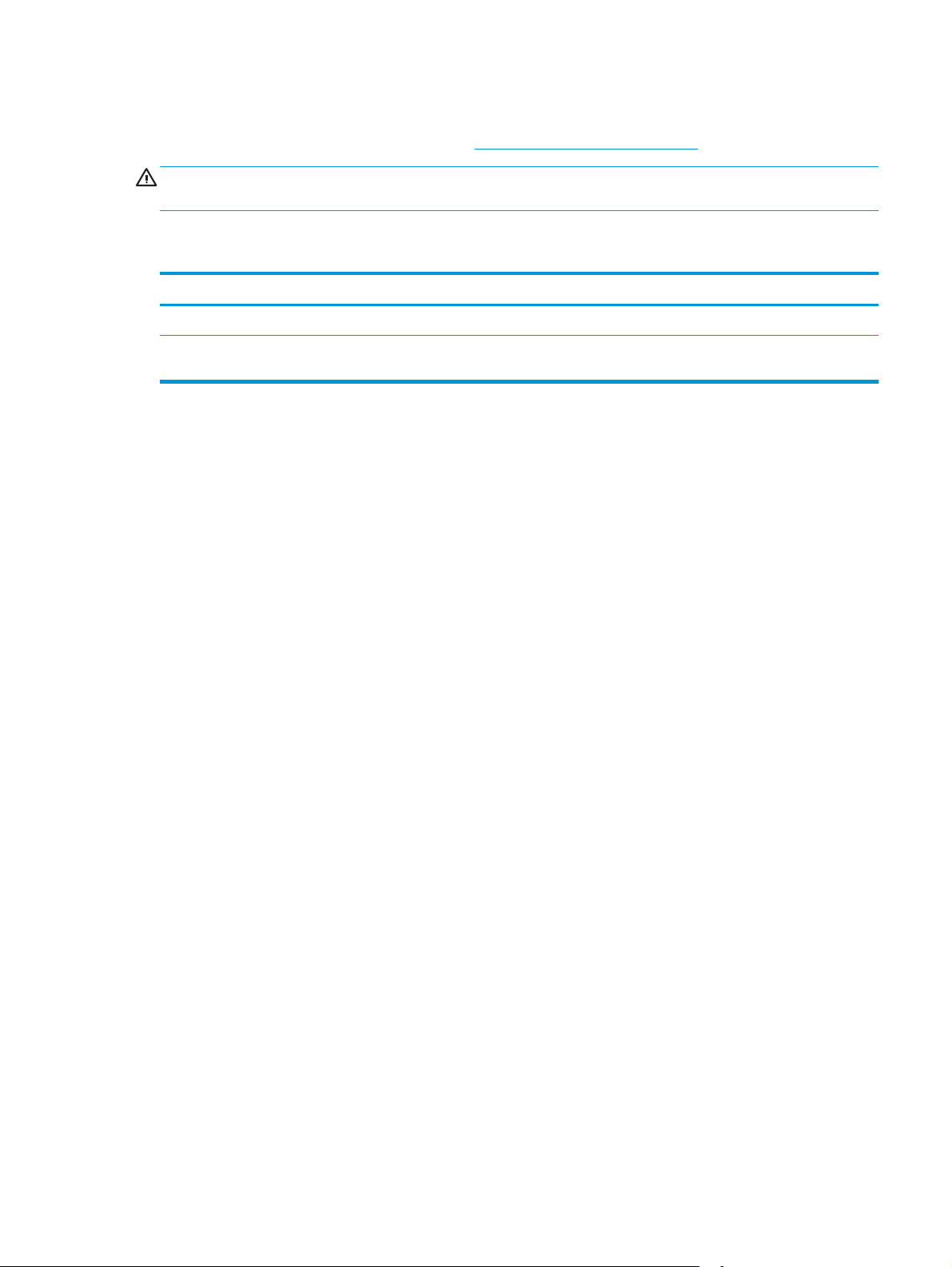
Consumo energetico, specifiche elettriche ed emissioni acustiche
Per informazioni aggiornate, visitare il sito Web www.hp.com/support/ljM129MFP.
ATTENZIONE: i requisiti di alimentazione si basano sul paese/regione dove è stata venduta la stampante.
Non convertire le tensioni di funzionamento. Ciò può danneggiare la stampante e annullarne la garanzia.
Intervallo dell'ambiente di funzionamento
Ambiente Consigliato Consentito
Temperatura Da 15 a 27°C Da 15 a 30°C
Umidità relativa Dal 20 al 70% di umidità relativa (RH),
senza condensa
Dal 10 a all'80% (RH), senza condensa
ITWW Specifiche della stampante 15
Page 28
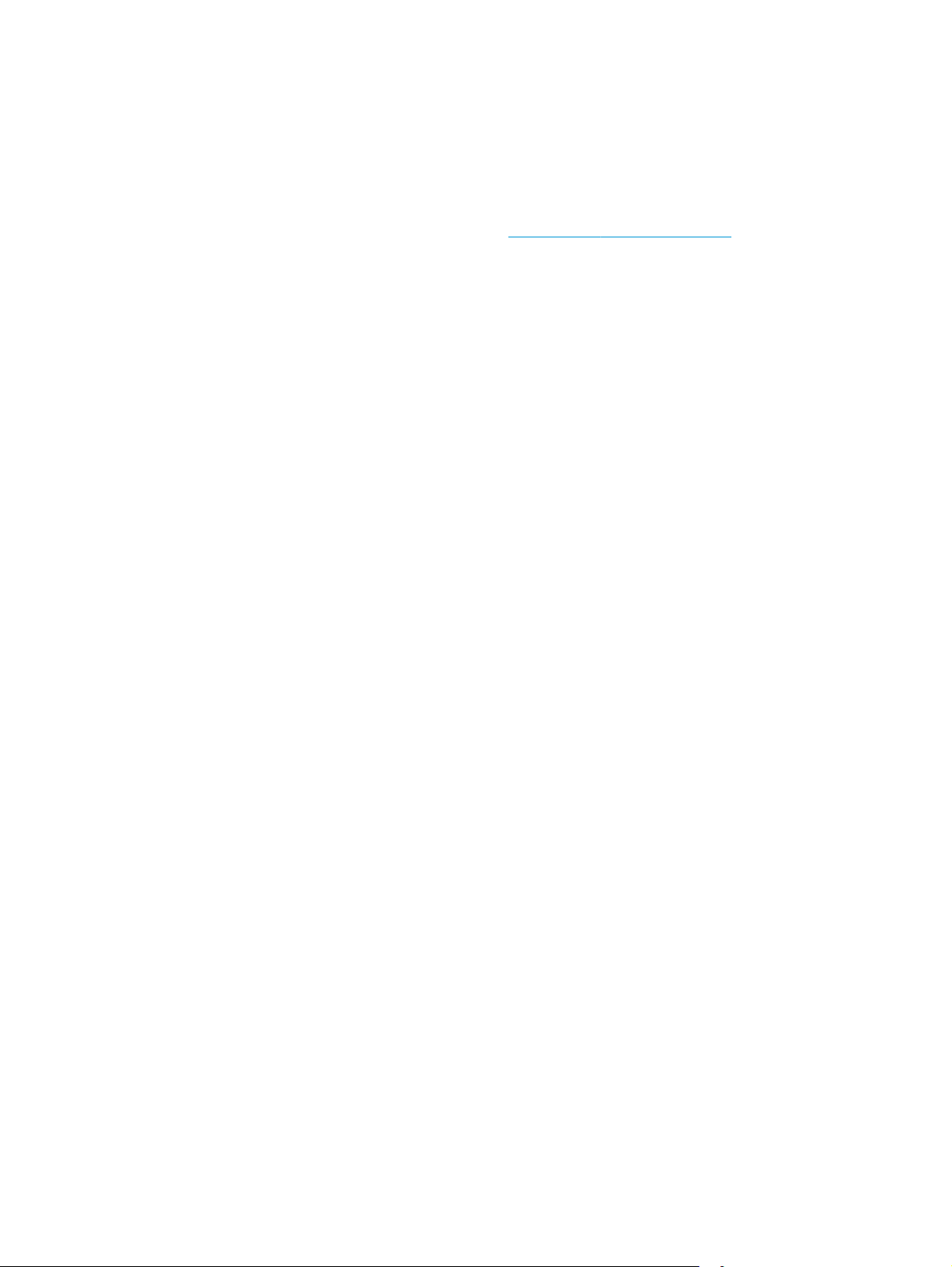
Configurazione dell'hardware della stampante e installazione del software
Per istruzioni sulla configurazione di base, vedere il Poster di configurazione e la Guida introduttiva forniti
con la stampante. Per ulteriori istruzioni, visitare il sito Web dell'assistenza HP.
Per la guida completa di HP per la stampante, andare a
per:
●
Installazione e configurazione
●
Istruzioni e uso
●
Risoluzione dei problemi
●
Download degli aggiornamenti software e firmware
●
Registrazione al forum di supporto
●
Ricerca di informazioni sulla garanzia e le normative
www.hp.com/support/ljM129MFP. Cercare assistenza
16 Capitolo 1 Panoramica della stampante ITWW
Page 29
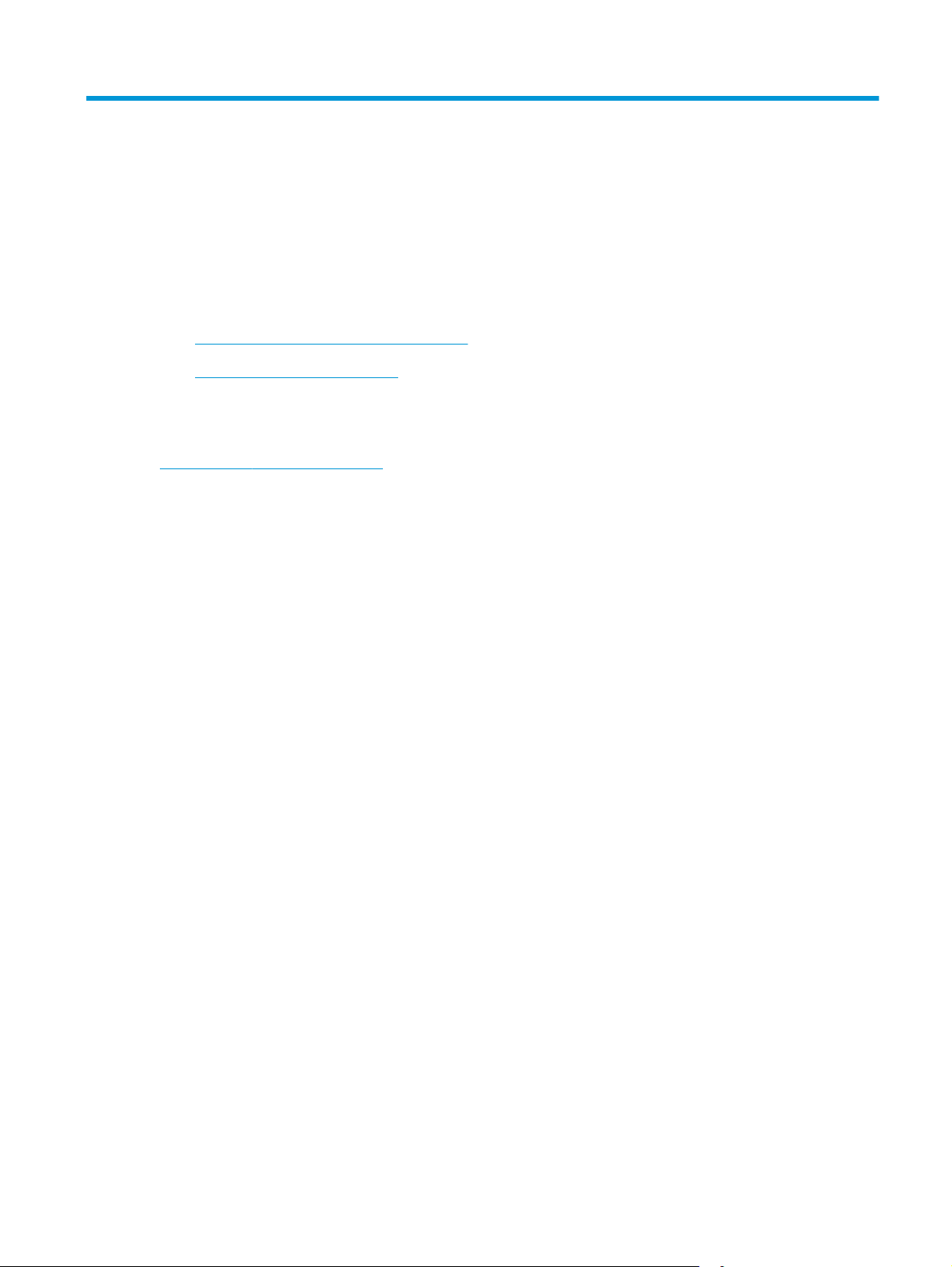
2Vassoi carta
●
Caricamento del vassoio di alimentazione
●
Caricamento e stampa di buste
Per ulteriori informazioni:
Le seguenti informazioni sono corrette al momento della pubblicazione. Per informazioni aggiornate, vedere
www.hp.com/support/ljM129MFP.
La guida completa di HP per la stampante include le seguenti informazioni:
●
Installazione e configurazione
●
Istruzioni e uso
●
Risoluzione dei problemi
●
Download di aggiornamenti software e firmware
●
Registrazione al forum di supporto
●
Ricerca di informazioni sulla garanzia e le normative
ITWW 17
Page 30
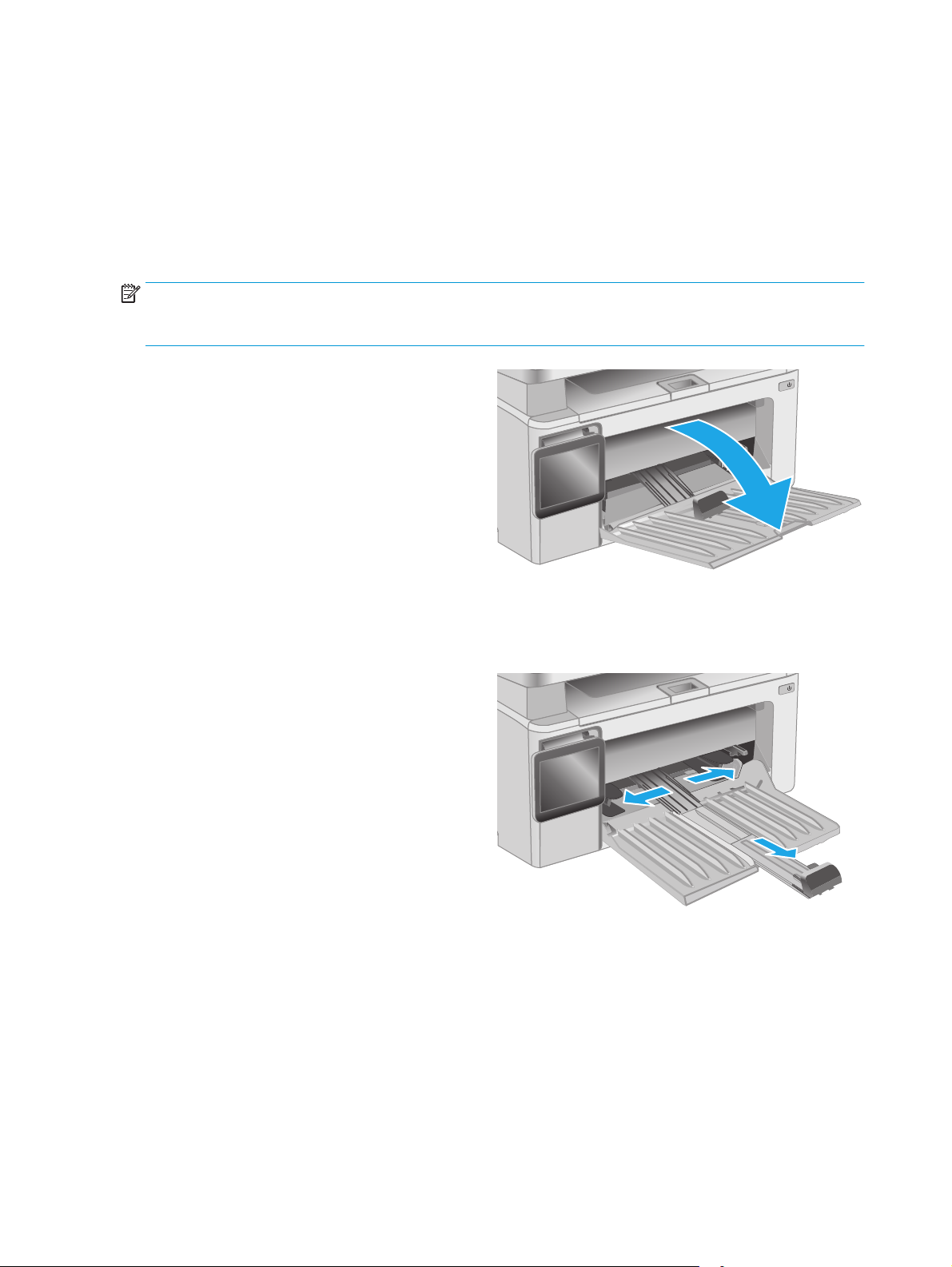
Caricamento del vassoio di alimentazione
Introduzione
Di seguito vengono fornite le istruzioni per il caricamento della carta nel vassoio di alimentazione. Questo
vassoio può contenere fino a 150 fogli di carta da 75 g/m
2
.
Caricamento della carta nel vassoio di alimentazione
NOTA: durante l'aggiunta di nuovi fogli, accertarsi di rimuovere tutta la carta dal vassoio di alimentazione e
di allineare i fogli della risma. Non aprire la carta a ventaglio. Ciò consente di ridurre il rischio di inceppamenti
evitando che più fogli vengano prelevati contemporaneamente.
1. Se non è già aperto, aprire il vassoio di
alimentazione.
2. Regolare le guide di lunghezza e larghezza della
carta verso l'esterno.
18 Capitolo 2 Vassoi carta ITWW
Page 31

3. Caricare la carta con il lato di stampa rivolto
verso l'alto e il lato superiore in direzione del
vassoio di alimentazione.
L'orientamento della carta nel vassoio varia a
seconda del tipo di processo di stampa. Per
ulteriori informazioni, consultare la tabella
riportata di seguito.
4. Regolare le guide della carta verso l'interno fino a
farle aderire alla risma.
ITWW Caricamento del vassoio di alimentazione 19
Page 32

Tipo di carta Modalità fronte/retro Modalità di caricamento della carta
123
123
Prestampata o intestata Stampa su una facciata o stampa su due
facciate
Preforata Stampa su una facciata o stampa su due
facciate
Verso l'alto
Lato superiore rivolto verso il prodotto
Verso l'alto
Fori rivolti verso il lato sinistro del prodotto
20 Capitolo 2 Vassoi carta ITWW
Page 33

Caricamento e stampa di buste
Introduzione
Di seguito vengono fornite le istruzioni per la stampa e il caricamento delle buste. Per ottenere prestazioni
ottimali, è necessario caricare solo buste da 5 mm (da 4 a 6 buste) nel vassoio di alimentazione prioritario e
solo 10 buste nel vassoio di alimentazione.
Per stampare le buste, attenersi alla seguente procedura per selezionare le impostazioni corrette nel driver
di stampa.
Stampa di buste
1. Nel programma software, selezionare l'opzione Stampa.
2. Selezionare la stampante dall'apposito elenco, quindi toccare o fare clic sul pulsante Proprietà o
Preferenze per aprire il driver di stampa.
NOTA: Il nome del pulsante può variare in base ai diversi programmi software.
NOTA: Per accedere a queste funzioni dalla schermata Start di Windows 8 o 8.1, selezionare
Dispositivi, Stampa, quindi selezionare la stampante.
3. Toccare o fare clic sulla scheda Carta/qualità.
4. Nell'elenco a discesa Alimentazione carta, selezionare il vassoio da utilizzare.
5. Nell'elenco a discesa Supporti, selezionare Busta.
6. Fare clic sul pulsante OK per chiudere la finestra di dialogo Proprietà documento.
7. Nella finestra di dialogo Stampa, fare clic sul pulsante OK per stampare il processo.
Orientamento della busta
Caricare le buste nel vassoio di alimentazione con il lato di
stampa rivolto verso l'alto e il lato corto per l'indirizzo del
mittente rivolto verso la stampante.
ITWW Caricamento e stampa di buste 21
Page 34

22 Capitolo 2 Vassoi carta ITWW
Page 35

3 Materiali di consumo, accessori e parti
●
Ordinamento di materiali di consumo, accessori e componenti
●
Configurazione delle impostazioni dei materiali di consumo per la protezione delle cartucce di toner HP
●
Sostituire la cartuccia di toner.
Per ulteriori informazioni:
Le seguenti informazioni sono corrette al momento della pubblicazione. Per informazioni aggiornate, vedere
www.hp.com/support/ljM129MFP.
La guida completa di HP per la stampante include le seguenti informazioni:
●
Installazione e configurazione
●
Istruzioni e uso
●
Risoluzione dei problemi
●
Download di aggiornamenti software e firmware
●
Registrazione al forum di supporto
●
Ricerca di informazioni sulla garanzia e le normative
ITWW 23
Page 36

Ordinamento di materiali di consumo, accessori e componenti
Ordini
Ordinazione di carta e materiali di consumo www.hp.com/go/suresupply
Ordinazione di componenti e accessori HP originali
Ordinazione tramite centri di assistenza In tal caso, rivolgersi a un centro di assistenza HP autorizzato.
Effettuare un ordine utilizzando il server Web HP incorporato Per effettuare l'accesso, immettere l'indirizzo IP o il nome host
www.hp.com/buy/parts
della stampante nel campo dell'indirizzo/URL del browser Web
sul computer. Il server Web HP incorporato (EWS) include un
collegamento al sito Web HP SureSupply, in cui vengono riportate
le opzioni per l'acquisto dei materiali di consumo originali HP.
Materiali di consumo e accessori
Componente Descrizione Codice cartuccia Numero di catalogo
Materiali di consumo
Cartuccia di toner nero, originale, HP
17A LaserJet
Cartuccia di toner nero, originale, HP
18A LaserJet
Tamburo fotosensibile originale HP
19A LaserJet
Cartuccia di toner nero, originale, HP
33A LaserJet
Cartuccia di toner nero sostitutiva per i
modelli M129-M130
Cartuccia di toner nero sostitutiva per i
modelli M132-M133
Tamburo fotosensibile sostitutivo per i
modelli M129-M132
Cartuccia di toner nero sostitutiva per i
modelli M133-M134
17A CF217A
18A CF218A
19A CF219A
33A CF233A
Tamburo fotosensibile originale HP
34A LaserJet
Tamburo fotosensibile sostitutivo per i
modelli M133-M134
Parti di ricambio CSR (Customer Self-Repair)
Le parti riparabili dall'utente (CSR) sono disponibili per diverse stampanti HP LaserJet per ridurre i tempi di
riparazione. Ulteriori informazioni sul programma CSR e i suoi vantaggi sono disponibili sui siti
go/csr-support e www.hp.com/go/csr-faq.
I componenti di ricambio HP originali possono essere ordinati al sito
contattando un centro di assistenza HP autorizzato. Per l'ordinazione, potrebbero essere richieste le seguenti
informazioni: numero di catalogo, numero di serie (disponibile sul retro della stampante), codice del prodotto
o nome della stampante.
●
Le parti CSR elencate come Obbligatorie devono essere installate dai clienti, a meno che questi non
desiderino richiedere la riparazione a pagamento dell'assistenza tecnica HP. Per queste parti, la
garanzia del prodotto HP non include le opzioni di assistenza in loco o reso al deposito.
●
Le parti CSR elencate come Opzionali possono essere installate dal personale dell'assistenza tecnica HP
su richiesta dei clienti senza costi aggiuntivi durante il periodo di copertura della garanzia della
stampante.
34A CF234A
www.hp.com/
www.hp.com/buy/parts oppure
24 Capitolo 3 Materiali di consumo, accessori e parti ITWW
Page 37

Componente Descrizione Opzioni di auto-
riparazione
Numero di catalogo
Rullo di prelievo Rullo di prelievo sostitutivo per il vassoio di
alimentazione
Ricevitore telefono Gruppo ricevitore telefono per la Cina Obbligatorio G3Q59-60131CN
Gruppo pellicola sostituibile dell'ADF Pellicola sostitutiva per la finestra di scansione
dell'ADF
Obbligatorio RL1-2593-000CN
Obbligatorio RM2-1185-000CN
ITWW Ordinamento di materiali di consumo, accessori e componenti 25
Page 38

Configurazione delle impostazioni dei materiali di consumo per
la protezione delle cartucce di toner HP
●
Introduzione
●
Attivazione o disattivazione della funzione Criterio cartuccia
●
Attivazione o disattivazione della funzionalità Protezione cartuccia
Introduzione
Per controllare quali cartucce sono installate nella stampante e proteggerle dal furto, utilizzare le funzioni
HP Criterio cartuccia e Protezione cartuccia.
●
Criterio cartuccia: questa funzione consente di proteggere la stampante dall'uso di cartucce di toner
contraffatte permettendo solo l'uso di cartucce HP originali. L'uso di cartucce HP originali garantisce la
qualità migliore possibile. Quando un utente installa una cartuccia non HP originale, sul pannello di
controllo della stampante viene visualizzato un messaggio che segnala che la cartuccia non è
autorizzata e fornisce informazioni su come procedere.
●
Protezione cartuccia: questa funzione consente di associare in modo permanente le cartucce di toner
con una stampante specifica o un gruppo specifico di stampanti, in modo che non possano essere
utilizzate in altre stampanti. Proteggendo le cartucce si protegge anche il proprio investimento. Quando
questa funzione è attivata, se qualcuno tenta di trasferire una cartuccia protetta dalla stampante
originale in una stampante non autorizzata, questa non sarà in grado di stampare. Sul pannello di
controllo della stampante viene visualizzato un messaggio che segnala che la cartuccia è protetta e
fornisce informazioni su come procedere.
ATTENZIONE: dopo avere attivato la protezione delle cartucce per la stampante, tutte le cartucce di
toner installate successivamente nella stampante sono protette automaticamente e in modo
permanente. Per evitare di proteggere una cartuccia nuova, disattivare la funzione prima di installare la
cartuccia.
Disattivando la funzione non viene disattivata la protezione delle cartucce già installate.
Entrambe le funzioni sono disattivate per impostazione predefinita. Seguire queste procedure per attivare o
disattivare le funzioni.
Attivazione o disattivazione della funzione Criterio cartuccia
Attivazione della funzione sui modelli con pannello di controllo a 2 righe e con schermo a
sfioramento
1. Dal pannello di controllo della stampante, aprire il menu Configurazione.
2. Aprire i seguenti menu:
●
Configurazione del sistema
●
Impostazioni materiali di consumo
●
Criterio cartuccia
3. Selezionare Autorizzata HP.
26 Capitolo 3 Materiali di consumo, accessori e parti ITWW
Page 39

Disattivazione della funzione sui modelli con pannello di controllo a 2 righe e con schermo a
sfioramento
1. Dal pannello di controllo della stampante, aprire il menu Configurazione.
2. Aprire i seguenti menu:
●
Configurazione del sistema
●
Impostazioni materiali di consumo
●
Criterio cartuccia
3. Selezionare Disattivato.
Utilizzare il server Web incorporato (EWS) HP per attivare e configurare la funzione Criterio
cartuccia.
1. Aprire il server EWS HP.
a. Pannelli di controllo LED: Aprire HP Printer Assistant.
●
Windows 8.1: fare clic sulla freccia giù nell'angolo in basso a sinistra della schermata Start,
quindi selezionare il nome della stampante.
●
Windows 8: fare clic con il pulsante destro del mouse su un'area vuota della schermata Start,
fare clic su Tutte le app sulla barra delle applicazioni, quindi selezionare il nome della
stampante.
●
Windows 7, Windows Vista e Windows XP: dal desktop del computer, fare clic su Start,
selezionare Tutti i programmi, fare clic su HP, fare clic sulla cartella per la stampante,
selezionare l'icona con il nome della stampante e aprire HP Printer Assistant.
In HP Printer Assistant, selezionare Stampa, quindi selezionare Casella degli strumenti periferica
HP.
Pannelli di controllo a 2 righe: Vedere lo schermo del pannello di controllo per ottenere l'indirizzo
IP.
Pannelli di controllo con schermo a sfioramento: Nella schermata principale del pannello di
controllo della stampante, toccare il pulsante Rete
host.
b. Aprire un browser Web e nella barra degli indirizzi digitare l'indirizzo IP o il nome host esattamente
come viene visualizzato sul pannello di controllo della stampante. Premere il tasto Invio sulla
tastiera del computer. Viene aperto il server EWS.
NOTA: se nel browser Web viene visualizzato un messaggio che indica che l'accesso al sito Web
potrebbe non essere sicuro, selezionare l'opzione per continuare con il sito Web. L'accesso al sito
Web non danneggia il computer.
2. In HP EWS, fare clic sulla scheda Sistema.
per visualizzare l'indirizzo IP o il nome
3. Nel riquadro di navigazione a sinistra, selezionare Impostazioni materiali di consumo.
ITWW Configurazione delle impostazioni dei materiali di consumo per la protezione delle cartucce di toner HP 27
Page 40

4. Nell'elenco a discesa Criterio cartuccia, selezionare Autorizzata HP.
5. Fare clic sul pulsante Applica.
Utilizzare il server Web incorporato (EWS) HP per disattivare e configurare la funzione Criterio
cartuccia.
1. Aprire il server EWS HP.
a. Pannelli di controllo LED: Aprire HP Printer Assistant.
●
Windows 8.1: fare clic sulla freccia giù nell'angolo in basso a sinistra della schermata Start,
quindi selezionare il nome della stampante.
●
Windows 8: fare clic con il pulsante destro del mouse su un'area vuota della schermata Start,
fare clic su Tutte le app sulla barra delle applicazioni, quindi selezionare il nome della
stampante.
●
Windows 7, Windows Vista e Windows XP: dal desktop del computer, fare clic su Start,
selezionare Tutti i programmi, fare clic su HP, fare clic sulla cartella per la stampante,
selezionare l'icona con il nome della stampante e aprire HP Printer Assistant.
In HP Printer Assistant, selezionare Stampa, quindi selezionare Casella degli strumenti periferica
HP.
Pannelli di controllo a 2 righe: Vedere lo schermo del pannello di controllo per ottenere l'indirizzo
IP.
Pannelli di controllo con schermo a sfioramento: Nella schermata principale del pannello di
controllo della stampante, toccare il pulsante Rete
host.
b. Aprire un browser Web e nella barra degli indirizzi digitare l'indirizzo IP o il nome host esattamente
come viene visualizzato sul pannello di controllo della stampante. Premere il tasto Invio sulla
tastiera del computer. Viene aperto il server EWS.
NOTA: se nel browser Web viene visualizzato un messaggio che indica che l'accesso al sito Web
potrebbe non essere sicuro, selezionare l'opzione per continuare con il sito Web. L'accesso al sito
Web non danneggia il computer.
2. Fare clic sulla scheda Sistema.
3. Nel riquadro di navigazione a sinistra, selezionare Impostazioni materiali di consumo.
4. Nell'elenco menu a discesa Criterio cartuccia, selezionare Disattivato.
5. Fare clic sul pulsante Applica.
per visualizzare l'indirizzo IP o il nome
28 Capitolo 3 Materiali di consumo, accessori e parti ITWW
Page 41

Risoluzione dei problemi indicati nei messaggi di errore sul pannello di controllo per Criterio
cartuccia o sull'EWS
Messaggio di errore Descrizione Operazione consigliata
10.30.0X Cartuccia <colore> non
autorizzata
L'amministratore ha configurato la
stampante esclusivamente per l'uso di
materiali di consumo HP originali che sono
ancora coperti da garanzia. La cartuccia
deve essere sostituita per continuare la
stampa.
Sostituire la cartuccia con una cartuccia di
toner HP originale.
Se si reputa di aver acquistato materiale
HP originale, visitare
anticounterfeit per determinare se la
cartuccia del toner è HP originale e
scoprire cosa fare se non si tratta di una
cartuccia HP originale.
www.hp.com/go/
Attivazione o disattivazione della funzionalità Protezione cartuccia
Attivazione della funzione sui modelli con pannello di controllo a 2 righe e con schermo a
sfioramento
1. Dal pannello di controllo della stampante, aprire il menu Configurazione.
2. Aprire i seguenti menu:
●
Configurazione del sistema
●
Impostazioni materiali di consumo
●
Protezione cartuccia
3. Selezionare Proteggi cartucce.
4. Quando viene richiesto di confermare, selezionare Continua per attivare la funzione.
ATTENZIONE: dopo avere attivato la protezione delle cartucce per la stampante, tutte le cartucce di
toner installate successivamente nella stampante sono protette automaticamente e in modo
permanente. Per evitare di proteggere una cartuccia nuova, disattivare la funzione Protezione cartuccia
prima di installare la cartuccia.
Disattivando la funzione non viene disattivata la protezione delle cartucce già installate.
Disattivazione della funzione sui modelli con pannello di controllo a 2 righe e con schermo a
sfioramento
1. Dal pannello di controllo della stampante, aprire il menu Configurazione.
2. Aprire i seguenti menu:
●
Configurazione del sistema
●
Impostazioni materiali di consumo
●
Protezione cartuccia
3. Selezionare Disattivato.
ITWW Configurazione delle impostazioni dei materiali di consumo per la protezione delle cartucce di toner HP 29
Page 42

Utilizzare il server Web incorporato (EWS) HP per attivare e configurare la funzione Protezione
cartuccia.
1. Aprire il server EWS HP.
a. Pannelli di controllo LED: Aprire HP Printer Assistant.
●
Windows 8.1: fare clic sulla freccia giù nell'angolo in basso a sinistra della schermata Start,
quindi selezionare il nome della stampante.
●
Windows 8: fare clic con il pulsante destro del mouse su un'area vuota della schermata Start,
fare clic su Tutte le app sulla barra delle applicazioni, quindi selezionare il nome della
stampante.
●
Windows 7, Windows Vista e Windows XP: dal desktop del computer, fare clic su Start,
selezionare Tutti i programmi, fare clic su HP, fare clic sulla cartella per la stampante,
selezionare l'icona con il nome della stampante e aprire HP Printer Assistant.
In HP Printer Assistant, selezionare Stampa, quindi selezionare Casella degli strumenti periferica
HP.
Pannelli di controllo a 2 righe: Vedere lo schermo del pannello di controllo per ottenere l'indirizzo
IP.
Pannelli di controllo con schermo a sfioramento: Nella schermata principale del pannello di
controllo della stampante, toccare il pulsante Rete
host.
per visualizzare l'indirizzo IP o il nome
b. Aprire un browser Web e nella barra degli indirizzi digitare l'indirizzo IP o il nome host esattamente
come viene visualizzato sul pannello di controllo della stampante. Premere il tasto Invio sulla
tastiera del computer. Viene aperto il server EWS.
NOTA: se nel browser Web viene visualizzato un messaggio che indica che l'accesso al sito Web
potrebbe non essere sicuro, selezionare l'opzione per continuare con il sito Web. L'accesso al sito
Web non danneggia il computer.
2. Fare clic sulla scheda Sistema.
3. Nel riquadro di navigazione a sinistra, selezionare Impostazioni materiali di consumo.
4. Nell'elenco a discesa Protezione cartuccia, selezionare Proteggi cartucce.
5. Fare clic sul pulsante Applica.
ATTENZIONE: dopo avere attivato la protezione delle cartucce per la stampante, tutte le cartucce di
toner installate successivamente nella stampante sono protette automaticamente e in modo
permanente. Per evitare di proteggere una cartuccia nuova, disattivare la funzione Protezione cartuccia
prima di installare la cartuccia.
Disattivando la funzione non viene disattivata la protezione delle cartucce già installate.
Utilizzare il server Web incorporato (EWS) HP per disattivare e configurare la funzione
Protezione cartuccia.
1. Aprire il server EWS HP.
30 Capitolo 3 Materiali di consumo, accessori e parti ITWW
Page 43

a. Pannelli di controllo LED: Aprire HP Printer Assistant.
●
Windows 8.1: fare clic sulla freccia giù nell'angolo in basso a sinistra della schermata Start,
quindi selezionare il nome della stampante.
●
Windows 8: fare clic con il pulsante destro del mouse su un'area vuota della schermata Start,
fare clic su Tutte le app sulla barra delle applicazioni, quindi selezionare il nome della
stampante.
●
Windows 7, Windows Vista e Windows XP: dal desktop del computer, fare clic su Start,
selezionare Tutti i programmi, fare clic su HP, fare clic sulla cartella per la stampante,
selezionare l'icona con il nome della stampante e aprire HP Printer Assistant.
In HP Printer Assistant, selezionare Stampa, quindi selezionare Casella degli strumenti periferica
HP.
Pannelli di controllo a 2 righe: Vedere lo schermo del pannello di controllo per ottenere l'indirizzo
IP.
Pannelli di controllo con schermo a sfioramento: Nella schermata principale del pannello di
controllo della stampante, toccare il pulsante Rete
per visualizzare l'indirizzo IP o il nome
host.
b. Aprire un browser Web e nella barra degli indirizzi digitare l'indirizzo IP o il nome host esattamente
come viene visualizzato sul pannello di controllo della stampante. Premere il tasto Invio sulla
tastiera del computer. Viene aperto il server EWS.
NOTA: se nel browser Web viene visualizzato un messaggio che indica che l'accesso al sito Web
potrebbe non essere sicuro, selezionare l'opzione per continuare con il sito Web. L'accesso al sito
Web non danneggia il computer.
2. Fare clic sulla scheda Sistema.
3. Nel riquadro di navigazione a sinistra, selezionare Impostazioni materiali di consumo.
4. Nell'elenco a discesa Protezione cartuccia, selezionare Disattivata.
5. Fare clic sul pulsante Applica.
Risoluzione dei problemi indicati nei messaggi di errore sul pannello di controllo per Protezione
cartuccia o sull'EWS
Messaggio di errore Descrizione Operazione consigliata
10.57.0X Cartuccia <colore> protetta La cartuccia può essere utilizzata solo
nella stampante o nel gruppo di stampanti
inizialmente protette mediante la funzione
HP Protezione cartuccia.
La funzione Protezione cartuccia consente
all'amministratore di limitare le cartucce
da utilizzare solo in una stampante o in un
gruppo di stampanti. La cartuccia deve
essere sostituita per continuare la stampa.
Sostituire la cartuccia con una nuova
cartuccia di toner.
ITWW Configurazione delle impostazioni dei materiali di consumo per la protezione delle cartucce di toner HP 31
Page 44

Sostituire la cartuccia di toner.
●
Introduzione
●
Informazioni sulla cartuccia del toner e sul tamburo fotosensibile
●
Sostituzione della cartuccia del toner (modelli M129-M132)
●
Sostituzione della cartuccia del toner (modelli M133-M134)
●
Sostituzione del tamburo fotosensibile (modelli M129-M132)
●
Sostituzione del tamburo fotosensibile (modelli M133-M134)
Introduzione
Di seguito vengono fornite informazioni dettagliate sulla cartuccia del toner e sul tamburo fotosensibile per
la stampante e istruzioni per la relativa sostituzione.
Informazioni sulla cartuccia del toner e sul tamburo fotosensibile
Sulla stampante viene indicato quando il livello della cartuccia di toner è basso o molto basso. La durata
residua effettiva della cartuccia di toner può variare. Tenere una cartuccia di sostituzione disponibile da
installare per quando la qualità di stampa non è più soddisfacente.
Per acquistare le cartucce o verificare la compatibilità delle cartucce per la stampante, visitare il sito di HP
SureSupply all'indirizzo
la regione sia corretto.
www.hp.com/go/suresupply. Scorrere in fondo alla pagina e verificare che il paese o
Elemento Descrizione Codice cartuccia Numero di
Cartuccia di toner nero,
originale, HP 17A LaserJet
Cartuccia di toner nero,
originale, HP 18A LaserJet
Tamburo fotosensibile
originale HP 19A LaserJet
Cartuccia di toner nero,
originale, HP 33A LaserJet
Tamburo fotosensibile
originale HP 34A LaserJet
Cartuccia di toner nero sostitutiva per i modelli M129M130
Cartuccia di toner nero sostitutiva per i modelli M132M133
Tamburo fotosensibile sostitutivo per i modelli M129M132
Cartuccia di toner nero sostitutiva per i modelli M133M134
Tamburo fotosensibile sostitutivo per i modelli M133M134
17A CF217A
18A CF218A
19A CF219A
33A CF233A
34A CF234A
catalogo
NOTA: le cartucce di toner ad alto rendimento contengono più toner rispetto alle cartucce standard e
garantiscono la stampa di un numero maggiore di pagine. Per ulteriori informazioni, visitare il sito Web
www.hp.com/go/learnaboutsupplies.
Rimuovere la cartuccia di toner dalla confezione solo al momento della sostituzione.
ATTENZIONE: per evitare di danneggiare la cartuccia di toner, non esporla alla luce per più di qualche
minuto. Coprire il tamburo fotosensibile verde se la cartuccia di toner deve essere rimossa dalla stampante
per un periodo di tempo prolungato.
32 Capitolo 3 Materiali di consumo, accessori e parti ITWW
Page 45

Nell'illustrazione di seguito sono riportati i componenti della cartuccia del toner e del tamburo fotosensibile.
1 2
3
1
2
3
1 Tamburo fotosensibile
ATTENZIONE: non toccare il tamburo fotosensibile. Le impronte digitali possono compromettere la qualità di
stampa.
2 Chip di memoria
3 Cartuccia del toner
ATTENZIONE: se gli indumenti si macchiano di toner, rimuoverlo con un panno asciutto e lavare gli
indumenti in acqua fredda. L'acqua calda fissa il toner nelle fibre.
NOTA: le informazioni sul riciclaggio delle cartucce del toner usate sono disponibili nella confezione della
cartuccia.
Sostituzione della cartuccia del toner (modelli M129-M132)
1. Sollevare il gruppo dello scanner, quindi aprire il
coperchio superiore.
ITWW Sostituire la cartuccia di toner. 33
1
2
Page 46

2. Rimuovere la cartuccia di toner usata dalla
stampante.
3. Estrarre la confezione della nuova cartuccia del
toner dalla scatola, quindi tirare la linguetta di
rilascio sulla confezione.
4. Estrarre la nuova cartuccia del toner dalla
confezione aperta. Posizionare la cartuccia di
toner esaurita nella confezione per il riciclaggio.
34 Capitolo 3 Materiali di consumo, accessori e parti ITWW
Page 47

5. Allineare la nuova cartuccia del toner ai binari
all'interno della stampante e installarla fino a
posizionarla correttamente.
6. Chiudere il coperchio superiore e abbassare il
gruppo dello scanner.
Sostituzione della cartuccia del toner (modelli M133-M134)
1. Sollevare il gruppo dello scanner, quindi aprire il
coperchio superiore.
1
2
1
ITWW Sostituire la cartuccia di toner. 35
2
Page 48

2. Ruotare la cartuccia del toner usata nella
posizione di sblocco.
3. Rimuovere la cartuccia di toner usata dalla
stampante.
4. Estrarre la confezione del nuovo tamburo
fotosensibile e della nuova cartuccia del toner
dalla scatola, quindi tirare la linguetta di rilascio
sulla confezione.
1
2
36 Capitolo 3 Materiali di consumo, accessori e parti ITWW
Page 49

5. Rimuovere la cartuccia dalla confezione di
protezione.
6. Allineare la freccia sulla nuova cartuccia del toner
con l'icona di sblocco sul tamburo fotosensibile,
quindi inserire la nuova cartuccia del toner.
ITWW Sostituire la cartuccia di toner. 37
Page 50

7. Ruotare la nuova cartuccia del toner nella
posizione di blocco.
8. Chiudere il coperchio superiore e abbassare il
gruppo dello scanner.
Sostituzione del tamburo fotosensibile (modelli M129-M132)
1. Sollevare il gruppo dello scanner, quindi aprire il
coperchio superiore.
1
2
1
38 Capitolo 3 Materiali di consumo, accessori e parti ITWW
2
Page 51

2. Rimuovere temporaneamente la cartuccia del
toner dalla stampante.
3. Estrarre il tamburo fotosensibile usato dalla
stampante.
4. Estrarre la confezione del nuovo tamburo
fotosensibile dalla scatola, quindi tirare la
linguetta di rilascio sulla confezione.
1
2
ITWW Sostituire la cartuccia di toner. 39
Page 52

5. Rimuovere il tamburo dalla confezione di
protezione.
6. Allineare il nuovo tamburo fotosensibile ai binari
all'interno della stampante e installarlo fino a
posizionarlo correttamente.
40 Capitolo 3 Materiali di consumo, accessori e parti ITWW
Page 53

7. Reinstallare la cartuccia del toner
temporaneamente rimossa.
8. Chiudere il coperchio superiore e abbassare il
gruppo dello scanner.
Sostituzione del tamburo fotosensibile (modelli M133-M134)
1. Sollevare il gruppo dello scanner, quindi aprire il
coperchio superiore.
1
2
1
ITWW Sostituire la cartuccia di toner. 41
2
Page 54

2. Estrarre il tamburo fotosensibile usato
(compresa la cartuccia del toner usata) dalla
stampante.
NOTA: Anche la cartuccia del toner è quasi
esaurita e deve essere sostituita in questo
momento.
3. Estrarre la confezione del nuovo tamburo
fotosensibile e della nuova cartuccia del toner
dalla scatola, quindi tirare la linguetta di rilascio
sulla confezione.
4. Estrarre il nuovo tamburo fotosensibile e la
nuova cartuccia dalla confezione di protezione.
1
2
42 Capitolo 3 Materiali di consumo, accessori e parti ITWW
Page 55

5. Allineare il nuovo tamburo fotosensibile e la
nuova cartuccia ai binari all'interno della
stampante e installarli fino a posizionarli
correttamente.
NOTA: Una nuova cartuccia del toner, pronta
per l'uso, è collegata al nuovo tamburo
fotosensibile.
6. Chiudere il coperchio superiore e abbassare il
gruppo dello scanner.
1
2
ITWW Sostituire la cartuccia di toner. 43
Page 56
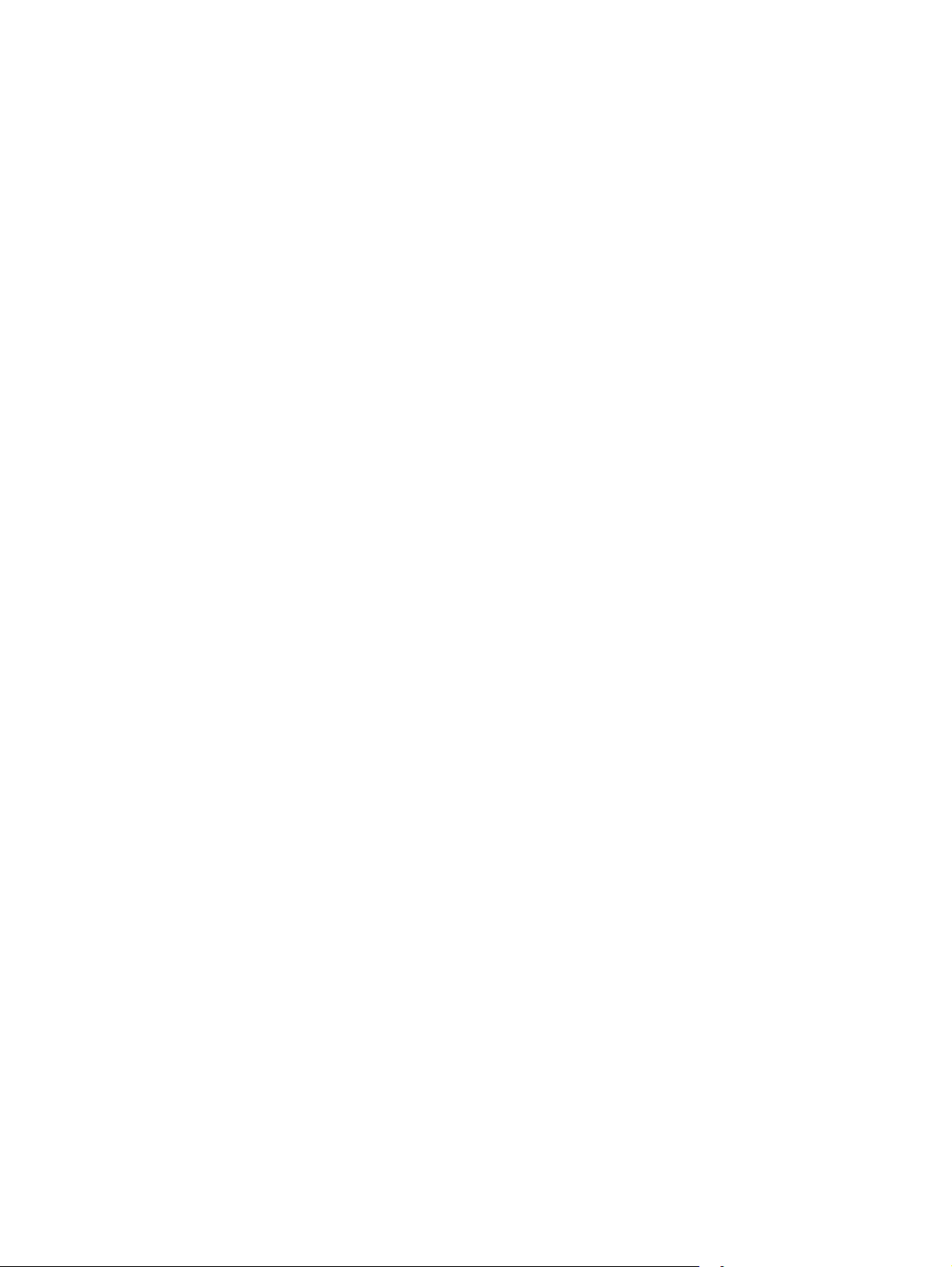
44 Capitolo 3 Materiali di consumo, accessori e parti ITWW
Page 57

4Stampa
●
Operazioni di stampa (Windows)
●
Attività di stampa (OS X)
●
Stampa mobile
Per ulteriori informazioni:
Le seguenti informazioni sono corrette al momento della pubblicazione. Per informazioni aggiornate, vedere
www.hp.com/support/ljM129MFP.
La guida completa di HP per la stampante include le seguenti informazioni:
●
Installazione e configurazione
●
Istruzioni e uso
●
Risoluzione dei problemi
●
Download di aggiornamenti software e firmware
●
Registrazione al forum di supporto
●
Ricerca di informazioni sulla garanzia e le normative
ITWW 45
Page 58

Operazioni di stampa (Windows)
Modalità di stampa (Windows)
La seguente procedura descrive il processo di stampa di base per Windows.
1. Nel programma software, selezionare l'opzione Stampa.
2. Selezionare la stampante dall'elenco delle stampanti. Per modificare le impostazioni, fare clic o toccare
il pulsante Proprietà o Preferenze per aprire il driver di stampa.
NOTA: il nome del pulsante può variare in base ai diversi programmi software.
NOTA: per accedere a queste funzioni dalla schermata Start di Windows 8 o 8.1, selezionare
Dispositivi, Stampa, quindi selezionare la stampante.
NOTA: per ulteriori informazioni, fare clic sul pulsante Guida (?) nel driver di stampa.
NOTA: il driver di stampa potrebbe avere un aspetto diverso rispetto a quello illustrato, ma la
procedura è la stessa.
3. Toccare o fare clic sulle schede nel driver di stampa per configurare le opzioni disponibili.
4. Toccare o fare clic sul pulsante OK per tornare alla finestra di dialogo Stampa. Da questa schermata,
selezionare il numero di copie da stampare.
5. Per stampare il processo, toccare o fare clic sul pulsante OK.
Stampa manualmente su entrambi i lati (Windows)
Utilizzare questa procedura per le stampanti non dotati di duplexer automatico oppure se si desidera
stampare su carta non supportata dal duplexer.
1. Nel programma software, selezionare l'opzione Stampa.
2. Selezionare la stampante dall'elenco delle stampanti, quindi toccare o fare clic sul pulsante Proprietà o
Preferenze per aprire il driver di stampa.
NOTA: il nome del pulsante può variare in base ai diversi programmi software.
NOTA: per accedere a queste funzioni dalla schermata Start di Windows 8 o 8.1, selezionare
Dispositivi, Stampa, quindi selezionare la stampante.
46 Capitolo 4 Stampa ITWW
Page 59

3. Fare clic sulla scheda Layout.
123
4. Selezionare l'opzione fronte/retro appropriata dall'elenco a discesa Stampa manuale su entrambi i
lati, quindi fare clic sul pulsante OK.
5. Nella finestra di dialogo Stampa, fare clic sul pulsante OK per stampare il processo. Prima di tutto, verrà
stampato il primo lato di tutte le pagine del documento.
6. Recuperare la pagina stampata dallo scomparto di uscita, quindi posizionarla nel vassoio di
alimentazione con il lato di stampa rivolto verso il basso, inserendo prima il bordo superiore.
7. Sul computer, fare clic sul pulsante OK per stampare il secondo lato del job.
8. Se richiesto, selezionare l'opzione appropriata per continuare.
ITWW Operazioni di stampa (Windows) 47
Page 60

Stampa di più pagine per foglio (Windows)
1. Nel programma software, selezionare l'opzione Stampa.
2. Selezionare la stampante dall'elenco delle stampanti, quindi toccare o fare clic sul pulsante Proprietà o
Preferenze per aprire il driver di stampa.
NOTA: il nome del pulsante può variare in base ai diversi programmi software.
NOTA: per accedere a queste funzioni dalla schermata Start di Windows 8 o 8.1, selezionare
Dispositivi, Stampa, quindi selezionare la stampante.
3. Toccare o fare clic sulla scheda Layout.
4. Selezionare l'opzione Orientamento appropriata dall'elenco a discesa.
5. Selezionare il numero di pagine per foglio appropriato dall'elenco a discesa Pagine per foglio, quindi
toccare o fare clic sul pulsante Avanzate.
6. Selezionare l'opzione Layout pagine per foglio appropriata dall'elenco a discesa.
7. Selezionare l'opzione Bordi delle pagine appropriata dall'elenco a discesa, toccare o fare clic sul
pulsante OK per chiudere la finestra di dialogo Opzioni avanzate, quindi toccare o fare clic sul pulsante
OK per chiudere le finestre di dialogo Proprietà o Preferenze.
8. Nella finestra di dialogo Stampa, fare clic sul pulsante OK per stampare il processo.
Selezione del tipo di carta (Windows)
1. Nel programma software, selezionare l'opzione Stampa.
2. Selezionare la stampante dall'elenco delle stampanti, quindi toccare o fare clic sul pulsante Proprietà o
Preferenze per aprire il driver di stampa.
NOTA: il nome del pulsante può variare in base ai diversi programmi software.
NOTA: per accedere a queste funzioni dalla schermata Start di Windows 8 o 8.1, selezionare
Dispositivi, Stampa, quindi selezionare la stampante.
3. Fare clic sulla scheda Collegamenti per la stampa.
4. Dall'elenco a discesa selezionare il tipo di carta, quindi toccare o fare clic sul pulsante OK per chiudere
la finestra di dialogo Proprietà o Preferenze.
5. Nella finestra di dialogo Stampa, fare clic sul pulsante OK per stampare il processo.
Altre attività di stampa
Visitare il sito Web all'indirizzo www.hp.com/support/ljM129MFP.
Le istruzioni sono disponibili per eseguire attività di stampa specifiche, come le seguenti:
●
Selezione di un formato carta
●
Selezione dell'orientamento della pagina
●
Creazione di un opuscolo
●
Selezione delle impostazioni di qualità
48 Capitolo 4 Stampa ITWW
Page 61

Attività di stampa (OS X)
Modalità di stampa (Mac OS X)
La seguente procedura descrive il processo di stampa di base per Mac OS X.
1. Fare clic sul menu File, quindi sull'opzione Stampa.
2. Selezionare la stampante.
3. Fare clic su Mostra dettagli o Copie e pagine, quindi selezionare altri menu per regolare le impostazioni
di stampa.
NOTA: il nome del pulsante può variare in base ai diversi programmi software.
4. Fare clic sul pulsante Stampa.
Stampa manuale su entrambi i lati (Mac OS X)
NOTA: questa funzione è disponibile se si installa il driver di stampa HP. Potrebbe non essere disponibile se
si utilizza AirPrint.
1. Fare clic sul menu File, quindi sull'opzione Stampa.
2. Selezionare la stampante.
3. Fare clic su Mostra dettagli o Copie e pagine, quindi fare clic sul menu Stampa fronte/retro manuale.
NOTA: il nome del pulsante può variare in base ai diversi programmi software.
4. Fare clic sulla casella Fronte/retro manuale, quindi selezionare un'opzione di rilegatura.
5. Fare clic sul pulsante Stampa.
6. Sulla stampante, rimuovere le eventuali pagine vuote presenti nel vassoio 1.
7. Recuperare la risma di carta dallo scomparto di uscita, quindi posizionarla nel vassoio di alimentazione
con il lato di stampa rivolto verso il basso.
8. Dal computer, fare clic sul pulsante Continua per stampare il secondo lato del processo.
Stampa di più pagine per foglio (Mac OS X)
1. Fare clic sul menu File, quindi sull'opzione Stampa.
2. Selezionare la stampante.
3. Fare clic su Mostra dettagli o Copie e pagine, quindi fare clic sul menu Layout.
NOTA: il nome del pulsante può variare in base ai diversi programmi software.
4. Dall'elenco a discesa Pagine per foglio, selezionare il numero di pagine che si desidera stampare su
ogni foglio.
5. Nell'area Direzione layout, selezionare l'ordine e la disposizione delle pagine sul foglio.
ITWW Attività di stampa (OS X) 49
Page 62

6. Dal menu Bordi, selezionare il tipo di bordo da stampare intorno a ciascuna pagina sul foglio.
7. Fare clic sul pulsante Stampa.
Selezione del tipo di carta (Mac OS X)
1. Fare clic sul menu File, quindi sull'opzione Stampa.
2. Selezionare la stampante.
3. Aprire l'elenco dei menu a discesa o fare clic su Mostra dettagli, quindi fare clic sul menu Finitura.
NOTA: il nome del pulsante può variare in base ai diversi programmi software.
4. Selezionare il tipo desiderato dall'elenco a discesa Tipo di supporto.
5. Fare clic sul pulsante Stampa.
Altre attività di stampa
Visitare il sito Web all'indirizzo www.hp.com/support/ljM129MFP.
Le istruzioni sono disponibili per eseguire attività di stampa specifiche, come le seguenti:
●
Selezione di un formato carta
●
Selezione dell'orientamento della pagina
●
Creazione di un opuscolo
●
Selezione delle impostazioni di qualità
50 Capitolo 4 Stampa ITWW
Page 63

Stampa mobile
Introduzione
HP offre più soluzioni mobili e ePrint per abilitare la stampa semplice su una stampante HP da un laptop, un
tablet, uno smartphone o da un altro dispositivo mobile. Per accedere all'elenco completo ed effettuare la
scelta migliore, visitare il sito Web
NOTA: aggiornare il firmware della stampante per assicurarsi che tutte le funzionalità di stampa mobile ed
ePrint siano supportate.
●
Wi-Fi Direct (solo modelli wireless)
●
HP ePrint via e-mail
●
Software HP ePrint
●
AirPrint
●
Stampa integrata Android
Wi-Fi Direct (solo modelli wireless)
La funzionalità Wi-Fi Direct consente di stampare da un dispositivo mobile wireless senza la necessità di una
connessione a una rete o a Internet.
www.hp.com/go/LaserJetMobilePrinting.
NOTA: non tutti i sistemi operativi mobili sono al momento supportati dalla funzionalità Wi-Fi Direct.
NOTA: per i dispositivi mobili che non dispongono di funzionalità Wi-Fi Direct, la connessione Wi-Fi Direct
consente solo la stampa. Dopo aver utilizzato Wi-Fi Direct per stampare, è necessario riconnettersi a una rete
locale per accedere a Internet.
Per accedere alla connessione Wi-Fi Direct della stampante, attenersi alla seguente procedura:
NOTA: la procedura varia in base al tipo di pannello di controllo.
1 2
1 Pannello di controllo a 2 righe
2 Pannello di controllo con schermo a sfioramento
Pannelli di controllo a 2 righe:
1. Premere il pulsante Configura
2. Aprire i seguenti menu:
ITWW Stampa mobile 51
sul pannello di controllo della stampante.
Page 64

●
Impostazione rete
●
Menu Wireless
●
Wi-Fi Direct
3. Scegliere uno dei seguenti metodi di connessione:
●
Automatico: scegliendo questa opzione, la password viene impostata su 12345678.
●
Manuale: scegliendo questa opzione, viene generata una password casuale e sicura.
4. Sul dispositivo mobile, aprire il menu Wi-Fi o Wi-Fi Direct.
5. Nell'elenco delle reti disponibili, selezionare il nome della stampante.
NOTA: se non viene visualizzato il nome della stampante, è possibile che ci si trovi al di fuori
dell'intervallo del segnale Wi-Fi Direct. Spostare il dispositivo più vicino alla stampante.
6. Se richiesto, immettere la password Wi-Fi Direct o selezionare OK sul pannello di controllo della
stampante.
NOTA: per i dispositivi Android che supportano la funzionalità Wi-Fi Direct, se il metodo di
connessione è impostato su Automatico, la connessione verrà eseguita automaticamente, senza una
richiesta di conferma password. Se il metodo di connessione è impostato su Manuale, è necessario
premere il pulsante OK o inserire il numero di identificazione personale (PIN) visualizzato sul pannello di
controllo della stampante come password sul dispositivo mobile.
7. Aprire il documento e selezionare l'opzione Stampa.
NOTA: se il dispositivo mobile non supporta la stampa, installare l'applicazione mobile HP ePrint.
8. Selezionare la stampante dall'elenco delle stampanti disponibili e selezionare Stampa.
9. Una volta completato il processo di stampa, alcuni dispositivi mobili devono essere riconnessi alla rete
locale.
Pannelli di controllo con schermo a sfioramento:
1. Nella schermata iniziale del pannello di controllo della stampante, toccare il pulsante Informazioni di
connessione
2. Aprire i seguenti menu:
●
Wi-Fi Direct
●
Metodo di connessione
3. Scegliere uno dei seguenti metodi di connessione:
●
Automatico: scegliendo questa opzione, la password viene impostata su 12345678.
●
Manuale: scegliendo questa opzione, viene generata una password casuale e sicura.
4. Sul dispositivo mobile, aprire il menu Wi-Fi o Wi-Fi Direct.
.
5. Nell'elenco delle reti disponibili, selezionare il nome della stampante.
52 Capitolo 4 Stampa ITWW
Page 65

NOTA: se non viene visualizzato il nome della stampante, è possibile che ci si trovi al di fuori
dell'intervallo del segnale Wi-Fi Direct. Spostare il dispositivo più vicino alla stampante.
6. Se richiesto, immettere la password Wi-Fi Direct o selezionare OK sul pannello di controllo della
stampante.
NOTA: per i dispositivi Android che supportano la funzionalità Wi-Fi Direct, se il metodo di
connessione è impostato su Automatico, la connessione verrà eseguita automaticamente, senza una
richiesta di conferma password. Se il metodo di connessione è impostato su Manuale, è necessario
premere il pulsante OK o inserire il numero di identificazione personale (PIN) visualizzato sul pannello di
controllo della stampante come password sul dispositivo mobile.
NOTA: per accedere alla password Wi-Fi Direct, dalla schermata iniziale del pannello di controllo della
stampante, toccare il pulsante Informazioni di connessione
7. Aprire il documento e selezionare l'opzione Stampa.
NOTA: se il dispositivo mobile non supporta la stampa, installare l'applicazione mobile HP ePrint.
8. Selezionare la stampante dall'elenco delle stampanti disponibili e selezionare Stampa.
9. Una volta completato il processo di stampa, alcuni dispositivi mobili devono essere riconnessi alla rete
locale.
I seguenti dispositivi e sistemi operativi per computer supportano il Wi-Fi Direct:
.
●
Tablet e telefoni con Android 4.0 e versioni successive sui quali sono installati HP Print Service o il plugin per la stampa mobile Mopria.
●
La maggior parte dei computer, tablet e laptop Windows 8.1 sui quali è installato il driver di stampa HP
I seguenti dispositivi e sistemi operativi per computer non supportano il Wi-Fi Direct ma possono stampare
su una stampante che lo supporta:
●
Apple iPhone e iPad
●
Computer Mac e OS X
Per ulteriori informazioni sulla stampa Wi-Fi Direct, accedere a
Le funzionalità Wi-Fi Direct possono essere abilitate o disabilitate dal pannello di controllo della stampante.
Attivare o disattivare Wi-Fi Direct
Le funzionalità Wi-Fi Direct devono essere abilitate prima dall'EWS della stampante.
NOTA: La procedura varia in base al tipo di pannello di controllo.
www.hp.com/go/wirelessprinting.
ITWW Stampa mobile 53
Page 66

1 2
1 Pannello di controllo a 2 righe
2 Pannello di controllo con schermo a sfioramento
1. Pannelli di controllo a 2 righe: Sul pannello di controllo della stampante, premere il pulsante Configura
e aprire il menu Configurazione di rete.
Pannelli di controllo touch screen: Nella schermata iniziale del pannello di controllo della stampante,
selezionare il pulsante Informazioni di connessione
2. Aprire i seguenti menu:
●
Wi-Fi Direct
●
Impostazioni (solo pannelli di controllo con schermo a sfioramento)
.
●
On/Off
3. Toccare la voce di menu On. Toccare il pulsante Off per disattivare la stampa Wi-Fi Direct.
NOTA: negli ambienti in cui è installato più di un modello della stessa stampante, potrebbe essere utile
assegnare a ciascuna stampante un nome Wi-Fi univoco per semplificarne l'identificazione per la stampa WiFi Direct. Il nome Wi-Fi Direct è disponibile anche toccando l'icona Informazioni di connessione
nella schermata iniziale sul pannello di controllo della stampante, quindi toccando l'icona Wi-Fi Direct.
Modifica del nome Wi-Fi Direct della stampante
Attenersi alla seguente procedura per modificare il nome della stampante Wi-Fi Direct tramite il server Web
HP incorporato (EWS):
Passo 1: aprire il server Web HP incorporato
NOTA: La procedura varia in base al tipo di pannello di controllo.
1 2
54 Capitolo 4 Stampa ITWW
Page 67

1 Pannello di controllo a 2 righe
2 Pannello di controllo con schermo a sfioramento
1. Pannelli di controllo a 2 righe: Premere il pulsante Configura sul pannello di controllo della
stampante. Aprire il menu Configurazione di rete e selezionare Mostra indirizzo IP per visualizzare
l'indirizzo IP o il nome host.
Pannelli di controllo touch screen: Dalla schermata iniziale del pannello di controllo della stampante,
toccare il pulsante Informazioni di connessione
o Rete Wi-Fi ATTIVA per visualizzare l'indirizzo IP o il nome host.
2. Aprire un browser Web e nella barra degli indirizzi digitare l'indirizzo IP o il nome host esattamente
come viene visualizzato sul pannello di controllo della stampante. Premere il tasto Invio sulla tastiera
del computer. Viene aperto il server EWS.
NOTA: Se nel browser Web viene visualizzato un messaggio che indica che l'accesso al sito Web
potrebbe non essere sicuro, selezionare l'opzione per continuare con il sito Web. L'accesso al sito Web
non danneggia il computer.
Passo 2: modificare il nome Wi-Fi Direct
, quindi toccare il pulsante Rete connessa
1. Selezionare la scheda Rete.
2. Nel riquadro di navigazione a sinistra, fare clic sul collegamento Impostazione Wi-Fi Direct.
3. Nella casella Nome Wi-Fi Direct, immettere il nuovo nome.
4. Fare clic su Applica.
HP ePrint via e-mail
Utilizzare HP ePrint per stampare i documenti inviandoli come allegati e-mail all'indirizzo e-mail della
stampante da qualsiasi dispositivo compatibile.
Per utilizzare HP ePrint, è necessario che vengano soddisfatti i seguenti requisiti:
●
La stampante deve essere connessa a una rete cablata o wireless e avere accesso a Internet.
●
I Servizi Web HP devono essere abilitati sulla stampante e la stampante deve essere registrata con
HP Connected.
Seguire la procedura indicata per abilitare i servizi Web HP e registrarsi con HP Connected:
NOTA: La procedura varia in base al tipo di pannello di controllo.
ITWW Stampa mobile 55
Page 68

1 2
1 Pannello di controllo a 2 righe
2 Pannello di controllo con schermo a sfioramento
Pannello di controllo a 2 righe
1. Premere il pulsante Configura
sul pannello di controllo della stampante. Aprire il menu
Configurazione di rete e selezionare Mostra indirizzo IP per visualizzare l'indirizzo IP o il nome
host.
2. Aprire un browser Web e nella barra degli indirizzi digitare l'indirizzo IP o il nome host esattamente
come viene visualizzato sul pannello di controllo della stampante. Premere il tasto Invio sulla
tastiera del computer. Viene aperto il server EWS.
NOTA: se nel browser Web viene visualizzato un messaggio che indica che l'accesso al sito Web
potrebbe non essere sicuro, selezionare l'opzione per continuare con il sito Web. L'accesso al sito
Web non danneggia il computer.
3. Fare clic sulla scheda Servizi Web HP, quindi fare clic su Abilita. Il prodotto abilita i Servizi Web,
quindi stampa una pagina di informazioni.
La pagina di informazioni contiene il codice della stampante per la registrazione della stampante
HP con HP Connected.
4. Visitare il sito Web
www.hpconnected.com per creare un account HP ePrint e completare il
processo di installazione.
Pannelli di controllo con schermo a sfioramento:
1. Nella schermata iniziale del pannello di controllo della stampante, toccare il pulsante Informazioni
di connessione
.
2. Aprire i seguenti menu:
●
HP ePrint
●
Impostazioni
●
Abilita Web Services
3. Toccare il pulsante Stampa per leggere le condizioni d'uso. Toccare il pulsante OK per accettare le
condizioni d'uso e abilitare i servizi Web HP
56 Capitolo 4 Stampa ITWW
Page 69

Il prodotto abilita i Servizi Web, quindi stampa una pagina di informazioni. La pagina di
informazioni contiene il codice della stampante necessario per la registrazione della stampante HP
con HP Connected.
4. Per creare un account HP ePrint e completare il processo di configurazione, visitare il sito Web
www.hpconnected.com.
Software HP ePrint
Il software HP ePrint facilita la stampa da un computer desktop o notebook Windows o Mac su una qualsiasi
stampante abilitata HP ePrint. Questo software semplifica la ricerca delle stampanti abilitate HP ePrint
registrate all'account HP Connected. La stampante di destinazione HP può trovarsi nell'ufficio o in qualsiasi
altra parte del mondo.
●
In Windows: una volta installato il software, aprire l'opzione Stampa all'interno dell'applicazione,
quindi selezionare HP ePrint dall'elenco delle stampanti installate. Per configurare le opzioni di stampa,
fare clic sul pulsante Proprietà.
●
OS X: dopo aver installato il software, selezionare File, Stampa, quindi selezionare la freccia accanto a
PDF (nella parte inferiore sinistra della schermata del driver). Selezionare HP ePrint.
In Windows, il software HP ePrint supporta la stampa TCP/IP sulle stampanti di rete locali della rete (LAN o
WAN) su prodotti che supportano UPD PostScript®.
Sia Windows che OS X supportano la stampa IPP su prodotti connessi a reti LAN o WAN che supportano ePCL.
AirPrint
Sia Windows che OS X supportano anche la stampa di documenti PDF su postazioni di stampa pubbliche e la
stampa con HP ePrint tramite e-mail attraverso il cloud.
Per informazioni su driver e software, consultare il sito Web
NOTA: per Windows, il nome del driver di stampa del software HP ePrint è HP ePrint + JetAdvantage.
NOTA: il software HP ePrint è un'utilità per flussi di lavoro PDF in OS X, quindi non costituisce tecnicamente
un driver di stampa.
NOTA: il software HP ePrint non supporta la stampa USB.
La stampa diretta con Apple AirPrint è supportata per iOS o e su computer Mac con OS X 10.7 Lion e versioni
più recenti. Utilizzare AirPrint per stampare direttamente sulla stampante da un iPad, iPhone (3GS o versioni
successive) o iPod Touch (di terza generazione o versioni successive) nelle seguenti applicazioni mobili:
●
Posta
●
Fotografie
●
Safari
●
iBooks
●
Applicazioni di terze parti selezionate
www.hp.com/go/eprintsoftware.
Per usare AirPrint, la stampante deve essere connessa alla stessa rete wireless (sottorete) del dispositivo
Apple. Per maggiori informazioni sull'uso di AirPrint e su quali stampanti HP sono compatibili con AirPrint,
visitare il sito Web
ITWW Stampa mobile 57
www.hp.com/go/LaserJetMobilePrinting.
Page 70

NOTA: prima di utilizzare AirPrint con una connessione USB, verificare il numero di versione. AirPrint 1.3 e
versioni precedenti non supportano le connessioni USB.
Stampa integrata Android
La soluzione di stampa integrata HP per Android e Kindle consente ai dispositivi mobili di rilevare e stampare
automaticamente su stampanti HP installate su una rete o situate nell'intervallo di rete wireless per la
stampa Wi-Fi Direct.
La stampante deve essere connessa alla stessa rete wireless (sottorete) del dispositivo Android.
La soluzione di stampa è integrata in diverse versioni del sistema operativo.
NOTA: se la stampa non è disponibile sul dispositivo in uso, visitare il sito Web
Android e installare il plugin HP Print Service.
Per ulteriori informazioni su come utilizzare la stampa integrata Android e scoprire quali dispositivi Android
sono supportati, visitare il sito Web
www.hp.com/go/LaserJetMobilePrinting.
Google Play > Applicazioni
58 Capitolo 4 Stampa ITWW
Page 71

5Copia
●
Copia
●
Copia su entrambi i lati (fronte/retro)
●
Altre attività di copia
Per ulteriori informazioni:
Le seguenti informazioni sono corrette al momento della pubblicazione. Per informazioni aggiornate, vedere
www.hp.com/support/ljM129MFP.
La guida completa di HP per la stampante include le seguenti informazioni:
●
Installazione e configurazione
●
Istruzioni e uso
●
Risoluzione dei problemi
●
Download di aggiornamenti software e firmware
●
Registrazione al forum di supporto
●
Ricerca di informazioni sulla garanzia e le normative
ITWW 59
Page 72

Copia
NOTA: la procedura varia in base al tipo di pannello di controllo.
1 2 3
1 Pannello di controllo LED
2 Pannello di controllo a 2 righe
3 Pannello di controllo con schermo a sfioramento
Pannelli di controllo LED:
1. Caricare il documento sul vetro dello scanner in base agli indicatori sulla stampante.
2.
Premere il pulsante del menu Copia
●
Selezionare l'impostazione Numero di copie, quindi utilizzare i tasti freccia per impostare il
numero di copie.
●
Selezionare l'impostazione Più chiaro/più scuro, quindi utilizzare i tasti freccia per regolare il
livello dei toni scuri per il processo di copia corrente.
●
Selezionare l'impostazione Riduci/Ingrandisci, quindi utilizzare i tasti freccia per regolare la
percentuale del formato del processo di copia.
3.
Premere il pulsante Avvia copia
Pannelli di controllo a 2 righe:
1. Caricare il documento sul vetro dello scanner in base agli indicatori sulla stampante.
2.
Premere il pulsante Menu di copia
3. Per ottimizzare la qualità della copia per diversi tipi di documenti, utilizzare i tasti freccia per
selezionare il menu Ottimizza, quindi premere il pulsante OK. Sono disponibili le impostazioni di qualità
di copia seguenti:
●
Selezione automatica: utilizzare questa impostazione quando la qualità della copia non è
importante. Questa opzione rappresenta l'impostazione predefinita.
per scegliere una delle seguenti impostazioni di copia.
per iniziare il processo di copia.
.
●
Misto: utilizzare questa impostazione per documenti contenenti un insieme di testo e grafici.
●
Testo: utilizzare questa impostazione per documenti contenenti principalmente testo.
●
Immagine: utilizzare questa impostazione per documenti contenenti principalmente immagini.
60 Capitolo 5 Copia ITWW
Page 73

4.
Toccare il pulsante Numero di copie
copie. Premere il pulsante OK.
, quindi utilizzare i tasti freccia per impostare il numero di
5.
Premere il pulsante Avvia copia
Pannelli di controllo con schermo a sfioramento:
1. Caricare il documento sul vetro dello scanner in base agli indicatori sulla stampante.
2.
Nella schermata iniziale del pannello di controllo della stampante, toccare l'icona Copia
3. Per ottimizzare la qualità della copia per diversi tipi di documenti, toccare il pulsante Impostazioni,
quindi scorrere fino a Ottimizza e toccare il pulsante. Scorrere un dito sulla schermata del pannello di
controllo per cercare tra le opzioni, quindi toccare un'opzione per selezionarla. Sono disponibili le
impostazioni di qualità di copia seguenti:
●
Selezione automatica: utilizzare questa impostazione quando la qualità della copia non è
importante. Questa opzione rappresenta l'impostazione predefinita.
●
Misto: utilizzare questa impostazione per documenti contenenti un insieme di testo e grafici.
●
Testo: utilizzare questa impostazione per documenti contenenti principalmente testo.
●
Immagine: utilizzare questa impostazione per documenti contenenti principalmente immagini.
4. Toccare Numero di copie, quindi utilizzare il tastierino del touch screen per impostare il numero di copie.
5. Toccare il pulsante Avvia copia per avviare la copia.
per iniziare il processo di copia.
.
ITWW Copia 61
Page 74

Copia su entrambi i lati (fronte/retro)
Copia manuale su entrambe le facciate
1. Posizionare il documento rivolto verso il basso sul vetro dello scanner con l'angolo superiore sinistro
della pagina nell'angolo superiore sinistro del vetro. Chiudere lo scanner.
2.
Premere il pulsante Avvia copia
3. Recuperare la pagina stampata dallo scomparto di uscita, quindi posizionarla nel vassoio di
alimentazione con il lato di stampa rivolto verso il basso, inserendo prima il bordo superiore.
4. Per copiare il secondo lato, capovolgere il documento originale sul vetro dello scanner.
5.
Premere il pulsante Avvia copia
6. Ripetere questo passaggio finché non si è terminato di copiare tutte le pagine.
per iniziare il processo di copia.
per iniziare il processo di copia.
62 Capitolo 5 Copia ITWW
Page 75

Altre attività di copia
Visitare il sito Web all'indirizzo www.hp.com/support/ljM129MFP.
Sono disponibili le istruzioni per eseguire attività di copia specifiche, ad esempio:
●
Copia o scansione di pagine di libri e altri documenti rilegati
●
Copia o scansione di entrambi i lati di un documento di identificazione
●
Ottimizzazione della qualità di copia
ITWW Altre attività di copia 63
Page 76

64 Capitolo 5 Copia ITWW
Page 77

6 Scansione
●
Scansione mediante il software HP Scan (Windows)
●
Scansione tramite il software HP Easy Scan (OS X)
●
Configurazione della funzione Scansione a e-mail (solo modelli con schermo a sfioramento)
●
Impostazione della funzione Scansione in cartella di rete (solo modelli con schermo a sfioramento)
●
Scansione a e-mail (solo modelli con schermo a sfioramento)
●
Scansione in cartella di rete (solo modelli con schermo a sfioramento)
●
Altre attività di scansione
Per ulteriori informazioni:
Le seguenti informazioni sono corrette al momento della pubblicazione. Per informazioni aggiornate, vedere
www.hp.com/support/ljM129MFP.
La guida completa di HP per la stampante include le seguenti informazioni:
●
Installazione e configurazione
●
Istruzioni e uso
●
Risoluzione dei problemi
●
Download di aggiornamenti software e firmware
●
Registrazione al forum di supporto
●
Ricerca di informazioni sulla garanzia e le normative
ITWW 65
Page 78

Scansione mediante il software HP Scan (Windows)
Utilizzare il software HP Scan per avviare la scansione dal software installato sul computer in uso. È possibile
salvare l'immagine acquisita come file oppure inviarla a un'altra applicazione software.
1. Aprire HP Printer Assistant.
●
Windows 8.1: fare clic sulla freccia giù nell'angolo in basso a sinistra della schermata Start, quindi
selezionare il nome della stampante.
●
Windows 8: fare clic con il pulsante destro del mouse su un'area vuota della schermata Start, fare
clic su Tutte le app sulla barra delle applicazioni, quindi selezionare il nome della stampante.
●
Windows 7, Windows Vista e Windows XP: dal desktop del computer, fare clic su Start,
selezionare Tutti i programmi, fare clic su HP, fare clic sulla cartella per la stampante, selezionare
l'icona con il nome della stampante e aprire HP Printer Assistant.
2. In HP Printer Assistant, selezionare Scansione e selezionare Scansione di un documento o di una foto.
3. Regolare le impostazioni, se necessario.
4. Fare clic sul pulsante Scansione.
66 Capitolo 6 Scansione ITWW
Page 79

Scansione tramite il software HP Easy Scan (OS X)
Utilizzare il software HP Easy Scan per avviare la scansione da software sul computer in uso.
1. Caricare il documento nell'alimentatore documenti o sul vetro dello scanner in base agli indicatori sulla
stampante.
2. Dal computer, aprire HP Easy Scan situato nella cartella Applicazioni.
3. Per eseguire la scansione del documento, seguire le istruzioni visualizzate sullo schermo.
4. Una volta completata la scansione di tutte le pagine, fare clic su File e su Salva per salvarle in un file.
ITWW Scansione tramite il software HP Easy Scan (OS X) 67
Page 80
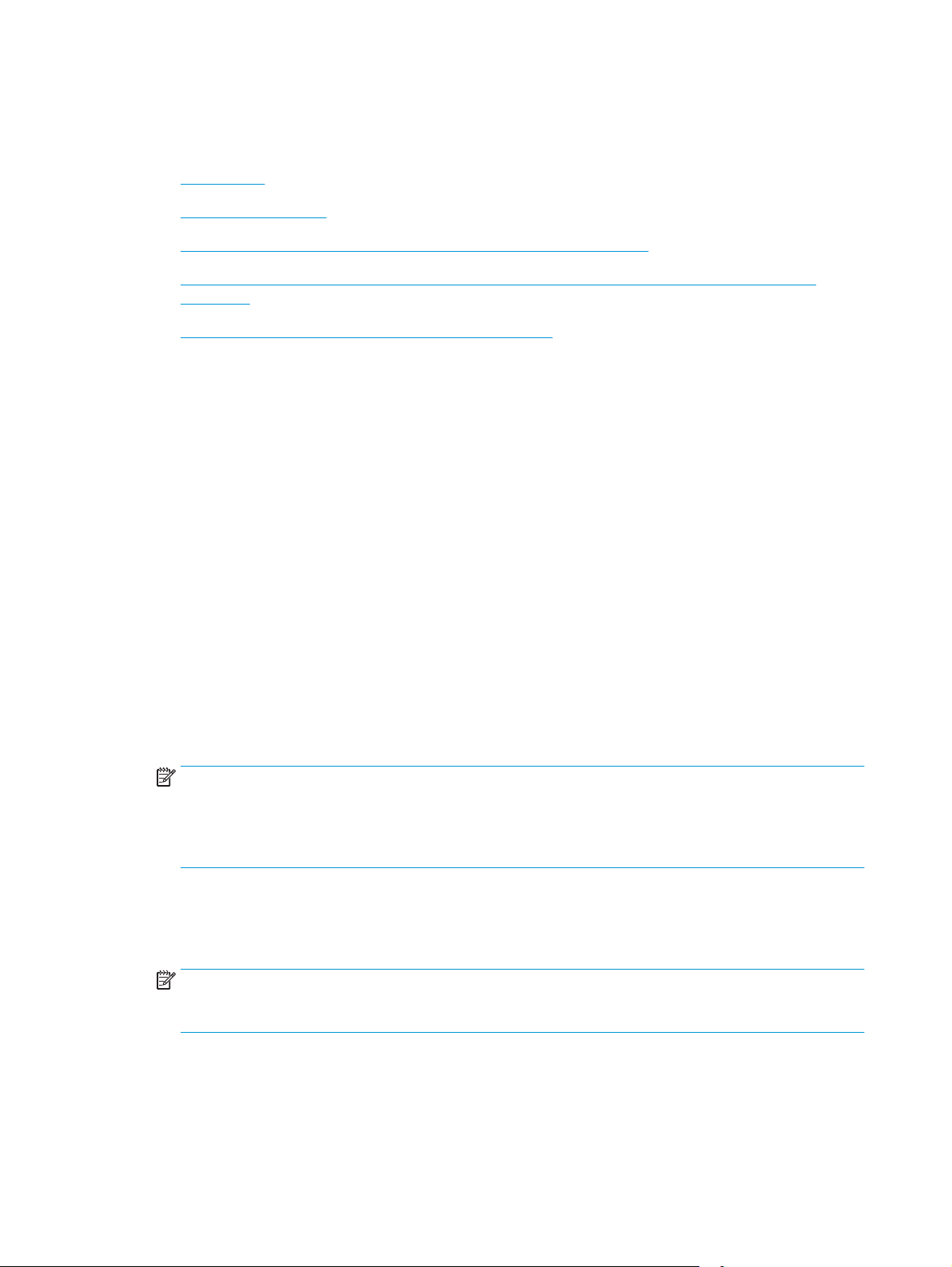
Configurazione della funzione Scansione a e-mail (solo modelli con schermo a sfioramento)
●
Introduzione
●
Operazioni preliminari
●
Metodo 1: Uso della Procedura guidata di scansione a e-mail (Windows)
●
Metodo 2: Configurazione della funzione Scansione a e-mail tramite il server Web incorporato HP
(Windows)
●
Configurazione della funzione Scansione a e-mail su Mac
Introduzione
La stampante ha una funzione che consente di eseguire la scansione di un documento e inviarlo a uno o più
indirizzi e-mail. Per utilizzare questa funzione di scansione, la stampante deve essere connessa a una rete.
Tuttavia, la funzione non è disponibile fino a quando non è stata configurata. Sono disponibili due metodi per
la configurazione di Scansione a e-mail: la Procedura guidata di scansione a e-mail (Windows), installata nel
gruppo di programmi HP come parte dell'installazione completa del software in Windows 7, e la
Configurazione Scansione a e-mail tramite il server Web HP incorporato (EWS). Utilizzare le seguenti
informazioni per configurare la funzione Scansione a e-mail.
Operazioni preliminari
Per impostare la funzione Scansione a e-mail, la stampante deve avere una connessione attiva alla stessa
rete del computer su cui verrà eseguito il processo di configurazione.
Prima di avviare il processo di configurazione, gli amministratori devono disporre delle seguenti
informazioni.
●
Accesso come amministratore alla stampante
●
Server SMTP (ad esempio, smtp.società.com)
NOTA: se non si conosce il nome del server SMTP, il numero di porta SMTP o informazioni per
l'autenticazione, contattare il provider di servizi e-mail/Internet service o l'amministratore del sistema
per informazioni. I nomi dei server SMTP e i nomi delle porte sono facilmente reperibili tramite una
ricerca su Internet. Ad esempio, per effettuare la ricerca, utilizzare termini come "nome server smtp
gmail" oppure "nome server smtp yahoo".
●
Numero porta SMTP
●
Requisiti di autenticazione del server SMTP per i messaggi e-mail in uscita, tra cui il nome utente e la
password per l'autenticazione, se applicabile.
NOTA: per informazioni sui limiti di invio dei contenuti digitali relativi all'account e-mail, consultare la
documentazione del provider di servizi e-mail. Alcuni provider possono bloccare temporaneamente
l'account dell'utente se viene superato il limite di invio.
Metodo 1: Uso della Procedura guidata di scansione a e-mail (Windows)
Alcune stampanti HP includono l'installazione del driver da un CD del software. Al termine di questa
installazione è presente l'opzione Configura Scansione a cartella ed e-mail. Le procedure di configurazione
guidata comprendono le opzioni per la configurazione di base.
68 Capitolo 6 Scansione ITWW
Page 81

NOTA: Alcuni sistemi operativi non supportano la procedura guidata di scansione in e-mail.
1. Aprire HP Printer Assistant.
●
Windows 8.1: fare clic sulla freccia giù nell'angolo in basso a sinistra della schermata Start, quindi
selezionare il nome della stampante.
●
Windows 8: fare clic con il pulsante destro del mouse su un'area vuota della schermata Start, fare
clic su Tutte le app sulla barra delle applicazioni, quindi selezionare il nome della stampante.
●
Windows 7, Windows Vista e Windows XP: dal desktop del computer, fare clic su Start,
selezionare Tutti i programmi, fare clic su HP, fare clic sulla cartella per la stampante, selezionare
l'icona con il nome della stampante e aprire HP Printer Assistant.
2. In HP Printer Assistant, selezionare Scansione e selezionare Procedura guidata di scansione a e-mail.
NOTA: Se l'opzione Procedura guidata di scansione a e-mail non è disponibile, utilizzare
Configurazione della funzione Scansione a e-mail tramite il server Web incorporato HP (Windows)
a pagina 70
3. Nella finestra di dialogo Profili e-mail in uscita, fare clic sul pulsante Nuovo. Viene visualizzata la
finestra di dialogo Configurazione Scansione a e-mail.
4. Nella pagina 1. Avvio, immettere l'indirizzo e-mail del mittente nel campo Indirizzo e-mail.
5. Nella campo Nome visualizzato, immettere il nome del mittente. Questo nome comparirà sul pannello
di controllo della stampante.
6. Per richiedere un PIN da immettere sul pannello di controllo della stampante prima dell'invio di un'e-
mail, immettere un PIN a 4 cifre nel campo PIN di sicurezza, quindi immettere nuovamente il PIN nel
campo Conferma PIN di sicurezza e fare clic su Avanti.
NOTA: HP consiglia di creare un PIN per proteggere il profilo e-mail.
NOTA: quando viene creato un PIN, è necessario immetterlo sul pannello di controllo della stampante
ogni volta che viene utilizzato il profilo per inviare una scansione a e-mail.
7. Nella pagina 2. Pagina Autenticazione, immettere il nome del Server SMTP e il numero della Porta
SMTP.
NOTA: generalmente, non è necessario modificare il numero di porta predefinito.
Metodo 2:
NOTA: Se si utilizza un servizio SMTP in hosting, ad esempio Gmail, verificare l'indirizzo del server
SMTP, il numero di porta e le impostazioni SSL dal sito Web del provider o da altre fonti. Solitamente,
per Gmail, l'indirizzo del server SMTP è smtp.gmail.com, numero di porta 465 e il protocollo SSL deve
essere abilitato.
Fare riferimento ai servizi online per verificare che le impostazioni del server siano valide e aggiornate
al momento della configurazione.
8. Se si utilizza Gmail di Google™ per il servizio e-mail, selezionare la casella di controllo Usa sempre una
connessione protetta (SSL/TLS).
9. Selezionare l'opzione Dimensione massima e-mail dal menu a discesa.
NOTA: HP consiglia di utilizzare il formato di file predefinito Automatico per la dimensione massima.
ITWW Configurazione della funzione Scansione a e-mail (solo modelli con schermo a sfioramento) 69
Page 82

10. Se il server SMTP richiede l'autenticazione per inviare un'e-mail, selezionare la casella di controllo
Autenticazione di accesso e-mail, quindi immettere l'ID utente e la Password e fare clic su Avanti.
11. Nella pagina 3. Configurazione, per copiare automaticamente il mittente sui messaggi e-mail inviati dal
profilo, selezionare Includi mittente in tutti i messaggi e-mail inviati correttamente dalla
stampante, quindi fare clic su Avanti.
12. Nella pagina 4. Fine, leggere le informazioni e verificare che tutte le impostazioni siano corrette. In caso
di errore, fare clic sul pulsante Indietro per correggere l'errore. Se le impostazioni sono corrette, fare
clic sul pulsante Salva ed esegui test per eseguire il test della configurazione.
13. Quando viene visualizzato il messaggio Congratulazioni, fare clic su Fine per completare la
configurazione.
14. La finestra di dialogo Profili E-mail in uscita ora consente di visualizzare il profilo e-mail del mittente
appena aggiunto. Scegliere Chiudi per uscire dalla procedura guidata.
Metodo 2: Configurazione della funzione Scansione a e-mail tramite il server Web
incorporato HP (Windows)
●
Passaggio 1: Accesso al server Web incorporato (EWS) HP
●
Passaggio 2: Configurazione della funzionalità Scansione a e-mail
●
Passaggio tre: Aggiungere i contatti alla rubrica degli indirizzi e-mail
●
Passaggio quattro: Configurare le opzioni e-mail predefinite
Passaggio 1: Accesso al server Web incorporato (EWS) HP
1.
Dalla schermata iniziale del pannello di controllo della stampante, toccare il pulsante Rete
il pulsante Wireless
2. Aprire un browser Web e nella barra degli indirizzi digitare l'indirizzo IP o il nome host esattamente
come viene visualizzato sul pannello di controllo della stampante. Premere il tasto Invio sulla tastiera
del computer. Viene aperto il server EWS.
NOTA: se nel browser Web viene visualizzato un messaggio che indica che l'accesso al sito Web
potrebbe non essere sicuro, selezionare l'opzione per continuare con il sito Web. L'accesso al sito Web
non danneggia il computer.
per visualizzare l'indirizzo IP o il nome host.
Passaggio 2: Configurazione della funzionalità Scansione a e-mail
1. In HP EWS, fare clic sulla scheda Sistema.
2. Nel riquadro di navigazione a sinistra, fare clic sul collegamento Amministrazione.
3. Nell'area Funzioni attivate, impostare l'opzione Scansione a e-mail su On.
oppure
4. Fare clic sulla scheda Scansione.
5. Nel riquadro sinistro di navigazione, fare clic sul collegamento Profili di posta in uscita.
6. Sulla pagina Profili e-mail in uscita, fare clic sul pulsante Nuovo.
70 Capitolo 6 Scansione ITWW
Page 83

7. Nell'area Indirizzo e-mail, completare i seguenti campi:
a. Nel campo Indirizzo e-mail utente, immettere l'indirizzo e-mail del mittente per il nuovo profilo e-
mail in uscita.
b. Nella campo Nome visualizzato, immettere il nome del mittente. Questo nome comparirà sul
pannello di controllo della stampante.
8. Nell'area Impostazioni server SMTP, completare i seguenti campi:
a. Nel campo Server SMTP, immettere l'indirizzo del server SMTP.
b. Nel campo Porta SMTP, immettere il numero della porta SMTP.
NOTA: generalmente, non è necessario modificare il numero di porta predefinito.
NOTA: Se si utilizza un servizio SMTP in hosting, ad esempio Gmail, verificare l'indirizzo del
server SMTP, il numero di porta e le impostazioni SSL dal sito Web del provider o da altre fonti.
Solitamente, per Gmail, l'indirizzo del server SMTP è smtp.gmail.com, numero di porta 465 e il
protocollo SSL deve essere abilitato.
Fare riferimento ai servizi online per verificare che le impostazioni del server siano valide e
aggiornate al momento della configurazione.
c. Se si utilizza Gmail di Google™ per il servizio e-mail, selezionare la casella di controllo Usa sempre
una connessione protetta (SSL/TLS).
9. Se il server SMTP richiede l'autenticazione per inviare un'e-mail, completare i seguenti campi nell'area di
Autenticazione SMTP:
a. Selezionare la casella di controllo Il server SMTP richiede l'autenticazione per i messaggi e-mail
in uscita.
b. Nella casella ID utente SMTP, immettere l'ID utente per il server SMTP.
c. Nel campo Password SMTP, immettere la password del server SMTP.
10. Per richiedere un PIN da immettere sul pannello di controllo della stampante prima di inviare un'e-mail
tramite l'indirizzo e-mail, completare i seguenti campi nell'area PIN opzionale:
a. Nel campo PIN (opzionale), immettere un PIN di quattro cifre.
b. Nel campo Conferma PIN, immettere nuovamente il PIN di quattro cifre.
NOTA: HP consiglia di creare un PIN per proteggere il profilo e-mail.
NOTA: quando viene creato un PIN, è necessario immetterlo sul pannello di controllo della stampante
ogni volta che viene utilizzato il profilo per inviare una scansione a e-mail.
11. Per configurare le preferenze e-mail opzionali, completare i seguenti campi nell'area Preferenze
messaggio e-mail:
a. Dal menu a discesa Dimensione massima per gli allegati del messaggio e-mail, selezionare la
dimensione massima per gli allegati e-mail.
ITWW Configurazione della funzione Scansione a e-mail (solo modelli con schermo a sfioramento) 71
Page 84

NOTA: HP consiglia di utilizzare il formato di file predefinito Automatico per la dimensione
massima.
b. Per copiare automaticamente il mittente nei messaggi e-mail inviati dal profilo, selezionare la
casella di controllo Cc automatico.
12. Verificare tutte le informazioni, quindi fare clic su una delle seguenti opzioni:
●
Salva ed esegui test: selezionare questa opzione per salvare le informazioni ed eseguire il test
della connessione.
●
Salva solo: selezionare questa opzione per salvare le informazioni senza eseguire il test della
connessione.
●
Annulla: selezionare questa opzione per chiudere la configurazione senza salvare.
Passaggio tre: Aggiungere i contatti alla rubrica degli indirizzi e-mail
▲
Nel riquadro di navigazione a sinistra, fare clic su Rubrica indirizzi e-mail per aggiungere indirizzi e-
mail alla rubrica accessibile dalla stampante.
Per immettere un singolo indirizzo e-mail, completare le seguenti operazioni:
a. Nel campo Nome contatto, immettere il nome del nuovo contatto e-mail.
b. In Indirizzo e-mail del contatto, immettere l'indirizzo e-mail del nuovo contatto.
c. Fare clic su Aggiungi/modifica.
Per creare un gruppo di e-mail, completare le seguenti operazioni:
a. Fare clic su Nuovo gruppo.
b. Nel campo Immetti nome del gruppo, immettere un nome per il nuovo gruppo.
c. Fare clic su un nome nell'area Tutti gli utenti e fare clic sul pulsante freccia per spostarlo nell'area
Utenti del gruppo.
NOTA: è possibile selezionare più nomi contemporaneamente premendo CTRL e facendo clic su
un nome.
d. Fare clic su Salva.
Passaggio quattro: Configurare le opzioni e-mail predefinite
▲
Nel riquadro di navigazione a sinistra, fare clic su Opzioni e-mail per configurare le opzioni e-mail
predefinite.
a. Nell'area Oggetto predefinito e corpo del testo, completare i seguenti campi:
i. Nel campo Oggetto e-mail, immettere una riga oggetto predefinita per i messaggi e-mail.
ii. Nel campo Corpo del testo, immettere un messaggio personalizzato predefinito per i
messaggi e-mail.
72 Capitolo 6 Scansione ITWW
Page 85

iii. Selezionare Mostra corpo del testo per abilitare la visualizzazione del corpo del testo
predefinito nelle e-mail.
iv. Selezionare Nascondi corpo del testo per eliminare il corpo del testo predefinito dall'e-mail.
b. Nell'area Impostazioni scansione, completare i seguenti campi:
i. Dal menu a discesa Tipo di file di scansione, selezionare il formato file predefinito per i file
acquisiti.
ii. Dal menu a discesa Formato carta scansione, selezionare il formato carta predefinito per i
file acquisiti.
iii. Dal menu a discesa Risoluzione scansione, selezionare la risoluzione predefinita per i file
acquisiti.
NOTA: le immagini con risoluzione superiore hanno più punti per pollice (dpi), pertanto
sono più dettagliate. Le immagini con risoluzione inferiore hanno meno punti per pollice e
sono meno dettagliate, ma le dimensioni file sono più piccole.
iv. Dal menu a discesa Colore output, selezionare Bianco e nero o A colori.
v. Nel campo Prefisso nome file, immettere il prefisso del nome file (ad esempio, MyScan).
c. Fare clic su Applica.
Configurazione della funzione Scansione a e-mail su Mac
●
Passaggio 1: Accesso al server Web incorporato (EWS) HP
●
Passaggio 2: Configurazione della funzionalità Scansione a e-mail
●
Passaggio tre: Aggiungere i contatti alla rubrica degli indirizzi e-mail
●
Passaggio quattro: Configurare le opzioni e-mail predefinite
Passaggio 1: Accesso al server Web incorporato (EWS) HP
Adottare uno dei seguenti metodi per aprire l'interfaccia del server Web incorporato (EWS).
Metodo uno: Per aprire il server Web incorporato (EWS) HP, utilizzare un browser Web
1.
Dalla schermata iniziale del pannello di controllo della stampante, toccare il pulsante Rete
il pulsante Wireless
2. Aprire un browser Web e nella barra degli indirizzi digitare l'indirizzo IP o il nome host esattamente
come viene visualizzato sul pannello di controllo della stampante. Premere il tasto Invio sulla tastiera
del computer. Viene aperto il server EWS.
NOTA: se nel browser Web viene visualizzato un messaggio che indica che l'accesso al sito Web
potrebbe non essere sicuro, selezionare l'opzione per continuare con il sito Web. L'accesso al sito Web
non danneggia il computer.
per visualizzare l'indirizzo IP o il nome host.
oppure
ITWW Configurazione della funzione Scansione a e-mail (solo modelli con schermo a sfioramento) 73
Page 86

Metodo 2: Per aprire il server Web incorporato HP (EWS), utilizzare l'Utility HP
1. Aprire la cartella Applicazioni, selezionare HP, quindi selezionare Utility HP. Viene visualizzata la
schermata iniziale dell'utility HP.
2. Nella schermata iniziale dell'utility HP, accedere al server Web HP incorporato (EWS) in uno dei seguenti
modi:
●
Nell'area Impostazioni stampante, fare clic su Impostazioni aggiuntive, quindi su Apri server
Web incorporato.
●
Nell'area Impostazioni scansione, fare clic su Scansione a e-mail, quindi su Inizia configurazione
Scansione a e-mail....
Viene aperto il server Web HP incorporato (EWS).
Passaggio 2: Configurazione della funzionalità Scansione a e-mail
1. In HP EWS, fare clic sulla scheda Sistema.
2. Nel riquadro di navigazione a sinistra, fare clic sul collegamento Amministrazione.
3. Nell'area Funzioni attivate, impostare l'opzione Scansione a e-mail su On.
4. Fare clic sulla scheda Scansione.
5. Nel riquadro sinistro di navigazione, fare clic sul collegamento Profili di posta in uscita.
6. Sulla pagina Profili e-mail in uscita, fare clic sul pulsante Nuovo.
7. Nell'area Indirizzo e-mail, completare i seguenti campi:
a. Nel campo Indirizzo e-mail utente, immettere l'indirizzo e-mail del mittente per il nuovo profilo e-
mail in uscita.
b. Nella campo Nome visualizzato, immettere il nome del mittente. Questo nome comparirà sul
pannello di controllo della stampante.
8. Nell'area Impostazioni server SMTP, completare i seguenti campi:
a. Nel campo Server SMTP, immettere l'indirizzo del server SMTP.
b. Nel campo Porta SMTP, immettere il numero della porta SMTP.
NOTA: generalmente, non è necessario modificare il numero di porta predefinito.
NOTA: Se si utilizza un servizio SMTP in hosting, ad esempio Gmail, verificare l'indirizzo del
server SMTP, il numero di porta e le impostazioni SSL dal sito Web del provider o da altre fonti.
Solitamente, per Gmail, l'indirizzo del server SMTP è smtp.gmail.com, numero di porta 465 e il
protocollo SSL deve essere abilitato.
Fare riferimento ai servizi online per verificare che le impostazioni del server siano valide e
aggiornate al momento della configurazione.
c. Se si utilizza Gmail di Google™ per il servizio e-mail, selezionare la casella di controllo Usa sempre
una connessione protetta (SSL/TLS).
9. Se il server SMTP richiede l'autenticazione per inviare un'e-mail, completare i seguenti campi nell'area di
Autenticazione SMTP:
74 Capitolo 6 Scansione ITWW
Page 87

a. Selezionare la casella di controllo Il server SMTP richiede l'autenticazione per i messaggi e-mail
in uscita.
b. Nella casella ID utente SMTP, immettere l'ID utente per il server SMTP.
c. Nel campo Password SMTP, immettere la password del server SMTP.
10. Per richiedere un PIN da immettere sul pannello di controllo della stampante prima di inviare un'e-mail
tramite l'indirizzo e-mail, completare i seguenti campi nell'area PIN opzionale:
a. Nel campo PIN (opzionale), immettere un PIN di quattro cifre.
b. Nel campo Conferma PIN, immettere nuovamente il PIN di quattro cifre.
NOTA: HP consiglia di creare un PIN per proteggere il profilo e-mail.
NOTA: quando viene creato un PIN, è necessario immetterlo sul pannello di controllo della stampante
ogni volta che viene utilizzato il profilo per inviare una scansione a e-mail.
11. Per configurare le preferenze e-mail opzionali, completare i seguenti campi nell'area Preferenze
messaggio e-mail :
a. Dal menu a discesa Dimensione massima per gli allegati del messaggio e-mail, selezionare la
dimensione massima per gli allegati e-mail.
NOTA: HP consiglia di utilizzare il formato di file predefinito Automatico per la dimensione
massima.
b. Per copiare automaticamente il mittente nei messaggi e-mail inviati dal profilo, selezionare la
casella di controllo Cc automatico.
12. Verificare tutte le informazioni, quindi fare clic su una delle seguenti opzioni:
●
Salva ed esegui test: selezionare questa opzione per salvare le informazioni ed eseguire il test
della connessione.
●
Salva solo: selezionare questa opzione per salvare le informazioni senza eseguire il test della
connessione.
●
Annulla: selezionare questa opzione per chiudere la configurazione senza salvare.
Passaggio tre: Aggiungere i contatti alla rubrica degli indirizzi e-mail
▲
Nel riquadro di navigazione a sinistra, fare clic su Rubrica indirizzi e-mail per aggiungere indirizzi e-
mail alla rubrica accessibile dalla stampante.
Per immettere un singolo indirizzo e-mail completare le seguenti operazioni:
a. Nel campo Nome contatto, immettere il nuovo nome del contatto.
b. In Indirizzo e-mail del contatto, immettere l'indirizzo e-mail del nuovo contatto.
c. Fare clic su Aggiungi/modifica.
Per creare un gruppo di e-mail, completare le seguenti operazioni:
a. Fare clic su Nuovo gruppo.
b. Nel campo Immetti nome del gruppo, immettere un nome per il nuovo gruppo.
ITWW Configurazione della funzione Scansione a e-mail (solo modelli con schermo a sfioramento) 75
Page 88

c. Fare clic su un nome nell'area di Tutti gli utenti e fare clic sul pulsante freccia per spostarlo
nell'area Utenti del gruppo.
NOTA: è possibile selezionare più nomi contemporaneamente premendo CTRL e facendo clic su
un nome.
d. Fare clic su Salva.
Passaggio quattro: Configurare le opzioni e-mail predefinite
▲
Nel riquadro di navigazione a sinistra, fare clic su Opzioni e-mail per configurare le opzioni e-mail
predefinite.
a. Nell'area Oggetto predefinito e corpo del testo, completare i seguenti campi:
i. Nel campo Oggetto e-mail, immettere una riga oggetto predefinita per i messaggi e-mail.
ii. Nel campo Corpo del testo, immettere un messaggio personalizzato predefinito per i
messaggi e-mail.
iii. Selezionare Mostra corpo del testo per consentire al corpo del testo predefinito di essere
visualizzato nelle e-mail.
iv. Selezionare Nascondi corpo del testo per eliminare il corpo del testo predefinito dall'e-mail.
b. Nell'area Impostazioni scansione, completare i seguenti campi:
i. Dal menu a discesa Tipo di file di scansione, selezionare il formato file predefinito per i file
acquisiti.
ii. Dal menu a discesa Formato carta scansione, selezionare il formato carta predefinito per i
file acquisiti.
iii. Dal menu a discesa Risoluzione scansione, selezionare la risoluzione predefinita per i file
acquisiti.
NOTA: le immagini con risoluzione superiore hanno più punti per pollice (dpi), pertanto
sono più dettagliate. Le immagini con risoluzione inferiore hanno meno punti per pollice e
sono meno dettagliate, ma le dimensioni file sono più piccole.
iv. Dal menu a discesa Colore output, selezionare Bianco e nero o A colori.
v. Nel campo Prefisso nome file, immettere il prefisso del nome di file (ad esempio, MyScan).
c. Fare clic su Applica.
76 Capitolo 6 Scansione ITWW
Page 89

Impostazione della funzione Scansione in cartella di rete (solo modelli con schermo a sfioramento)
●
Introduzione
●
Operazioni preliminari
●
Metodo 1: Uso della Procedura guidata di scansione a cartella di rete (Windows)
●
Metodo 2: Configurazione della funzione Scansione a cartella di rete tramite il server Web incorporato
HP (Windows)
●
Impostazione della funzione Scansione a cartella di rete su Mac
Introduzione
La stampante è dotata di una funzione che consente di eseguire la scansione di un documento e di salvarlo in
una cartella di rete. Per utilizzare questa funzione di scansione, la stampante deve essere connessa a una
rete. Tuttavia, la funzione non è disponibile fino a quando non è stata configurata. Sono disponibili due
metodi per la configurazione della funzione Scansione a cartella di rete: la Procedura guidata di scansione a
cartella di rete (Windows), installata nel gruppo di programmi HP come parte dell'installazione completa del
software in Windows 7, e la Configurazione Scansione a cartella di rete tramite il server Web HP incorporato
(EWS). Utilizzare le seguenti informazioni per configurare la funzione Scansione a cartella di rete.
Operazioni preliminari
Per impostare la funzione Scansione a cartella di rete, la stampante deve avere una connessione attiva alla
stessa rete del computer su cui verrà eseguito il processo di configurazione.
Prima di avviare il processo di configurazione, gli amministratori devono disporre delle seguenti
informazioni.
●
Accesso come amministratore alla stampante
●
Il percorso di rete della cartella di destinazione (ad esempio, \\servername.us.companyname.net\scans)
NOTA: la cartella di rete deve essere configurata come cartella condivisa affinché la funzionalità
Scansione a cartella di rete sia operativa.
Metodo 1: Uso della Procedura guidata di scansione a cartella di rete (Windows)
Alcune stampanti HP includono l'installazione del driver da un CD del software. Al termine di questa
installazione è presente l'opzione Configura Scansione a cartella ed e-mail. Le procedure di configurazione
guidata comprendono le opzioni per la configurazione di base.
NOTA: Alcuni sistemi operativi non supportano la procedura guidata Scansione in cartella di rete.
1. Aprire HP Printer Assistant.
ITWW Impostazione della funzione Scansione in cartella di rete (solo modelli con schermo a sfioramento) 77
Page 90

●
Windows 8.1: fare clic sulla freccia giù nell'angolo in basso a sinistra della schermata Start, quindi
selezionare il nome della stampante.
●
Windows 8: fare clic con il pulsante destro del mouse su un'area vuota della schermata Start, fare
clic su Tutte le app sulla barra delle applicazioni, quindi selezionare il nome della stampante.
●
Windows 7, Windows Vista e Windows XP: dal desktop del computer, fare clic su Start,
selezionare Tutti i programmi, fare clic su HP, fare clic sulla cartella per la stampante, selezionare
l'icona con il nome della stampante e aprire HP Printer Assistant.
2. In HP Printer Assistant, selezionare Scansione e la procedura guidata Scansione in cartella di rete.
NOTA: Se la procedura guidata Scansione in cartella di rete non è disponibile, utilizzare
Configurazione della funzione Scansione a cartella di rete tramite il server Web incorporato HP
(Windows) a pagina 79
3. Nella finestra di dialogo Profili cartella di rete, fare clic sul pulsante Nuovo. Viene visualizzata la
finestra di dialogo Configurazione Scansione a cartella di rete.
4. Nella pagina 1. Avvio, immettere il nome della cartella nel campo Nome visualizzato. Questo nome
comparirà sul pannello di controllo della stampante.
5. Completare il campo Cartella di destinazione in uno dei seguenti modi:
a. Immettere manualmente un percorso di file.
b. Fare clic sul pulsante Sfoglia e spostarsi sulla posizione della cartella.
c. Completare la seguente operazione per creare una cartella condivisa:
i. Fare clic su Percorso condiviso.
ii. Nella finestra di dialogo Gestisci condivisioni di rete, fare clic su Nuovo.
iii. Nel campo Nome di condivisione, immettere il nome da visualizzare per la cartella condivisa.
iv. Per completare il campo Percorso cartella, fare clic sul pulsante Sfoglia, quindi selezionare
una delle seguenti opzioni. Al termine, fare clic su OK.
Metodo 2:
●
Spostarsi su una cartella esistente nel computer.
●
Fare clic su Crea nuova cartella per creare una nuova cartella.
v. Se il percorso condiviso richiede una descrizione, immettere una descrizione nel campo
Descrizione.
vi. Nel campo Tipo condivisione, selezionare una delle seguenti opzioni, quindi fare clic su
Applica.
●
Pubblica
●
Privata
NOTA: per questioni di sicurezza, HP consiglia di selezionare Privata come tipo di
condivisione.
vii. Quando viene visualizzato il messaggio Condivisione creata correttamente, fare clic su OK.
viii. Selezionare la casella di controllo della cartella di destinazione, quindi fare clic su OK.
78 Capitolo 6 Scansione ITWW
Page 91

6. Per creare un collegamento alla cartella di rete sul desktop del computer, selezionare la casella di
controllo Crea collegamento sul desktop per la cartella di rete
7. Per richiedere un PIN da immettere sul pannello di controllo della stampante prima dell'invio di un
documento acquisito a una cartella di rete, immettere un PIN a 4 cifre nel campo PIN di sicurezza,
quindi immettere nuovamente il PIN nel campo Conferma PIN di sicurezza. Fare clic su Avanti.
NOTA: HP consiglia di creare un PIN per proteggere la cartella di destinazione.
NOTA: quando viene creato un PIN, è necessario immetterlo sul pannello di controllo della stampante,
ogni volta che una scansione viene inviata alla cartella di rete.
8. Nella pagina 2. Autenticazione, immettere il Nome utente e la Password di Windows utilizzati per
accedere al computer, quindi fare clic su Avanti.
9. Nella pagina 3. Configurazione, selezionare le impostazioni di scansione predefinite per effettuare la
seguente operazione e fare clic su Avanti.
a. Dal menu a discesa Tipo di documento, selezionare il formato file predefinito per i file acquisiti.
b. Dal menu a discesa Preferenza colore, selezionare Bianco e nero o A colori.
c. Dal menu a discesa Formato carta, selezionare il formato carta predefinito per i file acquisiti.
d. Dal menu a discesa Impostazioni qualità, selezionare la risoluzione predefinita per i file acquisiti.
NOTA: le immagini con risoluzione superiore hanno più punti per pollice (dpi), pertanto sono più
dettagliate. Le immagini con risoluzione inferiore hanno meno punti per pollice e sono meno
dettagliate, ma le dimensioni file sono più piccole.
e. Nel campo Prefisso nome file, immettere il prefisso del nome file (ad esempio, MyScan).
10. Nella pagina 4. Fine, leggere le informazioni e verificare che tutte le impostazioni siano corrette. In caso
di errore, fare clic sul pulsante Indietro per correggere l'errore. Se le impostazioni sono corrette, fare
clic sul pulsante Salva ed esegui test per eseguire il test della configurazione.
11. Quando viene visualizzato il messaggio Congratulazioni, fare clic su Fine per completare la
configurazione.
12. La finestra di dialogo Profili delle cartelle di rete consente ora di visualizzare il profilo e-mail del
mittente appena aggiunto. Scegliere Chiudi per uscire dalla procedura guidata.
Metodo 2: Configurazione della funzione Scansione a cartella di rete tramite il
server Web incorporato HP (Windows)
●
Passaggio 1: Accesso al server Web incorporato (EWS) HP
●
Passaggio 2: Configurazione della funzione Scansione a cartella di rete
Passaggio 1: Accesso al server Web incorporato (EWS) HP
1.
Dalla schermata iniziale del pannello di controllo della stampante, toccare il pulsante Rete
il pulsante Wireless
per visualizzare l'indirizzo IP o il nome host.
oppure
ITWW Impostazione della funzione Scansione in cartella di rete (solo modelli con schermo a sfioramento) 79
Page 92

2. Aprire un browser Web e nella barra degli indirizzi digitare l'indirizzo IP o il nome host esattamente
come viene visualizzato sul pannello di controllo della stampante. Premere il tasto Invio sulla tastiera
del computer. Viene aperto il server EWS.
NOTA: se nel browser Web viene visualizzato un messaggio che indica che l'accesso al sito Web
potrebbe non essere sicuro, selezionare l'opzione per continuare con il sito Web. L'accesso al sito Web
non danneggia il computer.
Passaggio 2: Configurazione della funzione Scansione a cartella di rete
1. In HP EWS, fare clic sulla scheda Sistema.
2. Nel riquadro di navigazione a sinistra, fare clic sul collegamento Amministrazione.
3. Nell'area Funzioni attivate, impostare l'opzione Scansione a cartella di rete su On.
4. Fare clic sulla scheda Scansione.
5. Nel riquadro di navigazione a sinistra, assicurarsi che il collegamento Configurazione cartella di rete
sia evidenziato. Verrà visualizzata la pagina Scansione in cartella di rete.
6. Sulla pagina Configurazione cartella di rete, fare clic sul pulsante Nuovo.
7. Nell'area Informazioni cartella di rete, completare i seguenti campi:
a. Nel campo Nome visualizzato, immettere il nome da visualizzare per la cartella.
b. Nel campo Percorso di rete, immettere il percorso di rete per la cartella.
c. Nel campo Nome utente, immettere il nome utente necessario per l'accesso alla cartella sulla
rete.
d. Nel campo Password, immettere la password necessaria per accedere alla cartella sulla rete.
8. Per richiedere un PIN da immettere sul pannello di controllo della stampante prima di inviare un file a
una cartella di rete, completare i seguenti campi nell'area Proteggi accesso alla cartella con un PIN:
a. Nel campo PIN (opzionale), immettere un PIN di quattro cifre.
b. Nel campo Conferma PIN, immettere nuovamente il PIN di quattro cifre.
NOTA: HP consiglia di creare un PIN per proteggere la cartella di destinazione.
NOTA: quando viene creato un PIN, è necessario immetterlo sul pannello di controllo della stampante,
ogni volta che una scansione viene inviata alla cartella di rete.
9. Nell'area Impostazioni scansione, completare i seguenti campi:
a. Dal menu a discesa Tipo di file di scansione, selezionare il formato file predefinito per i file
acquisiti.
b. Dal menu a discesa Formato carta scansione, selezionare il formato carta predefinito per i file
acquisiti.
c. Dal menu a discesa Risoluzione scansione, selezionare la risoluzione predefinita per i file
acquisiti.
80 Capitolo 6 Scansione ITWW
Page 93
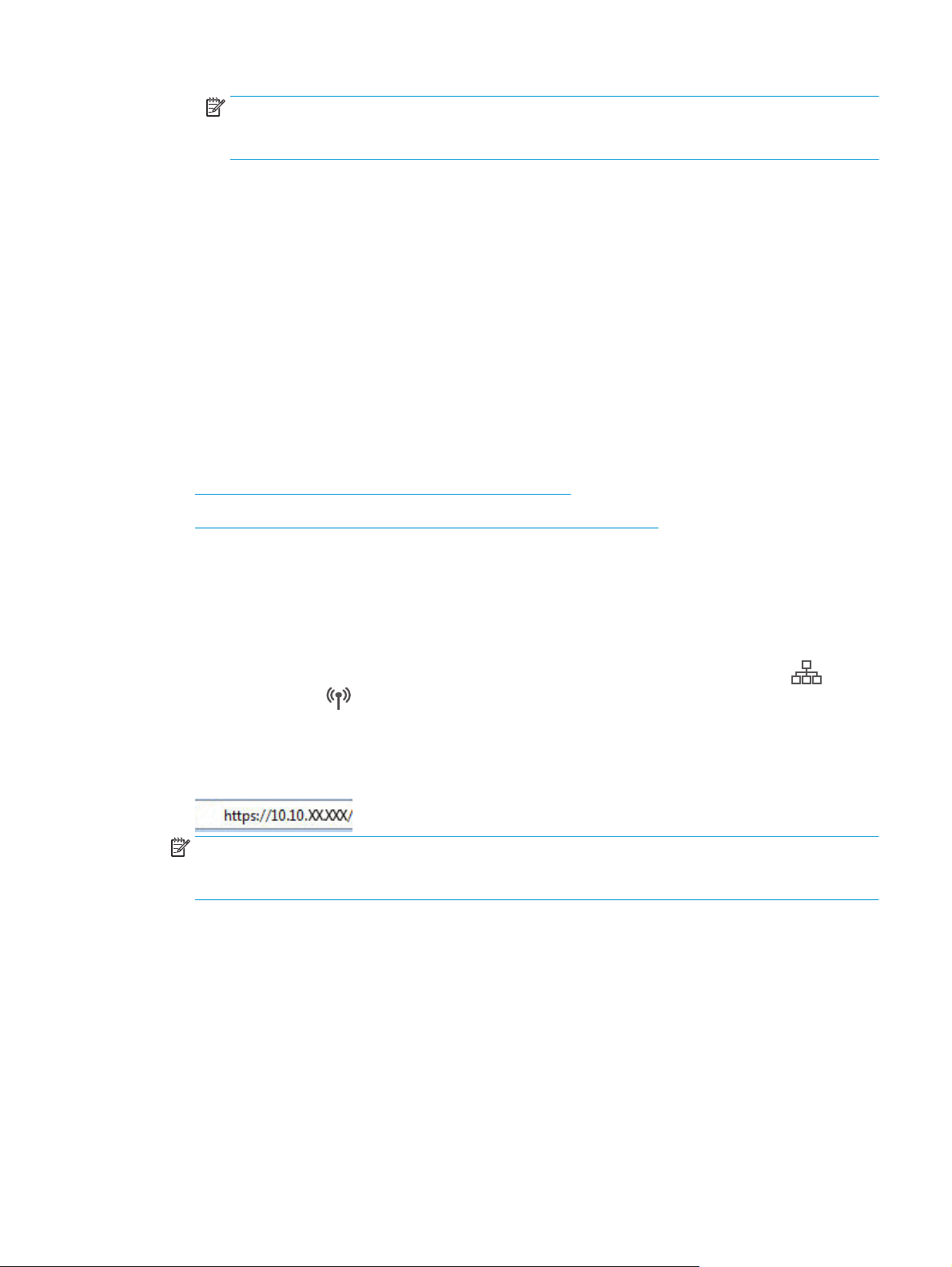
NOTA: le immagini con risoluzione superiore hanno più punti per pollice (dpi), pertanto sono più
dettagliate. Le immagini con risoluzione inferiore hanno meno punti per pollice e sono meno
dettagliate, ma le dimensioni file sono più piccole.
d. Nel menu a discesa Colore output, selezionare l'opzione che indica se i file acquisiti saranno in
bianco e nero o a colori.
e. Nel campo Prefisso nome file, immettere il prefisso del nome di file (ad esempio, MyScan).
10. Verificare tutte le informazioni, quindi fare clic su una delle seguenti opzioni:
●
Salva ed esegui test: Selezionare questa opzione per salvare le informazioni ed eseguire il test
della connessione.
●
Salva solo: Selezionare questa opzione per salvare le informazioni senza eseguire il test della
connessione.
●
Annulla: Selezionare questa opzione per chiudere la configurazione senza salvare.
Impostazione della funzione Scansione a cartella di rete su Mac
●
Passaggio 1: Accesso al server Web incorporato (EWS) HP
●
Passaggio 2: Configurazione della funzione Scansione a cartella di rete
Passaggio 1: Accesso al server Web incorporato (EWS) HP
Adottare uno dei seguenti metodi per aprire l'interfaccia del server Web incorporato (EWS).
Metodo uno: Per aprire il server Web incorporato (EWS) HP, utilizzare un browser Web
1.
Dalla schermata iniziale del pannello di controllo della stampante, toccare il pulsante Rete
il pulsante Wireless
2. Aprire un browser Web e nella barra degli indirizzi digitare l'indirizzo IP o il nome host esattamente
come viene visualizzato sul pannello di controllo della stampante. Premere il tasto Invio sulla tastiera
del computer. Viene aperto il server EWS.
NOTA: se nel browser Web viene visualizzato un messaggio che indica che l'accesso al sito Web
potrebbe non essere sicuro, selezionare l'opzione per continuare con il sito Web. L'accesso al sito Web
non danneggia il computer.
Metodo 2: Per aprire il server Web incorporato HP (EWS), utilizzare l'Utility HP
1. Aprire la cartella Applicazioni, selezionare HP, quindi selezionare Utility HP. Viene visualizzata la
schermata iniziale dell'utility HP.
2. Nella schermata iniziale dell'utility HP, accedere al server Web HP incorporato (EWS) in uno dei seguenti
modi:
per visualizzare l'indirizzo IP o il nome host.
oppure
●
Nell'area Impostazioni stampante, fare clic su Impostazioni aggiuntive, quindi su Apri server Web
incorporato.
●
Nell'area Impostazioni scansione, fare clic su Scansione a cartella di rete, quindi fare clic su
Registra la mia cartella condivisa....
ITWW Impostazione della funzione Scansione in cartella di rete (solo modelli con schermo a sfioramento) 81
Page 94

NOTA: Se non si dispone di una cartella di rete condivisa, fare clic su Assistenza per visualizzare
le informazioni su come crearne una.
Viene aperto il server Web HP incorporato (EWS).
Passaggio 2: Configurazione della funzione Scansione a cartella di rete
1. In HP EWS, fare clic sulla scheda Sistema.
2. Nel riquadro di navigazione a sinistra, fare clic sul collegamento Amministrazione.
3. Nell'area Funzioni attivate, impostare l'opzione Scansione a cartella di rete su On.
4. Fare clic sulla scheda Scansione.
5. Nel riquadro di navigazione a sinistra, assicurarsi che il collegamento Configurazione cartella di rete
sia evidenziato. Verrà visualizzata la pagina Scansione in cartella di rete.
6. Sulla pagina Configurazione cartella di rete, fare clic sul pulsante Nuovo.
7. Nell'area Informazioni cartella di rete, completare i seguenti campi:
a. Nel campo Nome visualizzato, immettere il nome da visualizzare per la cartella.
b. Nel campo Percorso di rete, immettere il percorso di rete alla cartella.
c. Nel campo Nome utente, immettere il nome utente necessario per l'accesso alla cartella di rete.
d. Nel campo Password, immettere la password necessaria per accedere alla cartella di rete.
8. Per richiedere un PIN da immettere sul pannello di controllo della stampante prima di inviare un file a
una cartella di rete, completare i seguenti campi nell'area Proteggi accesso alla cartella con un PIN:
a. Nel campo PIN (opzionale), immettere un PIN di quattro cifre.
b. Nel campo Conferma PIN, immettere nuovamente il PIN di quattro cifre.
NOTA: HP consiglia di creare un PIN per proteggere la cartella di destinazione.
NOTA: quando viene creato un PIN, è necessario immetterlo sul pannello di controllo della stampante,
ogni volta che una scansione viene inviata alla cartella di rete.
9. Nell'area Impostazioni scansione, completare i seguenti campi:
a. Dal menu a discesa Tipo di file di scansione, selezionare il formato file predefinito per i file
acquisiti.
b. Dal menu a discesa Formato carta scansione, selezionare il formato carta predefinito per i file
acquisiti.
c. Dal menu a discesa Risoluzione scansione, selezionare la risoluzione predefinita per i file
acquisiti.
NOTA: le immagini con risoluzione superiore hanno più punti per pollice (dpi), pertanto sono più
dettagliate. Le immagini con risoluzione inferiore hanno meno punti per pollice e sono meno
dettagliate, ma le dimensioni file sono più piccole.
82 Capitolo 6 Scansione ITWW
Page 95

d. Nel menu a discesa Colore output, selezionare l'opzione che indica se i file acquisiti saranno in
bianco e nero o a colori.
e. Nel campo Prefisso nome file, immettere il prefisso del nome di file (ad esempio, MyScan).
10. Verificare tutte le informazioni, quindi fare clic su una delle seguenti opzioni:
●
Salva ed esegui test: Selezionare questa opzione per salvare le informazioni ed eseguire il test
della connessione.
●
Salva solo: Selezionare questa opzione per salvare le informazioni senza eseguire il test della
connessione.
●
Annulla: Selezionare questa opzione per chiudere la configurazione senza salvare.
ITWW Impostazione della funzione Scansione in cartella di rete (solo modelli con schermo a sfioramento) 83
Page 96

Scansione a e-mail (solo modelli con schermo a sfioramento)
Utilizzare il pannello di controllo della stampante per eseguire la scansione di un file direttamente a un
indirizzo e-mail. Il file scansionato viene inviato all'indirizzo come allegato del messaggio e-mail.
NOTA: per utilizzare questa funzione, è necessario collegare la stampante a una rete e configurare la
funzione Scansione a e-mail utilizzando il pulsante Procedura guidata di scansione a e-mail (Windows) o
tramite il server Web HP incorporato.
1. Caricare il documento sul vetro dello scanner in base agli indicatori sulla stampante.
2.
Nella schermata iniziale del pannello di controllo della stampante, toccare l'icona Scansione
3. Toccare Scansione a e-mail.
4. Selezionare l'indirizzo Da che si desidera utilizzare. Questo è noto anche come "profilo posta in uscita".
NOTA: Se la stampante è configurata con un solo profilo di e-mail in uscita, questa opzione non sarà
disponibile.
NOTA: se è stato configurato un PIN, immetterlo e toccare il pulsante OK. Tuttavia, il PIN non è
necessario per utilizzare questa funzione.
5. Toccare il pulsante A e scegliere l'indirizzo o il gruppo a cui si desidera inviare il file. Al termine, toccare il
pulsante Fine.
●
Per inviare il messaggio a un indirizzo diverso, toccare nuovamente il pulsante Nuovo e immettere
l'indirizzo e-mail.
6. Toccare il pulsante Oggetto se si desidera aggiungere una riga dell'oggetto.
7. Per visualizzare le impostazioni di scansione, toccare Impostazioni.
Per modificare un'impostazione di scansione, toccare Modifica e modificare l'impostazione.
8. Premere il pulsante Scansione per avviare il processo di scansione.
.
84 Capitolo 6 Scansione ITWW
Page 97

Scansione in cartella di rete (solo modelli con schermo a sfioramento)
Utilizzare il pannello di controllo della stampante per eseguire la scansione di un documento e salvarlo in una
cartella di rete.
NOTA: per utilizzare questa funzione, è necessario collegare la stampante a una rete e configurare la
funzione Scansione a cartella di rete utilizzando il pulsante Procedura guidata di scansione a cartella di rete
(Windows) o il server Web HP incorporato.
1. Caricare il documento sul vetro dello scanner in base agli indicatori sulla stampante.
2.
Nella schermata iniziale del pannello di controllo della stampante, toccare l'icona Scansione
3. Toccare la voce Scansione a cartella di rete.
4. Nell'elenco delle cartelle di rete, selezionare quella in cui si desidera salvare il documento.
5. Sullo schermo del pannello di controllo vengono visualizzate le impostazioni di scansione.
●
Per modificare qualsiasi impostazione, toccare il pulsante Impostazioni e procedere con le
modifiche.
●
Se le impostazioni sono corrette, passare al punto successivo.
6. Premere il pulsante Scansione per avviare il processo di scansione.
.
ITWW Scansione in cartella di rete (solo modelli con schermo a sfioramento) 85
Page 98

Altre attività di scansione
Visitare il sito Web all'indirizzo www.hp.com/support/ljM129MFP.
Le istruzioni sono disponibili per eseguire attività di scansione specifiche, come le seguenti:
●
Come effettuare la scansione di una foto o di un documento
●
Come effettuare la scansione come testo modificabile (OCR)
●
Come effettuare la scansione di più pagine in un singolo file
86 Capitolo 6 Scansione ITWW
Page 99

7Fax
●
Configurazione per l'invio e la ricezione di fax
●
Inviare un fax
●
Altre attività di fax
Per ulteriori informazioni:
Le seguenti informazioni sono corrette al momento della pubblicazione. Per informazioni aggiornate, vedere
www.hp.com/support/ljM129MFP.
La guida completa di HP per la stampante include le seguenti informazioni:
●
Installazione e configurazione
●
Istruzioni e uso
●
Risoluzione dei problemi
●
Download di aggiornamenti software e firmware
●
Registrazione al forum di supporto
●
Ricerca di informazioni sulla garanzia e le normative
ITWW 87
Page 100

Configurazione per l'invio e la ricezione di fax
●
Prima di iniziare
●
Punto 1: Identificazione del tipo di connessione telefonica
●
Punto 2: Configurazione del fax
●
Punto 3: Configurazione dell'ora, della data e dell'intestazione del fax
●
Punto 4: Esecuzione di un test del fax
Prima di iniziare
Assicurarsi che la stampante sia stata configurata completamente prima di collegare il servizio fax.
NOTA: utilizzare il cavo telefonico e qualsiasi adattatore in dotazione con la stampante per collegarla alla
presa telefonica.
NOTA: nei paesi/regioni che utilizzano sistemi telefonici di tipo seriale, l'adattatore viene fornito in
dotazione con la stampante. Utilizzare l'adattatore per connettere altri dispositivi di telecomunicazione alla
stessa presa telefonica a cui è collegata la stampante.
Completare le istruzioni effettuando le quattro seguenti operazioni:
Punto 1: Identificazione del tipo di connessione telefonica a pagina 88.
.
Punto 2: Configurazione del fax a pagina 89.
.
Punto 3: Configurazione dell'ora, della data e dell'intestazione del fax a pagina 93.
.
Punto 4: Esecuzione di un test del fax a pagina 95.
.
Punto 1: Identificazione del tipo di connessione telefonica
Verificare il tipo di servizio e di dispositivo per scegliere il metodo di configurazione da utilizzare. Il metodo
utilizzato dipende dai dispositivi e servizi già installati nel sistema telefonico.
NOTA: La stampante è un dispositivo analogico. HP consiglia di utilizzarla su una linea telefonica analogica
dedicata.
●
Linea telefonica dedicata: La stampante è l'unico dispositivo o servizio collegato alla linea telefonica
●
Chiamate vocali: Chiamate fax e vocali utilizzano la stessa linea telefonica
●
Segreteria telefonica: Una segreteria telefonica risponde alle chiamate vocali sulla stessa linea
telefonica utilizzata per le chiamate fax
●
Casella vocale: Un servizio di abbonamento alla casella vocale utilizza la stessa linea telefonica del fax
●
Servizio di suoneria differenziata: Un servizio della compagnia telefonica che consente di associare
diversi numeri telefonici a una linea telefonica, in modo che ogni numero sia associato a un tipo di
squillo diverso e che la stampante rilevi il tipo di squillo assegnato al numero e risponda alla chiamata
●
Modem di accesso remoto per computer: Un computer utilizza la linea telefonica per connettersi a
Internet tramite connessione remota
88 Capitolo 7 Fax ITWW
